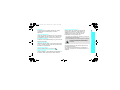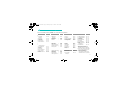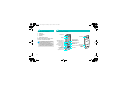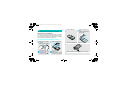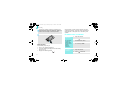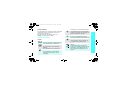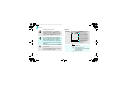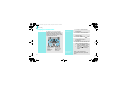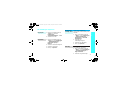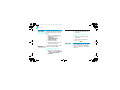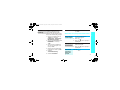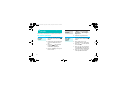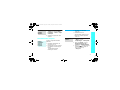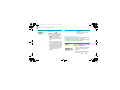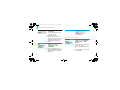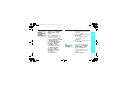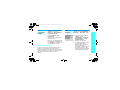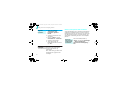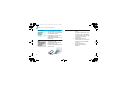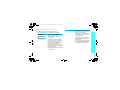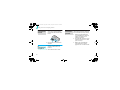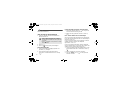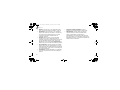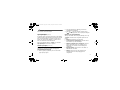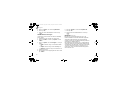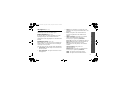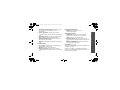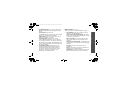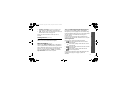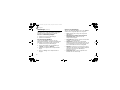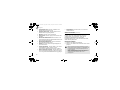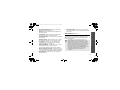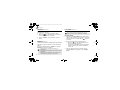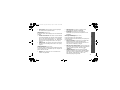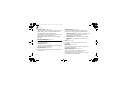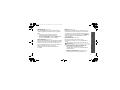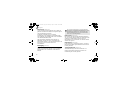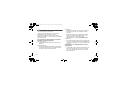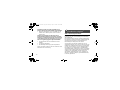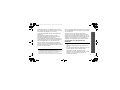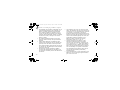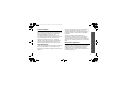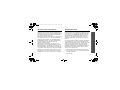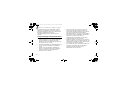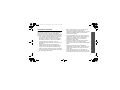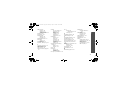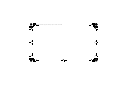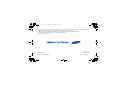SGH-D900
Gebruiksaanwijzing
D900_NL.book Page 2 Friday, July 14, 2006 10:47 AM

Verkeersveiligheid voor alles
Gebruik de telefoon niet tijdens het rijden. Parkeer
eerst de auto.
Uitschakelen bij het tanken
Gebruik de telefoon niet bij een tankstation of in de
buurt van brandstoffen of chemicaliën.
Uitschakelen in een vliegtuig
Mobiele telefoons kunnen storingen in elektronische
systemen veroorzaken. Het gebruik ervan in
vliegtuigen is gevaarlijk en niet toegestaan.
Uitschakelen in de nabijheid van medische
apparatuur
In ziekenhuizen en andere zorginstellingen wordt vaak
apparatuur gebruikt die niet bestand is tegen externe
radiosignalen. Houd u aan alle geldende regels of
voorschriften.
Belangrijke
veiligheids-
informatie
Het niet opvolgen van deze richtlijnen
kan tot gevaarlijke situaties leiden en
kan in strijd met de wet zijn.
D900_NL.book Page 3 Friday, July 14, 2006 10:47 AM

1
Belangrijke
veiligheidsinformatie
Storingen
De werking van een mobiele telefoon kan worden
verstoord door de radiosignalen van andere
apparatuur.
Speciale voorschriften
Houd u aan speciale voorschriften en zet de telefoon
uit op plaatsen waar het gebruik van de telefoon niet
is toegestaan of gevaar of storingen kan opleveren.
Waterbestendigheid
De telefoon is niet waterbestendig. Zorg ervoor dat de
telefoon droog blijft.
Stand van de telefoon
Gebruik de telefoon alleen in de normale stand (tegen
uw oor). Vermijd onnodig contact met de antenne als
de telefoon is ingeschakeld.
Alarmnummer bellen
Toets het alarmnummer in en druk op .
De telefoon buiten het bereik van kleine
kinderen houden
Houd de telefoon en alle bijbehorende onderdelen en
accessoires buiten het bereik van kleine kinderen.
Accessoires en batterijen
Gebruik alleen door Samsung goedgekeurde
accessoires en batterijen, zoals headsets en
datakabels voor de pc. Het gebruik van niet-
goedgekeurde accessoires kan de telefoon
beschadigen en kan gevaarlijk zijn.
Deskundige technische service
Laat het onderhoud van de telefoon altijd over aan
gekwalificeerde technici.
Zie "Informatie met betrekking tot gezondheid en
veiligheid" op pagina 122 voor meer informatie over
veiligheid.
• De telefoon kan ontploffen als u de batterij vervangt door
een batterij van een onjuist type.
• Gooi oude batterijen weg volgens de geldende richtlijnen.
Uw gehoor kan bij langdurige blootstelling aan
een hoog volume door een headset worden
beschadigd.
D900_NL.book Page 1 Friday, July 14, 2006 10:47 AM

2
Over deze
gebruiksaanwijzing
In deze gebruiksaanwijzing wordt op een beknopte
manier uitgelegd hoe u de telefoon moet gebruiken.
Raadpleeg "Aan de slag" en "Andere functies van de
telefoon gebruiken" om de belangrijkste functies snel
onder de knie te krijgen.
In deze gebruiksaanwijzing worden de volgende
pictogrammen gebruikt:
Deze informatie heeft betrekking op de veiligheid of
de functies van de telefoon. Neem deze informatie
zorgvuldig door.
Op de pagina waarnaar wordt verwezen, vindt u
meer informatie.
→
U moet op de navigatietoetsen drukken om naar de
betreffende optie te gaan en deze vervolgens
selecteren.
[]
Een toets op de telefoon. Voorbeeld:
[]
<>
Een functietoets, waarvan de functie in het scherm
van de telefoon wordt weergegeven. Voorbeeld:
<
Menu
>
• Camera en camcorder
U kunt de cameramodule op uw
telefoon gebruiken om een foto te
nemen of een video-opname te
maken.
Speciale
functies op uw telefoon
• MP3-speler
U kunt uw telefoon gebruiken als
MP3-speler en MP3-bestanden
afspelen.
•Bestandsviewer
U kunt documenten in diverse
indelingen op de telefoon bekijken
zonder dat deze documenten
beschadigd raken.
D900_NL.book Page 2 Friday, July 14, 2006 10:47 AM

3
Speciale functies op uw telefoon
•Bluetooth
Met behulp van de gratis, draadloze
Bluetooth-technologie kunt u
mediabestanden en persoonlijke
gegevens verzenden en verbinding
maken met andere apparaten. U
kunt ook een Bluetooth-
stereoheadset gebruiken om muziek
af te spelen met stereogeluid van
hoge kwaliteit.
• Zien door wie u wordt gebeld
U kunt zien door wie u wordt
gebeld, doordat de foto van de
beller wordt weergegeven.
• Visitekaartje
U kunt visitekaartjes maken met uw
telefoonnummer en uw profiel. Met
dit elektronische visitekaartje kunt
u uzelf aan anderen voorstellen.
• Helderheid stem
Helderheid stem is een functie waardoor u zelfs in
een grote mensenmassa een gesprek luid en
duidelijk kunt ontvangen.
• MMS (Multimedia Message Service)
U kunt MMS-berichten met een combinatie van
tekst, afbeeldingen, video en geluid verzenden en
ontvangen.
•E-mail
U kunt e-mailberichten met afbeeldingen,
videoclips en geluidsfragmenten verzenden en
ontvangen.
•Afdrukken via Bluetooth
U kunt afbeeldingen, berichten en
andere persoonlijke gegevens
rechtstreeks vanaf de telefoon
afdrukken.
•Java
U kunt geïntegreerde Java
™
-games
spelen en nieuwe games
downloaden.
D900_NL.book Page 3 Friday, July 14, 2006 10:47 AM

4
Inhoud
Uitpakken 6
Overzicht van de onderdelen
De telefoon 6
Toetsen, functies en locaties
Aan de slag 7
De eerste stappen bij de bediening van de telefoon
De telefoon gebruiksklaar maken ............................... 7
De telefoon aan- en uitzetten .................................... 8
Toetsen en display................................................... 9
Toegang tot menufuncties........................................ 12
De instellingen aanpassen........................................ 13
Zelf bellen en oproepen beantwoorden ...................... 15
Andere functies van de telefoon gebruiken 16
De camera, de muziekspeler en andere speciale functies
De camera gebruiken .............................................. 16
Muziekbestanden afspelen ....................................... 17
Surfen op internet .................................................. 18
De telefoonlijst gebruiken ........................................ 19
Berichten verzenden ............................................... 20
Berichten bekijken.................................................. 22
Bluetooth gebruiken................................................ 23
Menu's snel openen met nummers ............................ 24
Het telefoondisplay op een televisie bekijken.............. 25
Een geheugenkaart gebruiken .................................. 27
Tekst ingeven 29
ABC-stand, T9-stand, cijferstand en symboolstand
Telefoneren 32
Geavanceerde belfuncties
Menuopties 37
Een overzicht van alle menuopties
Problemen oplossen 120
Hulp bij het oplossen van problemen
Informatie met betrekking tot gezondheid en
veiligheid 122
Index 131
D900_NL.book Page 4 Friday, July 14, 2006 10:47 AM

5
1 Oproepenlijst
blz. 37
1 Laatste oproepen
2 Gemiste oproepen
3 Uitgaande
oproepen
4 Ontvangen
oproepen
5 Alles wissen
6 Gespreksduur
7 Gesprekskosten
*
blz. 37
blz. 38
blz. 38
blz. 38
blz. 38
blz. 38
blz. 39
2 Telefoonlijst
blz. 39
1 Lijst met contacten
2 FDN-
contactpersonen
*
3 Contactpersoon
toevoegen
4 Groep
5 Snelkiezen
6 Mijn visitekaartje
7 Eigen nummer
8 Beheer
9 Servicenummers
*
blz. 39
blz. 40
blz. 41
blz. 42
blz. 43
blz. 44
blz. 44
blz. 44
blz. 45
3 Toepassingen
blz. 45
1 MP3-speler
2 Spraakrecorder
3 Afbeelding
bewerken
4 Bluetooth
5 JAVA/Games
6 SIM-AT
*
blz. 45
blz. 49
blz. 50
blz. 52
blz. 55
blz. 56
4 Browser
blz. 57
1 Startpagina
2 Favorieten
3 URL ingeven
4 Buffer leegmaken
5 Instellingen server
6 Huidig profiel
blz. 57
blz. 58
blz. 59
blz. 59
blz. 59
blz. 60
5 Berichten
blz. 61
1 Bericht maken
2 Mijn berichten
3 Standaardberichten
4 Alles wissen
5 Instellingen
6 Infoberichten
7 Geheugenstatus
blz. 61
blz. 65
blz. 71
blz. 72
blz. 72
blz. 80
blz. 81
6 Mijn bestanden
blz. 81
1 Afbeeldingen
2 Video's
3 Muziek
4 Geluiden
5 Andere bestanden
6 Geheugenkaart
**
7 Geheugenstatus
blz. 82
blz. 83
blz. 85
blz. 85
blz. 86
blz. 89
blz. 90
7 Organizer
blz. 90
1 Alarm
2 Agenda
3 Notitie
4 Wereldklok
5 Calculator
6 Omrekenen
7 Timer
8 Stopwatch
blz. 90
blz. 91
blz. 95
blz. 95
blz. 96
blz. 97
blz. 97
blz. 98
8 Camera
blz. 98
1 Foto maken
2 Video opnemen
3 Ga naar Mijn foto's
4 Ga naar Mijn
videoclips
blz. 98
blz. 102
blz. 105
blz. 106
9 Instellingen
blz. 106
1 Tijd en datum
2 Telefooninstellingen
3 Displayinstellingen
4 Geluidsinstellingen
5 Verlichtings-
instellingen
6 Netwerkdiensten
7 Beveiliging
8 Geheugenstatus
9 Reset instellingen
10 VOD-
instellingen
***
11 Sleutelbeheer
blz. 106
blz. 106
blz. 110
blz. 111
blz. 112
blz. 113
blz. 116
blz. 118
blz. 118
blz. 119
blz. 119
* Deze optie wordt alleen
weergegeven als deze wordt
ondersteund door de SIM-kaart.
** Deze optie is alleen beschikbaar
als er een geheugenkaart in de
telefoon is geplaatst.
*** Deze optie wordt alleen
weergegeven als deze wordt
ondersteund door uw provider.
Overzicht van de menuopties
Druk in de standby-stand op <
Menu
> om de menustand te gebruiken.
D900_NL.book Page 5 Friday, July 14, 2006 10:47 AM

6
Uitpakken
Overzicht van de onderdelen
• Telefoon
• Reisadapter
•Batterij
•Gebruiksaanwijzing
Bij de lokale Samsung-dealer kunt
u diverse accessoires kopen.
De onderdelen die bij de telefoon
worden meegeleverd en de
accessoires die verkrijgbaar zijn
bij de Samsung-dealer kunnen per
land en per provider verschillen.
De telefoon
Toetsen, functies en locaties
Aansluitpunt
headset/
adapter
Cameralens
Cameratoets
Aan/Uit/
Menu afsluiten
Rechterfunctietoets
Navigatietoetsen
(Omhoog/Omlaag/
Links/Rechts)
Toets voor wissen
Microfoon
Linkerfunctietoets
Toe t s en v oor
speciale functies
Alfanumerieke
toetsen
Webtoegangstoets/
bevestigingstoets
Nummerkeuzetoets
Display
Luidspreker
Sleuf voor
geheugenkaart
Volumetoetsen
D900-1.fm Page 6 Monday, July 31, 2006 2:10 PM

7
Aan de slag
De eerste stappen bij de bediening van de telefoon
Informatie over de SIM-kaart
Als u bij een provider een abonnement afsluit, ontvangt
u een SIM-kaart (Subscriber Identity Module). Hierop
zijn uw abonnementsgegevens (PIN-code, beschikbare
extra diensten en dergelijke) opgeslagen.
De telefoon gebruiksklaar maken
Verwijder het klepje
van het
batterijcompartiment.
Als de telefoon al aan
staat, moet u deze eerst
uitschakelen door [ ]
ingedrukt te houden.
Plaats de SIM-kaart.
Zorg ervoor dat de
goudkleurige
contactpunten op de kaart
naar beneden zijn gericht.
Plaats de batterij. Plaats het klepje van
het
batterijcompartiment
weer terug.
Sluit de reisadapter aan op de telefoon.
Steek de stekker van de adapter in een gewoon
stopcontact.
D900_NL.book Page 7 Friday, July 14, 2006 10:47 AM

8
Aan de slag
Batterijsymbool
Als de batterij bijna leeg is:
• hoort u een waarschuwingstoon,
• wordt een melding weergegeven dat de batterij
bijna leeg is en
• knippert het batterijsymbool .
Als de batterij zo zwak is dat de telefoon niet meer
gebruikt kan worden, wordt het toestel automatisch
uitgeschakeld. In dat geval moet u de batterij weer
opladen.
De telefoon aan- en uitzetten
Wanneer de telefoon volledig is opgeladen (het
batterijsymbool stopt met knipperen), haalt u de
stekker van de adapter uit het stopcontact.
Haal de adapter uit de telefoon.
De telefoon
aanzetten
Zet de telefoon
niet aan op
plaatsen waar
het gebruik van
mobiele
telefoons
verboden is.
1. Open de telefoon.
2. Houd [ ] ingedrukt om de
telefoon aan te zetten.
3. Geef indien nodig de PIN-code
in en druk op <
OK
>.
De telefoon
uitzetten
1. Open de telefoon.
2. Houd
[]
ingedrukt.
D900_NL.book Page 8 Friday, July 14, 2006 10:47 AM

9
Aan de slag
Toetsen blokkeren
Als u de telefoon sluit, worden de toetsen automatisch
vergrendeld, zodat er niets gebeurt als deze per
ongeluk worden ingedrukt.
Als u de blokkering wilt opheffen, drukt u op
<
Ontgr.
> en vervolgens op <
OK
>.
Toetsen en display
Toetsen
De functie uitvoeren die op de onderste
regel van het display wordt aangegeven.
In de standby-stand: rechtstreeks
menuopties openen.
blz. 107
In de menustand: door menuopties
bladeren.
In de standby-stand: de webbrowser
starten.
In de menustand: de gemarkeerde
menuoptie selecteren of de invoer
bevestigen.
Zelf bellen of een oproep beantwoorden.
In de standby-stand: de recent gebelde
nummers weergeven of de nummers van
gemiste of ontvangen oproepen.
Tekens in het display en geselecteerde
items in een toepassing verwijderen.
Een oproep beëindigen. Ingedrukt houden
om de telefoon aan en uit te zetten.
In de menustand: invoer annuleren en
teruggaan naar de standby-stand.
Cijfers, letters en enkele speciale tekens
ingeven.
In de standby-stand:
[
1
] ingedrukt
houden om verbinding te maken met uw
voicemailbox.
Houd
[
0
] ingedrukt als u
een internationale toegangscode wilt
ingeven.
D900_NL.book Page 9 Friday, July 14, 2006 10:47 AM

10
Aan de slag
Display
Speciale tekens ingeven.
In de standby-stand: [
]
ingedrukt
houden om de stille stand in of uit te
schakelen.
Houd
[
]
ingedrukt om een
pauze tussen nummers in te voeren.
Het volume van de telefoon regelen.
In de standby-stand met de telefoon
open: het toetstoonvolume aanpassen.
Met de telefoon gesloten:
ingedrukt
houden
om het display in te schakelen.
In de menustand: door alle menuopties
bladeren.
In de standby-stand: het menu
Camera
openen. Ingedrukt houden om de camera
aan te zetten.
In de camerastand: een foto maken of
een video-opname maken.
Indeling
Het display bestaat uit drie gedeelten.
Symbolen
*
Sterkte ontvangstsignaal
In gesprek
Buiten bereik van uw
servicegebied; u kunt niet bellen
of gebeld worden
Alarm ingesteld
Menu Contacten
Tekst en afbeeldingen
Hier worden berichten,
instructies en ingevoerde
gegevens weergegeven.
Functietoetsindicatoren
Hier worden de functies
weergegeven die op dat
moment aan de twee
functietoetsen zijn
toegewezen.
Symbolen
Hier worden diverse
symbolen weergegeven.
D900_NL.book Page 10 Friday, July 14, 2006 10:47 AM

11
Aan de slag
Nieuw SMS-bericht
Nieuw voicemailbericht
Nieuw MMS-bericht
Nieuw e-mailbericht
Een van de postvakken IN is vol
Doorschakelfunctie actief
blz. 113
Bluetooth actief
blz. 52
Gesynchroniseerd met een
computer
GPRS-netwerk
EDGE-netwerk
Thuiszone, als u zich hebt
aangemeld voor de betreffende
dienst
Kantoorzone, als u zich hebt
aangemeld voor de betreffende
dienst
Muziek wordt afgespeeld
Afspelen van muziek is
onderbroken
Stille stand (trillen)
blz. 14
Stille stand
(luidspreker uit)
blz. 14
Geheugenkaart geplaatst
Belsignaal
blz. 111
• Geen: Melodie
• : Trillen
• : Melodie en trillen
• : Eerst trillen dan melodie
• : Eerst melodie dan trillen
Batterijsterkte
* De symbolen op het display kunnen per land en provider
verschillen.
D900_NL.book Page 11 Friday, July 14, 2006 10:47 AM

12
Aan de slag
Toegang tot menufuncties
Functietoetsen
De functie van een functietoets
hangt af van de context waarin
deze wordt gebruikt. Onderin het
display ziet u welke functie de toets
op dat moment vervult.
Druk op de
linkerfunctietoets
om de
gemarkeerde
optie te
selecteren.
Druk op de
rechterfunctie-
toets om terug te
keren naar het
vorige
menuniveau.
Kies Terug
Een optie
selecteren
1. Druk op de desbetreffende
functietoets.
2. Druk op de navigatietoetsen
om naar de vorige of volgende
optie te gaan.
3. Druk op <
Kies
> of [ ] om
de weergegeven functie of de
gemarkeerde optie te
bevestigen.
4. Gebruik voor het afsluiten een
van de volgende methoden:
•Druk op <
Terug
> om één
niveau omhoog te gaan.
• Druk op [ ] om terug te
keren naar de standby-
stand.
Sneltoetsen
gebruiken
Druk op de cijfertoets die
overeenkomt met de gewenste
optie.
D900_NL.book Page 12 Friday, July 14, 2006 10:47 AM

13
Aan de slag
De instellingen aanpassen
1. Druk in de standby-stand op
<
Menu
> en selecteer
Instellingen
→
Telefooninstellingen
→
Taal
.
2. Selecteer een taal.
1. Druk in de standby-stand op
<
Menu
> en kies
Instellingen
→
Geluidsinstellingen
→
Inkomende oproep
→
Beltoon
.
2. Selecteer een beltooncategorie.
3. Selecteer een beltoon.
4. Druk op <
Opslaan
>.
Displaytaal
Belmelodie
U kunt op het display een
achtergrond voor de standby-stand
instellen.
1. Druk in de standby-stand op
<
Menu
> en kies
Instellingen
→
Displayinstellingen
→
Achtergrond
→
Normaal
→
Achtergrond
.
2. Selecteer een
afbeeldingscategorie.
3. Selecteer een afbeelding.
4. Druk op <
Opslaan
>.
U kunt de stijl van het scherm van
het hoofdmenu aanpassen.
1. Druk in de standby-stand op
<
Menu
> en kies
Instellingen
→ Displayinstellingen
→
Stijl hoofdmenu
.
2. Selecteer de gewenste stijl.
Achtergrond
standby-stand
Menustijl
D900_NL.book Page 13 Friday, July 14, 2006 10:47 AM

14
Aan de slag
U kunt [Links], [Rechts] en
[Omlaag] instellen als sneltoetsen
om uw favoriete menu's weer te
geven.
1. Druk in de standby-stand op
<
Menu
> en selecteer
Instellingen
→
Telefooninstellingen
→
Snelkoppelingen
.
2. Selecteer een toets.
3. Selecteer het menu dat u aan
de toets wilt toewijzen.
U kunt een menu instellen met uw
favoriete menuonderdelen.
Een onderdeel van Mijn menu
instellen:
1. Druk in de standby-stand op
<
Menu
> en kies
Instellingen
→
Telefooninstellingen
→
Mijn menu
.
Sneltoetsen
voor menu's
Mijn menu
2. Selecteer een onderdeel.
3. Selecteer een menu voor het
onderdeel.
Toegang tot een onderdeel van Mijn
menu:
1. Druk in de standby-stand op
[Omhoog].
2. Blader naar een onderdeel.
3. Druk op [ ].
U kunt de telefoon in de stille stand
zetten zodat u anderen niet stoort
met de geluiden van uw telefoon.
Houd [ ] ingedrukt in de standby-
stand.
Stille stand
D900_NL.book Page 14 Friday, July 14, 2006 10:47 AM

15
Aan de slag
Zelf bellen en oproepen beantwoorden
U kunt de telefoon met een
wachtwoord beveiligen tegen
ongeoorloofd gebruik. Bij het
aanzetten van de telefoon wordt u
dan om het wachtwoord gevraagd.
1. Druk in de standby-stand op
<
Menu
> en selecteer
Instellingen
→
Beveiliging
→
Wachtwoord wijzigen
.
2. Geef het standaardwachtwoord
00000000
in en druk op
<
OK
>.
3. Geef een nieuw wachtwoord
van vier tot acht cijfers in en
druk op <
OK
>.
4. Geef het nieuwe wachtwoord
nogmaals in en druk op <
OK
>.
5. Selecteer
Telefoonblokkering
.
6. Selecteer
Aanzetten
.
Telefoon-
blokkering
7. Geef het wachtwoord in en druk
op <
OK
>.
1. Geef een netnummer en
abonneenummer in.
2. Druk op [ ].
3. Druk op [ ] om de oproep te
beëindigen.
1. Druk op [ ] wanneer de
telefoon overgaat.
2. Druk op [ ] om de oproep te
beëindigen.
Druk op [ / ].
Een oproep tot
stand brengen
Een oproep
beantwoorden
Het volume
aanpassen
tijdens een
gesprek
D900_NL.book Page 15 Friday, July 14, 2006 10:47 AM

16
Andere functies van de telefoon
gebruiken
De camera, de muziekspeler en andere speciale functies
De camera gebruiken
1. Houd in de standby-stand [ ]
ingedrukt om de camera aan te
zetten.
2. Richt de lens op het onderwerp
en pas het beeld naar wens
aan.
3. Druk op [ ] om de foto te
nemen. De foto wordt
automatisch opgeslagen.
4. Druk op <
Terug
> om nog een
foto te nemen.
Een foto
nemen
1. Druk in de standby-stand op
<
Menu
> en selecteer
Mijn
bestanden
→
Afbeeldingen
→
Mijn foto's
.
2. Selecteer de gewenste foto.
1. Houd in de standby-stand [ ]
ingedrukt om de camera aan te
zetten.
2. Druk op [
1
] om over te
schakelen naar de videostand.
3. Druk op [ ] om de opname
te starten.
4. Druk op < > om de opname
te stoppen. De video-opname
wordt automatisch opgeslagen.
5. Druk op < > als u nog een
video-opname wilt maken.
Een foto
bekijken
Een video-
opname
maken
D900_NL.book Page 16 Friday, July 14, 2006 10:47 AM

17
Andere functies van de telefoon gebruiken
Muziekbestanden afspelen
1. Druk in de standby-stand op
<
Menu
> en selecteer
Mijn
bestanden
→
Video's
→
Mijn
videoclips
.
2. Selecteer de gewenste video-
opname.
U kunt de volgende methoden
gebruiken:
• Draadloos downloaden van
internet
blz. 57
• Downloaden van een computer
met behulp van Samsung PC
Studio
Gebruiksaanwijzing
Samsung PC Studio
Een video-
opname
afspelen
Muziek-
bestanden
naar de
telefoon
kopiëren
• Ontvangen via Bluetooth
blz. 55
• Bestanden naar een
geheugenkaart kopiëren en de
kaart in de telefoon plaatsen.
blz. 27
1. Druk in de standby-stand op
<
Menu
>
en kies
Toepassingen
→
MP3-speler
.
2. Druk op <
Opties
> en kies
Muziek toevoegen van
→
Telefoon
of
Geheugenkaart
.
3. Druk op [ ] om de gewenste
bestanden toe te voegen en
druk vervolgens op
<
Voeg toe
>.
Een playlist
maken
D900_NL.book Page 17 Friday, July 14, 2006 10:47 AM

18
Andere functies van de telefoon gebruiken
Surfen op internet
Met de ingebouwde webbrowser kunt u draadloos op
internet surfen en kunt u een groot aantal
verschillende actuele diensten en informatie opvragen
en materiaal van websites downloaden.
1. Druk in het scherm van de
MP3-speler op [ ].
2. Tijdens het afspelen kunt u de
volgende toetsen gebruiken:
• : hiermee onderbreekt/
hervat u het afspelen.
• Omhoog: hiermee geeft u
de huidige lijst met albums
weer.
• Links: hiermee gaat u terug
naar het vorige bestand. Als
u de toets ingedrukt houdt,
gaat u terug in een bestand.
• Rechts: hiermee gaat u naar
het volgende bestand. Als u
de toets ingedrukt houdt,
gaat u vooruit in een
bestand.
Muziek-
bestanden
afspelen
• / : hiermee past u het
volume aan.
• Omlaag: hiermee stopt u
het afspelen.
Druk in de standby-stand op [ ]
of druk op <
Menu
> en selecteer
Browser
→
Startpagina
.
• Druk op [Omhoog] of [Omlaag]
om door de browseritems te
bladeren.
• Als u een item wilt selecteren,
drukt u op < > of [ ].
De browser
starten
Navigeren op
internet
D900_NL.book Page 18 Friday, July 14, 2006 10:47 AM

19
Andere functies van de telefoon gebruiken
De telefoonlijst gebruiken
• Als u terug wilt gaan naar de
vorige pagina, drukt u op
<
Terug
> of op [
C
].
•Houd [
C
] ingedrukt om terug te
gaan naar de startpagina.
• Als u gebruik wilt maken van
browseropties, selecteert u
of drukt u op [ ].
In het telefoongeheugen:
1. Geef in de standby-stand een
telefoonnummer in en druk op
[].
2. Selecteer
Telefoon
→
Nieuw
→
een type nummer.
Een item
toevoegen
3. Geef de gegevens voor de
contactpersoon in: Voornaam,
Achternaam, Mobiel, Privé,
Kantoor, Fax, Overig, E-mail,
Afbeelding, Beltoon, Groep,
Verjaardag en Notities.
4. Druk op <
Opslaan
> of [ ]
om het item op te slaan.
Op de SIM-kaart:
1. Geef in de standby-stand een
telefoonnummer in en druk op
[].
2. Selecteer
SIM
→
Nieuw
.
3. Geef een naam in.
4. Druk op <
Opslaan
> of [ ]
om het item op te slaan.
Een item
toevoegen
D900_NL.book Page 19 Friday, July 14, 2006 10:47 AM

20
Andere functies van de telefoon gebruiken
Berichten verzenden
1. Druk in de standby-stand op
<
Contacten
>.
2. Toets de beginletters van de
gewenste naam in.
3. Selecteer een item.
4. Blader naar een nummer en
druk op [ ] om te bellen of op
[ ] om de detailgegevens
voor de contactpersoon te
wijzigen.
1. Druk in de standby-stand op
<
Menu
> en selecteer
Telefoonlijst
→
Mijn
visitekaartje
.
2. Geef uw contactgegevens in.
3. Druk op <
Opties
> en selecteer
Opslaan
om het visitekaartje
op te slaan.
Een item
zoeken
Een
visitekaartje
maken en
verzenden
4. Als u het visitekaartje wilt
verzenden, drukt u op
<
Opties
> en kiest u
Verzenden via
→
een
verzendmethode.
1. Druk in de standby-stand op
<
Menu
> en kies
Berichten
→
Bericht maken
→
SMS-
bericht
.
2. Geef de tekst van het bericht in
en druk op [ ].
3. Geef de bestemmingsnummers
in.
4. Druk op [ ] om het bericht
te verzenden.
Een SMS-
bericht
(tekstbericht)
verzenden
D900_NL.book Page 20 Friday, July 14, 2006 10:47 AM

21
Andere functies van de telefoon gebruiken
1. Druk in de standby-stand op
<
Menu
> en kies
Berichten
→
Bericht maken
→
MMS-
bericht
.
2. Selecteer
Onderwerp
.
3. Geef het onderwerp van het
bericht in en druk op [ ].
4. Selecteer
Afbeelding of video
of
Muziek of geluid
.
5. Voor
Afbeelding of video
selecteert u
Afbeelding
toevoegen
of
Video
toevoegen
en voegt u een
afbeelding of videoclip toe.
Voor
Muziek of geluid
selecteert u
Muziek
toevoegen
of
Melodie
toevoegen
en voegt u een
MP3-bestand of
geluidsfragment toe.
Een MMS-
bericht
(multimedia-
bericht)
verzenden
6. Selecteer
Tekst
.
7. Geef de tekst van het bericht in
en druk op [ ].
8. Druk op <
Opties
> en selecteer
Verzenden
.
9. Geef de telefoonnummers of
e-mailadressen in van de
bestemming.
10. Druk op [ ] om het bericht
te verzenden.
1. Druk in de standby-stand op
<
Menu
>
en kies
Berichten
→
Bericht maken
→
E-mail
.
2. Selecteer
Onderwerp
.
3. Geef het onderwerp van het
e-mailbericht in en druk op
[].
4. Selecteer
Bericht
.
Een
e-mailbericht
verzenden
D900_NL.book Page 21 Friday, July 14, 2006 10:47 AM

22
Andere functies van de telefoon gebruiken
Berichten bekijken
5. Geef de tekst van het
e-mailbericht in en druk op
[].
6. Selecteer
Bijlage toevoegen
.
7. Voeg afbeeldingen, videoclips,
geluidsfragmenten, muziek- of
documentbestanden toe.
8. Druk op <
Opties
> en selecteer
Verzenden
.
9. Geef één of meer
e-mailadressen in.
10. Druk op [ ] om het
e-mailbericht te verzenden.
Wanneer een melding verschijnt:
1. Druk op <
Tonen
>.
2. Selecteer het bericht in Postvak
IN.
Een
e-mailbericht
verzenden
(vervolg)
Een SMS-
bericht
bekijken
Vanuit Postvak IN:
1. Druk in de standby-stand op
<
Menu
> en selecteer
Berichten
→
Mijn berichten
→
Postvak IN
.
2. Selecteer het SMS-bericht ( ).
Wanneer een melding verschijnt:
1. Druk op <
Tonen
>.
2. Selecteer het bericht in Postvak
IN.
Vanuit Postvak IN:
1. Druk in de standby-stand op
<
Menu
> en selecteer
Berichten
→
Mijn berichten
→
Postvak IN
.
2. Selecteer het MMS-bericht
().
Een MMS-
bericht
bekijken
D900_NL.book Page 22 Friday, July 14, 2006 10:47 AM

23
Andere functies van de telefoon gebruiken
Bluetooth gebruiken
De telefoon is uitgerust met Bluetooth-technologie
waardoor u de telefoon draadloos met andere
Bluetooth-apparaten kunt verbinden zodat hiertussen
gegevensuitwisseling mogelijk is. Ook kunt u hierdoor
handsfree spreken en de telefoon op afstand
bedienen.
1. Druk in de standby-stand op
<
Menu
> en selecteer
Berichten
→
Mijn berichten
→
E-mail
Postvak IN
.
2. Selecteer
Nieuwe mail
controleren
.
3. Selecteer een e-mailbericht of
een berichtkop.
4. Druk, als u een berichtkop hebt
geselecteerd, op <
Opties
> en
kies
Ophalen
om de tekst van
het e-mailbericht te lezen.
Een
e-mailbericht
bekijken
Druk in de standby-stand op
<
Menu
> en kies
Toepassingen
→
Bluetooth
→
Aanzetten
→
Aan
.
1. Druk in de standby-stand op
<
Menu
>
en kies
Toepassingen
→
Bluetooth
→
Mijn apparaten
→
Nieuw
apparaat zoeken
.
2. Selecteer een apparaat.
3. Geef een Bluetooth-PIN-code in
of, indien aanwezig, de
Bluetooth-PIN-code van het
andere apparaat. Druk
vervolgens op <
OK
>. Wanneer
de eigenaar van het andere
apparaat dezelfde code intoetst,
zijn de apparaten gekoppeld.
Bluetooth
aanzetten
Een Bluetooth-
apparaat
opzoeken en
koppelen
D900_NL.book Page 23 Friday, July 14, 2006 10:47 AM

24
Andere functies van de telefoon gebruiken
Menu's snel openen met nummers
Vanuit het belscherm kunt u nummers als sneltoetsen
gebruiken om bepaalde menu's te openen. Met deze
sneltoetsen kunt u door een nummer in te voeren snel
een SMS-bericht versturen, een alarm instellen, een
omrekening of berekening uitvoeren of een afspraak
plannen.
1. Open een toepassing,
Telefoonlijst
,
Mijn
bestanden
,
Agenda
of
Notitie
.
2. Selecteer het item dat u wilt
verzenden.
3. Druk op <
Opties
> en kies
Verzenden
via
→
Bluetooth
.
4. Selecteer een apparaat.
5. Toets, indien nodig, de
Bluetooth-PIN-code in en druk
op <
OK
>.
Als u gegevens wilt ontvangen via
Bluetooth, moet de Bluetooth-
functie op de telefoon zijn
geactiveerd.
Druk, indien nodig, op <
Ja
> om te
bevestigen dat u gegevens wilt
ontvangen.
Gegevens
verzenden
Gegevens
ontvangen
Druk in de standby-stand op
<
Menu
> en selecteer
Instellingen
→
Telefooninstellingen
→
Geavanceerde snelkoppeling
→
Aan
.
De functie
Geavanceerde
snelkoppeling
inschakelen
D900_NL.book Page 24 Friday, July 14, 2006 10:47 AM

25
Andere functies van de telefoon gebruiken
Het telefoondisplay op een televisie
bekijken
U kunt het display van de telefoon op een scherm
weergeven door de telefoon via de desbetreffende
kabel met de televisie te verbinden. Hierdoor kunt u
de foto's en video's die in het geheugen van de
telefoon zijn opgeslagen op een groter scherm
bekijken, samen met familie en vrienden.
1. Geef in de standby-stand het
desbetreffende nummer in voor
de gewenste actie.
Geef bijvoorbeeld de gewenste
tijd in als 4 cijfers als u een
alarm wilt instellen of geef de
gewenste datum in als 4 cijfers
om uw afspraken in te voeren.
2. Druk op een van de
navigatietoetsen.
U kunt standaard de volgende
toepassingen openen:
•Omhoog:
Alarm
blz. 90
• Omlaag:
Omrekenen
blz. 97
•Links:
SMS-bericht
blz. 61
•Rechts:
Agenda
blz. 91
U kunt de sneltoetsen wijzigen in
Geavanceerde snelkoppeling
.
Menu's
openen
• De plaats en vorm van de
aansluitingen voor de video-
invoer en geluid-uitvoer kunnen
verschillen. Dit is afhankelijk
van het model televisie. De
kleur van de connectoren van
de kabel moet overeenkomen
met die van de aansluitingen
van de televisie.
• Het is mogelijk dat het beeld
een beetje trilt of niet helemaal
optimaal is. Dit is afhankelijk
van het videosysteem.
Belangrijke
informatie
over de
televisie
D900_NL.book Page 25 Friday, July 14, 2006 10:47 AM

26
Andere functies van de telefoon gebruiken
• Het is mogelijk dat sommige
videobestanden niet worden
weergegeven. Dit is afhankelijk
van de videokwaliteit.
• In de stand TV-uit kunt u niet
gebruikmaken van een
Bluetooth-stereoheadset en de
zoomfunctie.
1. Zet de televisie aan en verbind
uw telefoon via de
desbetreffende kabel met de
televisie, zoals in de
onderstaande afbeelding wordt
weergegeven.
Belangrijke
informatie
over de
televisie
(vervolg)
Het
telefoondisplay
overbrengen
naar een
televisie
2. Stel de televisie in op externe
invoer.
Het display schakelt over naar
de stand TV-uit en het display
van de telefoon wordt nu op het
scherm van de televisie
weergegeven.
3. Indien nodig kunt u het
videosysteem voor uw televisie
instellen in het menu
TV-uit
.
blz. 111
4. Ga naar de gewenste
toepassing en open het
bestand.
D900_NL.book Page 26 Friday, July 14, 2006 10:47 AM

27
Andere functies van de telefoon gebruiken
Een geheugenkaart gebruiken
U kunt een geheugenkaart gebruiken om de
geheugencapaciteit van uw telefoon te vergroten.
• Door regelmatig wissen van en
schrijven naar een
geheugenkaart, verkort u de
levensduur.
• Verwijder een geheugenkaart
niet uit de telefoon en schakel de
telefoon niet uit terwijl de
gegevens erop worden gebruikt
of overgebracht. Hierdoor
kunnen gegevens verloren gaan
en/of kan de kaart of de telefoon
beschadigd raken.
• Stel geheugenkaarten niet bloot
aan schokken.
Belangrijke
informatie over
de
geheugenkaart
• Raak de aansluitpunten van een
geheugenkaart niet aan met uw
vingers of met metalen
voorwerpen. Veeg, indien nodig,
geheugenkaarten schoon met
een zachte doek.
• Houd geheugenkaarten buiten
het bereik van kleine kinderen
en huisdieren.
• Stel geheugenkaarten niet bloot
aan elektrostatische ontlading
en/of elektrische storingen.
D900_NL.book Page 27 Friday, July 14, 2006 10:47 AM

28
Andere functies van de telefoon gebruiken
1. Schuif een geheugenkaart in de
sleuf voor de geheugenkaart,
met de kant met het etiket naar
boven.
2. Duw de kaart aan totdat deze
vastklikt.
1. Druk op de geheugenkaart
zodat deze los komt uit de
telefoon.
2. Schuif de kaart uit de sleuf.
Een
geheugenkaart
plaatsen
De
geheugenkaart
verwijderen
Als u een kaartadapter en een
USB-kaartlezer/schrijver gebruikt,
kunt u de kaart op een pc inlezen.
1. Plaats een geheugenkaart in
een kaartadapter en plaats de
adapter vervolgens in een
kaartlezer/schrijver.
2. Steek de USB-connector van de
kaartlezer/schrijver in de USB-
poort van de pc.
3. Blader naar de betreffende
geheugenkaart en kopieer
gegevens van en naar de kaart.
Een
kaartadapter
gebruiken
D900_NL.book Page 28 Friday, July 14, 2006 10:47 AM

29
Tekst ingeven
Tekst ingeven
ABC-stand, T9-stand, cijferstand en symboolstand
Bij bepaalde functies zoals Berichten, Telefoonlijst of
Agenda kunt u tekst ingeven in de ABC-, T9-, cijfer- of
symboolstand.
De tekstinvoerstand wijzigen
•Houd
[
]
ingedrukt om te schakelen tussen de T9-
stand ( ) en de ABC-stand ( ).
•Druk op
[
]
om heen en weer te schakelen tussen
hoofdletters en kleine letters of om naar de
cijferstand te schakelen ( ).
•Houd
[
]
ingedrukt om naar de symboolstand te
schakelen ( ).
De ABC-stand gebruiken
Druk op de betreffende toets totdat het gewenste
teken op het scherm wordt weergegeven.
(Een SMS-bericht opstellen in de GSM-alfabetcodering)
Tekens in de weergegeven volgorde
Hoofdletter Kleine letter
Toets
D900_NL.book Page 29 Friday, July 14, 2006 10:47 AM

30
Tekst ingeven
Andere bewerkingen in de ABC-stand
• Als u twee keer dezelfde letter of een andere letter
op dezelfde toets wilt ingeven, wacht u tot de
cursor automatisch naar rechts schuift of drukt u
op [Rechts]. Geef vervolgens de volgende letter in.
•Druk op
[
]
om een spatie in te voegen.
• Druk op de navigatietoetsen om de cursor te
verplaatsen.
•Druk op [
C
] om tekens één voor één te
verwijderen. Houd [
C
] ingedrukt om het display
leeg te maken.
De T9-stand gebruiken
Met de voorspellende T9-tekstinvoerstand hoeft u
slechts één keer op een toets te drukken om een teken
in te voeren.
Een woord ingeven in de T9-stand
1. Druk op [
2
] t/m [
9
]
om te beginnen met het
ingeven van een woord. Druk voor elke letter de
toets één keer in.
Druk bijvoorbeeld op [
4
], [
2
], [
5
], [
5
] en [
6
] om
in de T9-stand het woord HALLO in te voeren.
T9 voorspelt welk woord u wilt typen, waardoor het
woord steeds als u op een toets drukt, kan
veranderen.
2. Geef het hele woord in voordat u tekens wijzigt of
verwijdert.
3. Ga verder met stap 4 als het juiste woord wordt
weergegeven. Zo niet, drukt u op [
0
] om
alternatieve woorden voor de ingedrukte toetsen
weer te geven.
Voor OF en ME worden bijvoorbeeld [
6
] en [
3
]
gebruikt.
4. Druk op [ ] om een spatie in te voegen. Nu kunt u
het volgende woord ingeven.
Andere bewerkingen in de T9-stand
•Druk op [
1
] om automatisch een punt of apostrof
in te voeren.
• Druk op [ ] om een spatie in te voegen.
D900_NL.book Page 30 Friday, July 14, 2006 10:47 AM

31
Tekst ingeven
• Druk op de navigatietoetsen om de cursor te
verplaatsen.
•Druk op [
C
] om tekens één voor één te
verwijderen. Houd [
C
] ingedrukt om het display
leeg te maken.
Een nieuw woord toevoegen aan het
woordenboek van T9
Deze functie is mogelijk niet beschikbaar voor alle
talen.
1. Geef het woord in dat u wilt toevoegen.
2. Druk op [
0
] om alternatieve woorden weer te
geven voor de toetsen waarop u hebt gedrukt. Als
er geen alternatieve woorden meer zijn, wordt op
de onderste regel
Nieuw
weergegeven.
3. Druk op <
Nieuw
>.
4. Gebruik de ABC-stand om het gewenste woord in
te voeren en druk op <
Voeg toe
>.
De cijferstand gebruiken
In de cijferstand kunt u cijfers ingeven.
Druk op de desbetreffende cijfertoetsen.
De symboolstand gebruiken
In de symboolstand kunt u symbolen en speciale
tekens invoegen.
Actie Druk op
Meer symbolen
weergeven
Druk op de
navigatietoetsen.
Een symbool selecteren Druk op de
desbetreffende
cijfertoets.
Een of meer symbolen
wissen
Druk op [
C
].
Een of meer symbolen
invoegen
Druk op <
OK
>.
D900_NL.book Page 31 Friday, July 14, 2006 10:47 AM

32
Te l e f o n e r e n
Geavanceerde belfuncties
Een oproep tot stand brengen
1. Geef in de standby-stand het netnummer en
abonneenummer in.
2. Druk op [ ].
3. Druk op [ ] om de oproep te beëindigen.
Internationaal bellen
1. Houd in de standby-stand [
0
] ingedrukt. Het
plusteken (
+
) verschijnt.
2. Toets achtereenvolgens het landnummer,
netnummer en abonneenummer in en druk op
[].
Laatst gebruikte nummers opnieuw kiezen
1. Druk in de standby-stand op [ ] om de lijst met
recente nummers weer te geven.
2. Blader naar het gewenste nummer en druk op
[].
Een nummer kiezen uit de telefoonlijst
Als u een nummer hebt opgeslagen in de telefoonlijst,
kunt u dit nummer bellen door het in de telefoonlijst te
selecteren.
blz. 39
U kunt ook met de functie voor snelkiezen uw meest
gebelde nummers toewijzen aan bepaalde
cijfertoetsen.
blz. 43
U kunt een nummer snel bellen vanaf de SIM-kaart
door het locatienummer in te toetsen dat u tijdens het
opslaan van het nummer hebt toegewezen.
1. Geef in de standby-stand het locatienummer in van
het telefoonnummer dat u wilt bellen en druk op
[
]
.
2. Blader zonodig door de andere nummers.
3. Druk op <
Bellen
> of op [ ] om het gewenste
nummer te bellen.
• Druk op [
C
] om het laatste cijfer te wissen of
houd [
C
] ingedrukt om alle cijfers te wissen. U
kunt de cursor verplaatsen om een onjuist cijfer
te wijzigen.
• Houd [ ] ingedrukt om een pauze in te voegen
tussen nummers.
D900_NL.book Page 32 Friday, July 14, 2006 10:47 AM

33
Telefoneren
Een oproep beantwoorden
Als u wordt gebeld, gaat de telefoon over en wordt de
afbeelding voor een inkomende oproep weergegeven.
Druk op [ ] of <
OK
> om de oproep aan te nemen.
Tips bij het beantwoorden van een oproep
• Wanneer de optie
Met elke
toets antwoorden
is
ingeschakeld, kunt u op elke toets drukken om een
oproep te beantwoorden, behalve [ ] en
<
Weiger
>.
blz. 109
•Druk op <
Weiger
> of op [ ] om een oproep te
weigeren.
• Houd [ / ] ingedrukt om een oproep te weigeren
of de beltoon uit te schakelen, afhankelijk van de
instelling van de
Volumetoets
.
blz. 109
Gemiste oproepen bekijken
Als u oproepen hebt gemist, ziet u in het scherm
hoeveel dit er zijn.
1. Druk op <
Tonen
>.
2. Blader indien nodig door de gemiste oproepen.
3. Druk op [ ] om het gewenste nummer te bellen.
De headset gebruiken
U kunt de headset gebruiken om te bellen en
oproepen te beantwoorden zonder de telefoon vast te
hoeven houden.
Sluit de headset aan op de aansluiting aan de
rechterkant van de telefoon. De knop op de headset
werkt als volgt:
Actie Werkwijze
Laatst gebelde nummer
herhalen
Druk op de knop, druk er
nogmaals op en houd de
knop ingedrukt.
Oproep beantwoorden Houd de knop ingedrukt.
Gesprek beëindigen Houd de knop ingedrukt.
D900_NL.book Page 33 Friday, July 14, 2006 10:47 AM

34
Telefoneren
Beschikbare opties tijdens een
gesprek
Tijdens een gesprek kunt u een aantal functies
gebruiken.
Het volume regelen tijdens een gesprek
Gebruik [ / ] om het volume van de oortelefoon
tijdens een gesprek te regelen.
Druk op [ ] om het volume te verhogen of op [ ] om
het te verlagen.
Een gesprek in de wacht zetten/uit de
wacht halen
Druk op <
Wacht
> of <
Ophalen
> om een oproep in
de wacht te zetten of uit de wacht te halen.
Twee gesprekken voeren
U kunt twee gesprekken tegelijkertijd voeren als deze
functie door het netwerk wordt ondersteund.
1. Druk op <
Wacht
> om de oproep in de wacht te
zetten.
2. Kies het tweede nummer op de gebruikelijke
manier.
3. Druk op <
Wissel
> om tussen de gesprekken te
schakelen.
4. Druk op <
Opties
> en selecteer
Gesprek in
wacht
beëindigen
om het gesprek dat in de
wacht staat te beëindigen.
5. Druk op [ ] om het huidige gesprek te
beëindigen.
Een tweede oproep beantwoorden
U kunt een inkomende oproep beantwoorden terwijl u
al in gesprek bent, als deze functie door het netwerk
wordt ondersteund en als u de wisselgesprekfunctie
hebt ingeschakeld.
blz. 115
1. Druk op [ ] om de inkomende oproep aan te
nemen. Het eerste telefoongesprek wordt
automatisch in de wacht gezet.
2. Druk op <
Wissel
> om tussen de gesprekken te
schakelen.
D900_NL.book Page 34 Friday, July 14, 2006 10:47 AM

35
Telefoneren
De tweede luidspreker gebruiken
Gebruik de tweede luidspreker van de telefoon om op
een korte afstand van de telefoon telefoongesprekken
te voeren.
Druk op [ ] om de tweede luidspreker in te
schakelen. Druk nogmaals op de toets om weer over
te schakelen naar de oortelefoon.
Opties tijdens een gesprek
Druk op <
Opties
> om tijdens een gesprek de
volgende opties weer te geven:
•
Overschakelen naar headset
/
Overschakelen
naar telefoon
: hiermee schakelt u de oproep over
naar een Bluetooth-headset of handsfree carkit of
terug naar de telefoon.
•
Helderheid stem aan
/
Helderheid stem uit
:
hierdoor worden storende geluiden onderdrukt en
wordt de geluidskwaliteit verhoogd, zodat uw
gesprekspartner u duidelijk kan verstaan, zelfs
wanneer u zich in een luidruchtige omgeving
bevindt.
•
Microfoon uit
/
Microfoon aan
: hiermee kunt u de
microfoon van de telefoon uitschakelen, zodat uw
gesprekspartner u niet kan horen, of kunt u de
microfoon weer inschakelen.
•
Toetstonen uit
/
Toetstonen aan
: hiermee kunt u
de toetstonen in- of uitschakelen.
•
Telefoonlijst
: hiermee opent u de lijst met
contacten.
•
Toetstonen verzenden
: hiermee verzendt u de
toetstonen (DTMF, Dual tone multi-frequency) als
groep. DTMF-toetstonen zijn de tonen die op
telefoons worden gebruikt voor toonkiezen. U
hoort deze tonen wanneer u op de cijfertoetsen
drukt. Deze optie is handig bij het ingeven van een
wachtwoord of rekeningnummer wanneer u een
geautomatiseerd systeem belt, bijvoorbeeld van
een bank.
Als u wilt kunnen communiceren met
antwoordapparaten of telefooncentrales moet u
de optie
Toetstonen aan
selecteren
.
D900-2.fm Page 35 Monday, July 31, 2006 2:21 PM

36
Telefoneren
•
Bericht
: hiermee kunt u een inkomend bericht
lezen en een nieuw bericht verzenden.
blz. 61
•
Deelnemen
: hiermee brengt u een multiparty-
gesprek tot stand door een beller in de wacht toe
te voegen aan het huidige gesprek. Er kunnen
maximaal vijf personen meedoen aan een
multiparty-gesprek.
•
Uit Mpty
: hiermee kunt u een privégesprek
voeren met een van de deelnemers van het
multiparty-gesprek. De andere deelnemers kunnen
gewoon met elkaar blijven praten. Kies na het
beëindigen van het privégesprek
Deelnemen
om
allebei terug te keren naar het multiparty-gesprek.
•
Doorverbinden
: hiermee verbindt u het huidige
gesprek door naar een gesprekspartner die in de
wacht staat. Met deze optie kunnen de twee bellers
met elkaar praten, maar wordt uw verbinding met
het gesprek verbroken.
•
Verwijderen
: hiermee beëindigt u de verbinding
met een van de deelnemers van het multiparty-
gesprek.
•
Gesprek in wacht beëindigen
: hiermee
beëindigt u het gesprek dat in de wacht staat.
•
SIM-diensten
: hiermee hebt u toegang tot
speciale diensten op diverse gebieden zoals
nieuws, weerberichten, ontspanning en
plaatsbepaling. Deze diensten worden geleverd
door de provider van uw SIM-kaart. Deze optie is
beschikbaar wanneer u een SIM-kaart gebruikt die
SIM-AT-menu's ondersteunt.
D900-2.fm Page 36 Monday, July 31, 2006 2:21 PM

37
Menuopties
Een overzicht van alle menuopties
Oproepenlijst
(menu 1)
In dit menu kunt u zien welke nummers u hebt gebeld,
welke oproepen u hebt ontvangen of gemist en wat de
duur van de gesprekken is geweest. U kunt ook de
kosten van uw oproepen bekijken, als deze functie
door uw SIM-kaart wordt ondersteund.
Druk in de standby-stand op <
Menu
> en selecteer
Oproepenlijst
om dit menu te openen.
Laatste oproepen
(menu 1.1)
In dit menu worden de laatste oproepen (uitgaande,
ontvangen en gemiste oproepen) weergegeven.
Oproepenlijst weergeven
1. Druk op [Links] of [Rechts] om naar een ander
type oproep te gaan.
2. Druk op [Omhoog] of [Omlaag] om door de
oproepenlijst te bladeren.
3. Druk op [ ] om een nummer te kiezen of op
[ ] om de gegevens van de oproep te bekijken.
Opties voor oproepenlijsten
Terwijl u de details van een oproep bekijkt, kunt u op
<
Opties
> drukken om de volgende opties weer te
geven:
•
Bellen
: hiermee belt u het nummer.
•
Toevoegen aan Telefoonlijst
: hiermee slaat u
het nummer op in de telefoonlijst.
•
Details contactpersoon weergeven
: hiermee
geeft u informatie weer over de beller, als er
informatie over de beller in de telefoonlijst is
vastgelegd.
•
Bericht zenden
: hiermee kunt u een SMS- of
MMS-bericht verzenden.
•
Wissen
: hiermee kunt u de geselecteerde
oproepgegevens of alle oproepgegevens
verwijderen.
D900_NL.book Page 37 Friday, July 14, 2006 10:47 AM

38
Menuopties
•
Toegevoegd aan blokkeerlijst
: hiermee voegt u
het nummer toe aan de blokkeerlijst.
Gemiste oproepen
(menu 1.2)
In dit menu worden de meest recente inkomende
oproepen weergegeven die u niet hebt beantwoord.
Uitgaande oproepen
(menu 1.3)
In dit menu worden de meest recent gekozen
nummers weergegeven.
Ontvangen oproepen
(menu 1.4)
In dit menu worden de meest recent ontvangen
oproepen weergegeven.
Alles wissen
(menu 1.5)
In dit menu kunt u alle gegevens van alle typen
oproepen verwijderen.
1. Druk op [ ] om de soorten oproepen te
selecteren die u wilt wissen.
2. Druk op <
Wissen
>.
3. Druk op <
Ja
> om het wissen te bevestigen.
Gespreksduur
(menu 1.6)
In dit menu wordt de tijdsduur van uitgaande en
inkomende gesprekken weergegeven. De werkelijke
duur op de rekening van uw provider kan iets
afwijken.
•
Duur
laatste
gesprek
: hiermee kunt u de duur
van het laatste gesprek bekijken.
•
Totaal
uitgaand
: hiermee kunt u de totale duur
van alle uitgaande oproepen bekijken.
•
Totaal
ontvangen
: hiermee kunt u de totale duur
van alle inkomende oproepen bekijken.
•
Tijdtellers
op nul zetten
: hiermee zet u de
gesprekstellers op nul. U moet hiervoor het
wachtwoord voor de telefoon ingeven.
Het wachtwoord is standaard ingesteld op
00000000
. U kunt dit wachtwoord wijzigen.
blz. 117
D900_NL.book Page 38 Friday, July 14, 2006 10:47 AM

39
Menuopties
Telefoonlijst
(menu 2)
Gesprekskosten
(menu 1.7)
Met deze netwerkfunctie worden de gesprekskosten
weergegeven. Dit menu is alleen beschikbaar als uw
SIM-kaart deze functie ondersteunt. Deze functie is
niet bedoeld voor factureringsdoeleinden.
•
Kosten
laatste
gesprek
: hiermee kunt u de
kosten van de laatste oproep bekijken.
•
Totale
kosten
: hiermee kunt u de totale kosten
van al uw gesprekken weergeven. Als de totale
kosten hoger uitvallen dan de maximumkosten die
zijn ingesteld bij
Maximumkosten
instellen
,
moet u de teller terugzetten op nul voordat u een
nieuw nummer kunt bellen.
•
Maximumkosten
: hiermee kunt u de
maximumkosten controleren die zijn ingesteld bij
Maximumkosten
instellen
.
•
Kostentellers
op nul zetten
: hiermee kunt u de
kostentellers terug op nul zetten.
•
Maximumkosten
instellen
: hiermee kunt u de
maximaal toegestane kosten voor uw oproepen
instellen.
•
Tarief
: hiermee kunt u het tarief instellen dat
wordt toegepast bij de berekening van de
gesprekskosten.
Telefoonlijst
(menu 2)
U kunt telefoonnummers opslaan op de SIM-kaart en
in het telefoongeheugen. Hoewel beide geheugens in
fysiek opzicht gescheiden zijn, vormen ze in de
praktijk één geheel: de Telefoonlijst.
Druk in de standby-stand op <
Menu
> en kies
Telefoonlijst
om dit menu te openen.
Lijst met contacten
(menu 2.1)
In dit menu kunt u nummers in de telefoonlijst
opzoeken.
Een item opzoeken
1. Geef de eerste letters in van de naam die u zoekt.
2. Selecteer de gewenste naam in de lijst.
D900_NL.book Page 39 Friday, July 14, 2006 10:47 AM

40
Menuopties
3. Blader naar een nummer en druk op [ ] om te
bellen of op [ ] om de gegevens voor de
contactpersoon te wijzigen.
Opties voor de telefoonlijst
Terwijl u de gegevens van een contactpersoon bekijkt,
kunt u op <
Opties
> drukken om de volgende opties
weer te geven:
•
Wijzigen
: hiermee kunt u de gegevens voor de
contactpersoon wijzigen.
•
Bericht zenden
: hiermee kunt u een SMS- of
MMS-bericht naar het geselecteerde nummer
verzenden of een MMS- of e-mailbericht aan het
geselecteerde adres.
•
Kopiëren
: hiermee kunt u het nummer naar het
telefoongeheugen, de SIM-kaart of de FDN-lijst
kopiëren.
•
Naar telefoon kopiëren
: hiermee kopieert u het
e-mailadres met de naam naar een nieuwe
contactpersoon.
•
Verzenden via
: hiermee verzendt u de
contactgegevens via SMS, MMS, e-mail of
Bluetooth.
•
Wissen
: hiermee verwijdert u de geselecteerde
contactpersoon.
•
Markeren als standaardnummer
: hiermee stelt
u het geselecteerde nummer in als het
standaardnummer voor de contactpersoon.
•
Afdrukken via Bluetooth
: hiermee drukt u de
contactgegevens af op een printer die compatibel
is met Bluetooth. Sommige printers zijn mogelijk
niet compatibel met de telefoon.
FDN-contactpersonen
(menu 2.2)
Met dit menu kunt u een lijst met contacten
samenstellen die kan worden gebruikt in de FDN-
modus (Fixed Dialling Number). Als uw SIM-kaart deze
functie ondersteunt, worden uitgaande oproepen
beperkt tot de opgegeven telefoonnummers. U kunt
de FDN-modus inschakelen in het menu
FDN-
modus
.
blz. 117
D900_NL.book Page 40 Friday, July 14, 2006 10:47 AM

41
Menuopties
Telefoonlijst
(menu 2)
Een contactpersoon toevoegen
1. Druk in de FDN-lijst op <
Opties
> en kies
Toevoegen
.
2. Geef uw PIN2-code in en druk op <
OK
>.
3. Geef de gegevens van de contactpersoon in:
•
Naam
: hier geeft u de naam in.
•
Telefoonnummer
: hier kunt u een nummer
toevoegen.
•
Locatie
: hier wijst u een locatienummer toe.
4. Druk op <
Opslaan
> om de contactpersoon op te
slaan.
Opties voor contactpersonen
U krijgt toegang tot de opties voor contactpersonen
als u op <
Opties
> drukt in de telefoonlijst.
blz. 40
Contactpersoon toevoegen
(menu 2.3)
In dit menu kunt u een nieuwe contactpersoon aan de
telefoonlijst toevoegen.
Een nummer opslaan in het telefoongeheugen
1. Selecteer
Telefoon
.
2. Wijzig de instellingen of geef gegevens voor de
contactpersoon in:
•
Voornaam
/
Achternaam
: hier geeft u de
naam in.
•
Mobiel
/
Privé
/
Kantoor
/
Fax
/
Overig
: hier kunt
u een nummer toevoegen in de gewenste
categorie(ën).
U kunt het type nummer wijzigen of het
nummer instellen als het standaardnummer
voor de contactpersoon door op <
Opties
> te
drukken en
Type wijzigen
of
Markeren als
standaardnummer
te selecteren.
•
E-mail
: hier wijst u een e-mailadres toe.
•
Afbeelding
: hier wijst u aan het nummer een
afbeelding toe die u ziet als u een oproep van
die persoon ontvangt.
U kunt extensies instellen voor domeinnamen
en er een ophalen door op <
Opties
> te
drukken en
Gewoon adres
te selecteren.
D900_NL.book Page 41 Friday, July 14, 2006 10:47 AM

42
Menuopties
•
Beltoon
: hier wijst u aan het nummer een
beltoon toe die u hoort als u een oproep van
die persoon ontvangt.
•
Groep
: hier kunt u het nummer toewijzen aan
een belgroep.
•
Verjaardag
: hier geeft u de verjaardag van de
contactpersoon in.
•
Notities
: hier kunt u een notitie over de
persoon toevoegen.
3. Druk op <
Opslaan
> of [ ] om de
contactpersoon op te slaan.
Een nummer opslaan op de SIM-kaart
1. Selecteer
SIM
.
2. Geef de gegevens van de contactpersoon in:
•
Naam
: hier geeft u de naam in.
•
Telefoonnummer
: hier kunt u een nummer
toevoegen.
•
Locatie
: hier wijst u een locatienummer toe.
3. Druk op <
Opslaan
> of [ ] om de
contactpersoon op te slaan.
Groep
(menu 2.4)
Met dit menu kunt u de contactpersonen in belgroepen
indelen.
Leden toevoegen aan een belgroep
1. Selecteer een groep.
2. Druk op <
Voeg toe
>.
3. Druk op [ ] om de gewenste contactpersonen
te selecteren.
4. Druk op <
Opties
> en selecteer
Toevoegen
.
Belgroepen beheren
Terwijl u de lijst met groepen bekijkt, kunt u op
<
Opties
> drukken om de volgende opties weer te
geven:
De instellingen die u opgeeft bij
Afbeelding
en
Beltoon
gaan boven groepsinstellingen.
U kunt alleen een afbeelding voor nummerweergave,
een beltoon of een groep toewijzen als de
contactpersoon is opgeslagen in het telefoongeheugen.
D900-2.fm Page 42 Monday, July 31, 2006 2:21 PM

43
Menuopties
Telefoonlijst
(menu 2)
•
Tonen
: hiermee geeft u de leden van de
geselecteerde groep weer.
•
Toevoegen
: hiermee voegt u een nieuwe groep
toe.
•
Wijzigen
: hiermee wijzigt u de eigenschappen
van de geselecteerde groep.
•
Bericht zenden
: hiermee verzendt u een SMS-,
MMS- of e-mailbericht naar de gewenste leden.
•
Wissen
: hiermee verwijdert u de geselecteerde
groep. Groepsleden worden echter niet verwijderd
uit de telefoonlijst.
Snelkiezen
(menu 2.5)
In dit menu kunt u de toetsen 2 tot en met 9 toewijzen
aan de meest gebelde nummers, zodat u die nummers
snel kunt kiezen.
Nummers voor snelkiezen toewijzen
1. Selecteer een cijfertoets (
2
t/m
9
). De toets
1
is
gereserveerd voor de voicemailserver.
2. Druk op <
Opties
> en selecteer
Toevoegen
→
Contact
of
FDN-contact
.
3. Selecteer een nummer als er meerdere nummers
voor de contactpersoon bestaan.
Snelkeuzenummers beheren
Druk in het scherm Snelkiezen op <
Opties
> om de
volgende opties weer te geven:
•
Toevoegen
: hiermee wijst u een nummer toe aan
een nog niet toegewezen toets. U kunt een
contactpersoon uit de telefoonlijst of de FDN-lijst
selecteren.
•
Tonen
: hiermee geeft u de naam en het nummer
weer die aan een toets zijn toegewezen.
•
Wijzigen
: hiermee wijst u een ander nummer aan
een toets toe.
•
Verwijderen
: hiermee wist u de snelkeuze-
instelling voor een toets.
Bellen met snelkeuzenummers
Houd in de standby-stand de desbetreffende toets
ingedrukt.
D900_NL.book Page 43 Friday, July 14, 2006 10:47 AM

44
Menuopties
Mijn visitekaartje
(menu 2.6)
In dit menu kunt u een visitekaartje maken en dit naar
anderen verzenden.
Visitekaartje opslaan
De procedure voor het maken van een visitekaartje is
identiek aan die voor het opslaan van een nummer in
het telefoongeheugen.
blz. 41
Opties voor visitekaartjes
Als u een visitekaartje hebt opgeslagen, kunt u op
<
Opties
> drukken om de volgende opties weer te
geven:
•
Wijzigen
: hiermee kunt u het visitekaartje
bewerken.
•
Verzenden via
: hiermee verzendt u het
visitekaartje via SMS, MMS, e-mail of Bluetooth.
•
Visitekaartje uitwisselen
: hiermee kunt u met
een andere contactpersoon visitekaartjes
uitwisselen via Bluetooth.
•
Verwijderen
: hiermee verwijdert u het
visitekaartje.
•
Afdrukken via Bluetooth
: hiermee drukt u uw
contactgegevens af op een printer die compatibel
is met Bluetooth. Sommige printers zijn mogelijk
niet compatibel met de telefoon.
Eigen nummer
(menu 2.7)
Met deze functie kunt u zien wat uw eigen
telefoonnummers zijn en kunt u een naam toewijzen
aan elk van deze nummers. Wijzigingen die u hier
aanbrengt, zijn niet van invloed op de daadwerkelijke
abonneenummers op uw SIM-kaart.
Beheer
(menu 2.8)
In dit menu kunt u contactpersonen in de telefoonlijst
beheren.
•
Nieuwe contactpersonen opslaan in
: hiermee
kunt u een standaardgeheugenlocatie selecteren
waarin contactpersonen moeten worden
opgeslagen. Als u
Altijd vragen
selecteert, wordt
u telkens wanneer u een nummer opslaat,
gevraagd een geheugenlocatie te selecteren.
D900_NL.book Page 44 Friday, July 14, 2006 10:47 AM

45
Menuopties
Toepassingen
(menu 3)
•
Alles kopiëren
: hiermee kunt u alle
contactpersonen die op de SIM-kaart zijn
opgeslagen naar het telefoongeheugen kopiëren,
of vice versa.
•
Sorteren op
: hiermee kunt u de contactpersonen
op voor- of achternaam sorteren.
•
Alles wissen
: hiermee kunt u alle
contactpersonen uit het telefoongeheugen, van de
SIM-kaart of uit de FDN-lijst verwijderen.
•
Geheugenstatus
: hiermee bekijkt u hoeveel
contactpersonen u in de telefoonlijst hebt
opgeslagen.
Servicenummers
(menu 2.9)
In dit menu kunt u de lijst met SDN-nummers (Service
Dialling Numbers) bekijken die door de provider zijn
toegewezen. Hierin staan bijvoorbeeld de
alarmnummers, de nummers voor inlichtingen en de
voicemailnummers. Dit menu is alleen beschikbaar als
uw SIM-kaart deze functie ondersteunt.
Blader naar het gewenste nummer en druk op [ ].
Toepassingen
(menu 3)
In dit menu kunt u MP3-bestanden afspelen, foto's
bewerken of Java-games spelen. U kunt ook de functie
Bluetooth gebruiken.
Druk in de standby-stand op <
Menu
> en kies
Toepassingen
om dit menu te openen.
MP3-speler
(menu 3.1)
Gebruik dit menu om naar muziek te luisteren. Eerst
moet u de muziekbestanden opslaan in het
telefoongeheugen of op een geheugenkaart. Als u
muziek van hoge geluidskwaliteit wilt beluisteren, kunt
u een optionele Bluetooth-stereoheadset gebruiken.
Muziekbestanden downloaden of ontvangen
U kunt met de volgende methoden muziekbestanden
in de telefoon opslaan:
• Draadloos downloaden van internet
blz. 57
Gewone headsets zijn niet geschikt voor de MP3-speler.
D900_NL.book Page 45 Friday, July 14, 2006 10:47 AM

46
Menuopties
• Met het programma Samsung PC Studio
downloaden via een computer
Gebruiksaanwijzing Samsung PC Studio
• Ontvangen via Bluetooth
blz. 55
• Bestanden naar een geheugenkaart kopiëren en de
kaart in de telefoon plaatsen.
blz. 27
Gedownloade of ontvangen bestanden worden
opgeslagen in de map
Muziek
.
blz. 85
Een playlist samenstellen
Voeg de muziekbestanden toe aan de playlist zodat u
ze kunt afspelen.
1. Druk in het scherm van de MP3-speler op
<
Opties
> en selecteer
Muziek toevoegen van
→
Telefoon
of
Geheugenkaart
.
2. Druk op [ ] om de gewenste bestanden toe te
voegen en druk vervolgens op <
Voeg toe
>.
Muziekbestanden afspelen
1. Druk in het scherm van de muziekspeler op
<
Opties
> en selecteer
Afspelen via
.
2. Selecteer
Telefoon
als u de luidspreker wilt
gebruiken.
Selecteer
Bluetooth stereo headset
als u een
Bluetooth-headset wilt gebruiken en de telefoon
wilt opzoeken en aansluiten op de headset.
Tijdens het afspelen kunt u de volgende toetsen
gebruiken:
Toets Functie
Hiermee onderbreekt of hervat u het
afspelen.
Omhoog Hiermee opent u de huidige playlist.
Links Hiermee gaat u naar het vorige bestand.
Als u de toets ingedrukt houdt, gaat u
terug in een bestand.
Rechts Hiermee gaat u naar het volgende
bestand. Als u de toets ingedrukt houdt,
gaat u vooruit in een bestand.
/ Hiermee regelt u het volume.
D900_NL.book Page 46 Friday, July 14, 2006 10:47 AM

47
Menuopties
Toepassingen
(menu 3)
Een deel van een muzieknummer herhalen
U kunt een gedeelte van het bestand dat wordt
afgespeeld zo vaak als u wilt herhalen.
1. Tijdens het afspelen drukt u op [
7
] om het begin
van het gedeelte dat u wilt herhalen aan te geven.
Het aangegeven gedeelte wordt gemarkeerd in de
voortgangsbalk van de afspeelfunctie.
2. Druk opnieuw op [
7
] om het einde aan te geven
van het gedeelte dat u wilt herhalen. De MP3-
speler herhaalt het gemarkeerde onderdeel.
3. Als u het herhalen wilt beëindigen, drukt u op [
7
].
Opties voor de MP3-speler
Tijdens het afspelen van een muziekbestand kunt u op
<
Opties
> drukken om de volgende opties weer te
geven:
•
Afspelen
/
Pauze
: hiermee kunt u het afspelen
starten of onderbreken.
•
Overdragen naar Bluetooth stereo headset
/
Overbrengen naar telefoon
: hiermee schakelt u
de uitvoer van het geluid over naar een Bluetooth-
headset of naar de luidspreker van de telefoon.
•
Playlist openen
: hiermee opent u de huidige
playlist of de lijst met muziekalbums.
•
Verwijderen uit playlist
: hiermee verwijdert u
het geselecteerde bestand uit de playlist.
1
Hiermee wijzigt u de equalizerstand.
2
Hiermee wijzigt u de animatie die wordt
weergegeven tijdens het afspelen.
3
Hiermee wijzigt u de herhaalstand.
4
Hiermee schakelt u het 3D-geluid in of uit.
6
Hiermee wordt de muziek in willekeurige
volgorde afgespeeld.
7
Dit markeert het begin en het einde van
het gedeelte dat u wilt herhalen.
volgende gedeelte
Omlaag Hiermee stopt u het afspelen.
Toets Functie
D900_NL.book Page 47 Friday, July 14, 2006 10:47 AM

48
Menuopties
•
Instellingen
: hiermee wijzigt u de
standaardinstellingen voor het afspelen van
muziekbestanden.
Herhaling
: hiermee selecteert u een
herhaalstand.
Shuffle
: hiermee worden de muzieknummers in
willekeurige volgorde afgespeeld.
Equalizer
: hiermee wijzigt u de instellingen van
de equalizer.
3D-geluid
: hiermee schakelt u het 3D-geluid in of
uit.
Visualisatie
: hiermee wijzigt u de animatie die
wordt weergegeven tijdens het afspelen.
Volume
: hiermee selecteert u een volumeniveau.
Muziek heeft voorrang boven andere
geluiden
: hiermee stelt u in dat de MP3-speler
blijft spelen zelfs als u deze afsluit.
•
Details
: hiermee geeft u de eigenschappen van
het bestand weer.
•
Activeringssleutel
: hiermee haalt u een nieuwe
licentiesleutel op als de sleutel voor het
geselecteerde DRM-bestand niet meer geldig is.
•
Sleutel opnieuw activeren
: hiermee kunt u een
andere licentiesleutel ophalen als de sleutel voor
het geselecteerde DRM-bestand nog geldig is.
•
Sleutelbeheer
: hiermee kunt u de verworven
sleutels beheren.
•
Snelkoppelingen
: hiermee geeft u de functies
weer van de toetsen die u tijdens het afspelen kunt
gebruiken.
De playlist openen
Druk in het scherm van de mediaspeler op [Omhoog].
Druk op <
Opties
> om de volgende opties weer te
geven:
•
Afspelen via
: hiermee selecteert u de
uitvoermodus voor het geluid:
Telefoon
of
Bluetooth stereo headset
. Als u
Bluetooth
stereo headset
hebt geselecteerd, kunt u een
Bluetooth-headset gebruiken en de telefoon
opzoeken en aansluiten op de headset.
U kunt een Bluetooth-verbinding proberen via de
headset. Hiervoor moet de telefoon standby staan.
D900_NL.book Page 48 Friday, July 14, 2006 10:47 AM

49
Menuopties
Toepassingen
(menu 3)
•
Muziek toevoegen van
: hiermee voegt u
bestanden toe aan de playlist.
•
Nummer in playlist verplaatsen
: hiermee
verplaatst u het geselecteerde bestand naar de
gewenste positie in de playlist.
•
Ga naar Alle playlists
: hiermee geeft u de lijst
met albums weer.
•
Verplaatsen naar
: hiermee verplaatst u het
geselecteerde bestand naar een ander
muziekalbum.
•
Kopiëren naar
: hiermee kopieert u het
geselecteerde bestand naar een ander
muziekalbum.
•
Verwijderen
: hiermee verwijdert u het
geselecteerde bestand of alle bestanden uit de
playlist.
•
Details
: hiermee geeft u de eigenschappen van
het bestand weer.
Spraakrecorder
(menu 3.2)
Via dit menu kunt u spraakmemo's opnemen. Een
spraakmemo kan maximaal één uur lang zijn.
Een spraakmemo opnemen
1. Druk op [ ] om de opname te starten.
2. Spreek uw memo in de microfoon in.
Druk op [ ] als u de opname wilt onderbreken
of hervatten.
3. Wanneer u klaar bent, drukt u op <
Opslaan
> of
[Omlaag]. De spraakmemo wordt automatisch
opgeslagen.
4. Druk op [ ] om de spraakmemo te beluisteren
of op [Omhoog] om nog een memo op te nemen.
Een spraakmemo afspelen
1. Druk in het scherm van de spraakrecorder op
<
Opties
> en selecteer
Ga naar Mijn
spraakmemo's
.
2. Selecteer een spraakmemo. De memo wordt
afgespeeld.
D900_NL.book Page 49 Friday, July 14, 2006 10:47 AM

50
Menuopties
Tijdens het afspelen kunt u de volgende toetsen
gebruiken:
Opties voor de spraakrecorder
Druk in het scherm van de spraakrecorder op
<
Opties
> om de volgende opties weer te geven:
•
Opnemen
: hiermee neemt u een nieuwe
spraakmemo op.
•
Ga naar Mijn spraakmemo's
: hiermee geeft u
de lijst met spraakmemo's weer.
•
Instellingen
: hiermee past u de
standaardinstellingen voor de spraakrecorder aan.
Opnametijd
: hiermee selecteert u de opnametijd.
-
Limiet voor MMS-berichten
: hiermee neemt u
een spraakmemo op die moet worden
toegevoegd aan een MMS-bericht.
-
Limiet voor e-mailberichten
: hiermee neemt u
een spraakmemo op die moet worden
toegevoegd aan een e-mailbericht.
-
1 uur
: hiermee neemt u een spraakmemo op van
maximaal 1 uur.
Volume
: hiermee selecteert u een volumeniveau.
Standaardnaam
: hier wijzigt u het
standaardvoorvoegsel van bestandsnamen.
Visualisatie
: hiermee kunt u een
equalizerweergave selecteren.
Afbeelding bewerken
(menu 3.3)
In dit menu kunt u uw foto's bewerken met behulp van
de verschillende bewerkopties.
Effecten toepassen
1. Druk op <
Opties
> en kies
Nieuwe afbeelding
→
Openen
of
Foto maken
.
Toets Functie
Hiermee onderbreekt of hervat u het
afspelen.
Links Hiermee gaat u achteruit in een bestand.
Rechts Hiermee bladert u vooruit in een bestand.
/ Hiermee regelt u het volume.
Omlaag Hiermee stopt u het afspelen.
D900_NL.book Page 50 Friday, July 14, 2006 10:47 AM

51
Menuopties
Toepassingen
(menu 3)
2. Selecteer een foto of maak een nieuwe foto.
3. Druk op <
Laden
> of druk op <
Opties
> en kies
Laden
.
4. Druk op <
Opties
> en kies
Effecten
→
een effect.
5. Druk op <
Klaar
>.
6. Druk op <
Opties
> en selecteer
Opslaan als
.
7. Druk op <
Ja
>.
8. Geef een nieuwe bestandsnaam in en druk op
[].
Instellingen wijzigen
1. Selecteer een foto of maak een nieuwe foto.
2. Druk op <
Laden
> of druk op <
Opties
> en kies
Laden
.
3. Druk op <
Opties
> en kies
Aanpassen
→
een
optie.
•
Helderheid
: hiermee past u de helderheid van
het beeld aan.
•
Contrast
: hiermee past u het contrast van het
beeld aan.
•
Kleur
: hiermee past u de kleurbalans van het
beeld aan.
4. Pas de helderheid, het contrast en de kleurbalans
van de afbeelding aan.
5. Druk op <
Klaar
>.
6. Druk op <
Opties
> en selecteer
Opslaan als
.
7. Druk op <
Ja
>.
8. Geef een nieuwe bestandsnaam in en druk op
[].
Herplaatsen
1. Selecteer een foto of maak een nieuwe foto.
2. Druk op <
Laden
> of druk op <
Opties
> en kies
Laden
.
3. Druk op <
Opties
> en kies
Transformeren
→
een
optie:
•
Roteren
: hiermee draait u de foto 90 graden
met de klok mee of tegen de klok in.
•
Omdraaien
: hiermee spiegelt u de foto.
4. Druk op <
Klaar
>.
D900_NL.book Page 51 Friday, July 14, 2006 10:47 AM

52
Menuopties
5. Druk op <
Opties
> en selecteer
Opslaan als
.
6. Druk op <
Ja
>.
7. Geef een nieuwe bestandsnaam in en druk op
[].
Visuele effecten toevoegen
U kunt foto's versieren door een kader of afbeelding
toe te voegen.
1. Selecteer een foto of maak een nieuwe foto.
2. Druk op <
Laden
> of druk op <
Opties
> en kies
Laden
.
3. Druk op <
Opties
> en kies
Invoegen
→
een type
effect.
•
Kader
: hiermee voegt u een decoratief kader
toe.
•
Clipart
: hiermee voegt u een afbeelding toe.
•
Emoticon
: hiermee voegt u een emoticon toe.
4. Selecteer een item.
5. Pas de plaats van het ingevoegde item aan en druk
op <
Klaar
>.
6. Druk op <
Opties
> en selecteer
Opslaan als
.
7. Druk op <
Ja
>.
8. Geef een nieuwe bestandsnaam in en druk op
[].
Bluetooth
(menu 3.4)
Met behulp van de Bluetooth-functie kunt u de
telefoon draadloos met andere Bluetooth-apparaten
verbinden zodat hiertussen gegevensuitwisseling
mogelijk is. Ook kunt u hierdoor handsfree spreken en
de telefoon op afstand bedienen.
Met de Bluetooth-technologie kunt u gratis draadloos
verbinding maken tussen elektronische apparaten die
compatibel zijn met Bluetooth. Het bereik is maximaal
10 meter. Omdat de apparaten communiceren via
radiogolven, hoeft u het andere Bluetooth-apparaat
niet te kunnen zien.
D900_NL.book Page 52 Friday, July 14, 2006 10:47 AM

53
Menuopties
Toepassingen
(menu 3)
De Bluetooth-functie instellen
Het menu
Bluetooth
bevat de volgende opties:
•
Aanzetten
: hiermee kunt u de Bluetooth-functie
aan- en uitzetten.
•
Mijn apparaten
: hiermee zoekt u naar Bluetooth-
apparaten waarmee u verbinding kunt maken.
•
Zichtbaarheid van mijn telefoon
: hiermee kunt
u andere Bluetooth-apparaten toestaan verbinding
te maken met uw telefoon.
•
Naam van mijn telefoon
: hiermee wijst u een
Bluetooth-apparaatnaam toe aan de telefoon. Deze
naam wordt vervolgens op andere apparaten
weergegeven.
•
Veilige modus
: hiermee bepaalt u of u om
bevestiging wordt gevraagd wanneer andere
apparaten toegang tot uw gegevens proberen te
krijgen.
•
Bluetooth diensten
: hiermee geeft u de
beschikbare Bluetooth-services weer.
Een Bluetooth-apparaat zoeken en koppelen
1. Selecteer in het menu
Bluetooth
de optie
Mijn
apparaten
.
2. Selecteer
Nieuw apparaat zoeken
.
Nadat het zoeken is voltooid, wordt een lijst
weergegeven met apparaten waarmee u
verbinding kunt maken. De volgende symbolen
geven aan om wat voor type apparaat het gaat:
• Als er voorwerpen tussen de apparaten staan, is het
mogelijk dat de maximaal werkbare afstand tussen
de apparaten afneemt.
• Voor goede prestaties is het aan te raden de
Bluetooth-functie niet tegelijkertijd met
multimediafuncties, zoals de spraakrecorder, camera
of MP3-speler te gebruiken en vice versa.
• Sommige apparaten zijn mogelijk niet compatibel
met de telefoon.
• Stereoheadset • Mobiele telefoon
• Computer • PDA
• Onbekend
apparaat
• Printer
• Monoheadset/Handsfree carkit
D900_NL.book Page 53 Friday, July 14, 2006 10:47 AM

54
Menuopties
De kleur van het symbool duidt de status van het
apparaat aan.
• Grijs voor niet-gekoppelde apparaten
• Blauw voor gekoppelde apparaten
• Oranje voor apparaten die momenteel aan uw
telefoon zijn gekoppeld
3. Selecteer een apparaat.
4. Geef een Bluetooth-PIN-code in en druk op <
OK
>.
Deze code wordt slechts eenmaal gebruikt en u
hoeft deze niet te onthouden.
Als de eigenaar van het andere apparaat dezelfde
code intoetst, zijn de apparaten gekoppeld.
Opties voor apparaten
Druk in de lijst met apparaten op <
Opties
> om de
volgende opties weer te geven:
•
Verbinden
: hiermee maakt u een verbinding met
een headset of handsfree carkit.
•
Verbinding verbreken
: hiermee verbreekt u de
verbinding met het apparaat.
•
Bestanden doorzoeken
: hiermee kunt u zoeken
naar gegevens op het apparaat en deze
rechtstreeks importeren in de telefoon.
•
Servicelijst
: hiermee opent u de lijst met
Bluetooth-diensten van het apparaat.
•
Hernoemen
: hiermee wijzigt u de naam van het
gekoppelde apparaat.
•
Apparaat goedkeuren
/
Apparaat niet
goedkeuren
: hiermee bepaalt u of u wilt worden
gevraagd om toestemming wanneer andere
apparaten verbinding proberen te maken met de
telefoon.
•
Wissen
: hiermee verwijdert u het geselecteerde
apparaat of alle apparaten.
Gegevens verzenden via Bluetooth
1. Activeer de Bluetooth-functie.
2. Selecteer de toepassing waarin het item is
opgeslagen dat u wilt verzenden.
Sommige apparaten, met name headsets en handsfree
carkits, hebben een vaste Bluetooth-PIN-code, zoals
0000
. Als voor het andere apparaat deze code wordt
gebruikt, moet u deze ingeven.
D900_NL.book Page 54 Friday, July 14, 2006 10:47 AM

55
Menuopties
Toepassingen
(menu 3)
3. Blader naar het gewenste item en druk op
<
Opties
>.
4. Kies
Verzenden
via
→
Bluetooth
.
De telefoon zoekt naar apparaten binnen het
bereik en er wordt een lijst met beschikbare
apparaten weergegeven.
5. Selecteer een apparaat.
6. Geef, indien nodig, de Bluetooth-PIN-code in die
vereist is voor het koppelen en druk op <
OK
>.
Gegevens ontvangen via Bluetooth
Als u gegevens wilt ontvangen via Bluetooth, moet de
Bluetooth-functie op de telefoon zijn geactiveerd.
Als via een niet-goedgekeurd Bluetooth-apparaat
gegevens naar uw telefoon worden verzonden, wordt
een bevestigingsbericht weergegeven op de telefoon.
Druk op <
Ja
> als u gegevens wilt ontvangen.
JAVA/Games
(menu 3.5)
Dit menu biedt toegang tot de vooraf geïnstalleerde
Java-games en gedownloade Java-toepassingen.
Games spelen
Kies een spelletje uit de lijst met games en volg de
instructies op het scherm. De procedure kan van spel
tot spel verschillen.
Opties voor Java-toepassingen
Druk in de lijst met toepassingen op <
Opties
> om de
volgende opties weer te geven:
•
Start
: hiermee start u de geselecteerde
toepassing.
•
Wissen
: hiermee wist u de geselecteerde
toepassing.
•
Details
: hiermee bekijkt u de eigenschappen van
de toepassing.
•
Machtiging
: hiermee stelt u de machtigingen in
voor diensten waarvoor extra kosten worden
berekend zoals netwerktoegang en SMS.
•
Blokkeren
/
Deblokkeren
: hiermee vergrendelt u
de toepassing zodat deze niet kan worden
verwijderd, of heft u de vergrendeling op.
D900_NL.book Page 55 Friday, July 14, 2006 10:47 AM

56
Menuopties
•
Upgrade
: hiermee kunt u de toepassing upgraden
naar de nieuwste versie, behalve voor
geïntegreerde games.
•
Informatie verzenden via SMS-bericht
:
hiermee verzendt u de URL van de toepassing via
SMS, behalve voor geïntegreerde games.
•
Geheugenstatus
: hiermee geeft u
geheugengegevens voor toepassingen weer.
•
Netwerkinstellingen
:
hiermee past u een
verbindingsprofiel aan dat moet worden gebruikt
voor toepassingen waarvoor netwerktoegang
vereist is. De volgende opties zijn beschikbaar:
APN
: hier geeft u de naam voor het toegangspunt
van de gateway van het netwerk in.
Gebruikersnaam
: hier geeft u uw
gebruikersnaam in.
Wachtwoord
: hier geeft u uw wachtwoord in.
Proxy
: hier geeft u aan of de telefoon een
proxyserver gebruikt om de webbrowser te
starten.
Proxy instellingen
: hier kunt u de volgende
proxy-instellingen aanpassen:
Als de proxy is ingesteld op
Aanzetten
:
-
IP-adres
: hier geeft u het gateway-adres in.
-
Poort
: hier geeft u het poortnummer in.
Als de proxy is ingesteld op
Uitzetten
:
-
DNS1
: hier geeft u het primaire adres in.
-
DNS2
: hier geeft u het secundaire adres in
.
SIM-AT
(menu 3.6)
Dit menu is beschikbaar als u een SIM-AT-kaart
gebruikt die het SAT-menu (SIM Application ToolKit)
ondersteunt en aanvullende services levert, zoals
nieuws, weer, sport, ontspanning en plaatsbepaling.
Welke diensten beschikbaar zijn, is afhankelijk van de
diensten die uw provider biedt. Neem voor meer
informatie contact op met uw provider of raadpleeg de
instructies bij uw SIM-kaart.
D900_NL.book Page 56 Friday, July 14, 2006 10:47 AM

57
Menuopties
Browser
(menu 4)
Browser
(menu 4)
Met behulp van de WAP-browser (Wireless Application
Protocol) kunt u met uw telefoon draadloos op het
internet surfen. De webbrowser maakt het mogelijk
om toegang te krijgen tot up-to-date informatie en
allerlei soorten media-inhoud, zoals achtergronden,
beltonen en muziekbestanden.
Als u dit menu wilt openen, drukt u in de standby-
stand op <
Menu
> en kiest u
Browser
.
Startpagina
(menu 4.1)
Met dit menu maakt de telefoon verbinding met het
netwerk en wordt de startpagina van de
internetprovider geladen. U kunt dit ook doen door in
de standby-stand [ ] ingedrukt te houden.
Navigeren met de webbrowser
Browseropties
1. Kies of druk op
[
]
.
2. Selecteer een van de volgende browseropties:
•
Terug
: hiermee gaat u terug naar de vorige
pagina.
•
Startpagina
: hiermee gaat u terug naar de
startpagina.
•
Afsluiten
: hiermee sluit u de webbrowser af.
•
Opnieuw laden
: hiermee laadt u de huidige
pagina opnieuw.
•
URL tonen
: hiermee geeft u het adres (URL)
van de huidige webpagina weer.
Actie Werkwijze
Door de browseritems
bladeren
Druk op [Omhoog] of
[Omlaag].
Een browseritem
selecteren
Druk op < > of [ ].
Teruggaan naar de vorige
pagina
Druk op <
Terug
> of [
C
].
Teruggaan naar de
startpagina
Houd [
C
] ingedrukt.
Actie Werkwijze
D900_NL.book Page 57 Friday, July 14, 2006 10:47 AM

58
Menuopties
•
Info...
: hiermee geeft u de versie- en
copyrightgegevens van de browser weer.
Andere telefoonmenu's openen
Druk in een willekeurige webpagina op [ ] voor
toegang tot de volgende opties:
•
URL ingeven
: hier kunt u handmatig een adres
(URL) ingeven.
•
Favorieten
: hiermee schakelt u over naar het
menu
Favorieten
.
•
Berichten
: hiermee kunt u de berichten in de map
Mijn berichten
bekijken. U kunt ook een nieuw
SMS-bericht maken en verzenden.
•
Mijn bestanden
: hiermee schakelt u over naar
het menu
Mijn bestanden
.
De browser afsluiten
Druk op [ ] om de browser af te sluiten.
Favorieten
(menu 4.2)
In dit menu kunt u URL-adressen opslaan zodat u snel
naar de betreffende websites kunt gaan.
Favorieten toevoegen
1. Selecteer een lege locatie.
2. Geef een naam in voor de favoriet en druk op
[Omlaag].
3. Geef een URL-adres in.
4. Druk op [ ] om de favoriet op te slaan.
Een pagina uit de favorieten openen
Als u een favoriet selecteert, wordt de webbrowser
gestart en de desbetreffende webpagina geopend.
Opties voor favorieten
Als u een item hebt opgeslagen, kunt u op <
Opties
>
drukken om de volgende opties weer te geven:
•
Openen
: hiermee gaat u naar de website.
•
Wijzigen
: hier wijzigt u het adres en de naam van
de favoriet.
•
Wissen
: hiermee verwijdert u de geselecteerde
favoriet of alle favorieten.
D900_NL.book Page 58 Friday, July 14, 2006 10:47 AM

59
Menuopties
Browser
(menu 4)
URL ingeven
(menu 4.3)
Via dit menu kunt u handmatig het URL-adres van een
website ingeven en naar de website gaan.
Buffer leegmaken
(menu 4.4)
In dit menu kunt u de buffer leegmaken. Dit is het
tijdelijke geheugen van de telefoon waarin de
webpagina's worden opgeslagen die u het laatst hebt
bezocht.
Instellingen server
(menu 4.5)
Met dit menu kunt u de servers voor de webbrowser
instellen. Neem voor informatie over de instellingen
contact op met uw provider.
Voor elke server zijn de volgende opties beschikbaar:
•
Profielnaam
: hiermee wijst u een naam toe aan
het serverprofiel.
•
URL
startpagina
: hier geeft u het adres van de
startpagina in.
•
Drager
: hier selecteert u de drager die u wilt
gebruiken voor elk type netwerkadres dat u wilt
bezoeken.
•
Proxy
: hier geeft u aan of de telefoon een
proxyserver gebruikt om de webbrowser te
starten.
•
GPRS instellingen
: hier kunt u de volgende
GPRS-netwerkinstellingen aanpassen:
Als de proxy is ingesteld op
Aanzetten
:
Proxy IP
: hier geeft u het webgateway-adres in.
Proxy poort
: hier geeft u het poortnummer in.
APN
: hier geeft u de naam in voor het
toegangspunt van de gateway van het GPRS-
netwerk.
Gebruikersnaam
: hier geeft u uw
gebruikersnaam in.
Wachtwoord
: hier geeft u uw wachtwoord in.
Als de proxy is ingesteld op
Uitzetten
:
DNS1
: hier geeft u het primaire adres in.
DNS2
: hier geeft u het secundaire adres in
.
D900_NL.book Page 59 Friday, July 14, 2006 10:47 AM

60
Menuopties
APN
: hier geeft u de naam in voor het
toegangspunt van de gateway van het GPRS-
netwerk.
Gebruikersnaam
: hier geeft u uw
gebruikersnaam in
.
Wachtwoord
: hier geeft u het wachtwoord in
.
•
GSM instellingen
: hier kunt u de volgende GSM-
netwerkinstellingen aanpassen:
Als de proxy is ingesteld op
Aanzetten
:
Proxy IP
: hier geeft u het webgateway-adres in.
Proxy poort
: hier geeft u het poortnummer in.
Inbelnummer
: hier geeft u het inbelnummer voor
de PPP-server in.
Gebruikersnaam
: hier geeft u uw
gebruikersnaam in.
Wachtwoord
: hier geeft u uw wachtwoord in.
Type data-oproep
: hier selecteert u een type
data-oproep.
Als de proxy is ingesteld op
Uitzetten
:
DNS1
: hier geeft u het primaire adres in.
DNS2
: hier geeft u het secundaire adres in.
Inbelnummer
: hier geeft u het inbelnummer voor
de PPP-server in.
Gebruikersnaam
: hier geeft u uw
gebruikersnaam in.
Wachtwoord
: hier geeft u uw wachtwoord in.
Type data-oproep
: hier selecteert u een type
data-oproep.
Huidig profiel
(menu 4.6)
In dit menu kunt u een van de ingestelde proxyservers
inschakelen.
D900_NL.book Page 60 Friday, July 14, 2006 10:47 AM

61
Menuopties
Berichten
(menu 5)
Berichten
(menu 5)
In het menu
Berichten
kunt u SMS-, MMS- en
e-mailberichten verzenden en ontvangen. Ook kunt u
serverberichten en voicemailberichten ophalen en
functies voor infoberichten gebruiken.
Druk in de standby-stand op <
Menu
> en selecteer
Berichten
om dit menu te openen.
Bericht maken
(menu 5.1)
Via dit menu kunt u SMS-, MMS- en e-mailberichten
opstellen en verzenden.
SMS-bericht
(menu 5.1.1)
SMS (Short Message Service) is een dienst waarmee u
tekstberichten kunt verzenden en ontvangen die
afbeeldingen, geluidsfragmenten en animaties kunnen
bevatten.
1. Geef het bericht in.
2. Druk op <
Opties
> om de volgende opties weer te
geven voor het maken van een bericht:
•
Voorbeeld weergeven als VIVID-bericht
:
hiermee kunt u het bericht in 3D bekijken. De
telefoon zet de berichttekst om in levendige
3D-afbeeldingen. Deze optie is alleen
beschikbaar wanneer het bericht uit één pagina
bestaat.
•
Invoegen
: hiermee voegt u een
standaardbericht, contactpersoon of een
favoriet toe.
•
Foto toevoegen
/
Animatie toevoegen
/
Geluid toevoegen
: hiermee kunt u een
eenvoudige afbeelding, animatie of melodie
toevoegen.
•
Bijvoegen
: hiermee voegt u visitekaartjes of
agenda-items toe als databestand.
•
Opslaan in
: hiermee slaat u het bericht op in
een andere map.
•
Invoertaal
: hiermee wijzigt u de taal voor de
T9-invoerstand.
Het maximum aantal tekens dat in een SMS-bericht
is toegestaan, varieert per provider. Als het
maximumaantal in een bericht wordt overschreden,
wordt het bericht gesplitst.
D900_NL.book Page 61 Friday, July 14, 2006 10:47 AM

62
Menuopties
•
Tekstopmaak
: hiermee wijzigt u de opmaak
van de tekst.
3. Wanneer u klaar bent, drukt u op <
Opties
> en
kiest u
Alleen verzenden
of
Opslaan en
verzenden
.
4. Geef een bestemmingsnummer in.
Als u het bericht naar meerdere ontvangers wilt
verzenden, vult u de bestemmingsvelden in.
5. Druk op [ ] om het bericht te verzenden.
MMS-bericht
(menu 5.1.2)
MMS (Multimedia Message Service) is een dienst
waarmee u berichten die een combinatie van tekst,
afbeeldingen, video en geluid bevatten, van de ene
telefoon naar een andere telefoon of naar een
e-mailadres kunt verzenden.
1. Selecteer de regel
Onderwerp
.
2. Geef het onderwerp in en druk op [ ].
3. Selecteer de regel
Afbeelding of video
of
Muziek
of geluid
en voeg een afbeelding, video, MP3-
bestand of geluidsfragment toe.
4. Selecteer de regel
Tekst
.
5. Geef de berichttekst in.
Druk op <
Opties
> om de volgende opties weer te
geven:
•
Invoegen
: hiermee voegt u een
standaardbericht, contactpersoon of een
favoriet toe.
•
Opslaan in
: hiermee slaat u het bericht op in
een andere map.
•
Tekstopmaak
: hiermee wijzigt u de
tekstkenmerken.
•
Invoertaal
: hiermee wijzigt u de taal voor de
T9-invoerstand.
6. Als u klaar bent, drukt u op [ ].
• De maximaal toegestane grootte van een bericht
kan per provider verschillen.
• Afhankelijk van het type bestand of DRM-
systeem (Digital Rights Management) is het
mogelijk dat bepaalde bestanden niet kunnen
worden doorgestuurd.
D900_NL.book Page 62 Friday, July 14, 2006 10:47 AM

63
Menuopties
Berichten
(menu 5)
7. Als u klaar bent met het toevoegen van items, kunt
u op <
Opties
> drukken om de volgende opties
weer te geven voor het bewerken van het bericht:
•
Wijzigen
: hiermee wijzigt u het onderwerp of
de tekst van het bericht.
•
Voorbeeld
: hiermee geeft u het bericht weer
zoals het wordt weergegeven op de telefoon
van de ontvanger.
•
Afbeelding wijzigen
/
Video wijzigen
/
Muziek wijzigen
/
Geluid wijzigen
: hiermee
vervangt u een toegevoegd item.
•
Opslaan in
: hiermee slaat u het bericht op in
een andere map.
•
Pagina toevoegen
: hiermee voegt u pagina's
toe. Blader naar een pagina door op [Links] of
[Rechts] te drukken.
•
Pagina wissen
: hiermee wist u een
toegevoegde pagina.
•
Pagina bewerken
: hiermee stelt u de
paginaduur in of verplaatst u de huidige pagina
naar de volgende of vorige pagina.
•
Bijvoegen
: hiermee kunt u visitekaartjes of
agendagegevens als databestand toevoegen, of
memo's of documentbestanden die zijn
opgeslagen in de map
Andere bestanden
.
•
Onderwerp verwijderen
/
Media
verwijderen
/
Tekst verwijderen
: hiermee
verwijdert u een toegevoegd item.
8. Als u klaar bent, drukt u op <
Opties
> en kiest u
Verzenden
.
9. Geef een telefoonnummer of e-mailadres in.
Als u het bericht naar meerdere ontvangers wilt
verzenden, vult u meerdere bestemmingsvelden
in.
10. Druk op [ ] om het bericht te verzenden.
E-mail
(menu 5.1.3)
U kunt e-mailberichten met tekst, geluid en
afbeeldingen verzenden en ontvangen. Als u deze
functie wilt gebruiken, moet u zich abonneren op een
e-mailservice en uw e-mailprofiel en -account
instellen.
blz. 79
1. Selecteer de regel
Onderwerp
.
D900_NL.book Page 63 Friday, July 14, 2006 10:47 AM

64
Menuopties
2. Geef het onderwerp van het e-mailbericht in en
druk op [ ].
3. Selecteer de regel
Bericht
.
4. Geef de tekst van het e-mailbericht in.
Druk op <
Opties
> om de volgende opties weer te
geven:
•
Invoegen
: hiermee voegt u een
standaardbericht, contactpersoon of een
favoriet toe.
•
Opslaan in
: hiermee slaat u het e-mailbericht
op in een andere map.
•
Invoertaal
: hiermee wijzigt u de taal voor de
T9-invoerstand.
5. Als u klaar bent, drukt u op [ ].
6. Selecteer de regel
Bijlage toevoegen
en
selecteer een van de volgende opties voor het
toevoegen van bestanden.
•
Afbeelding toevoegen
/
Video's toevoegen
/
Geluiden toevoegen
/
Muziek toevoegen
:
hiermee kunt u items toevoegen die zijn
opgeslagen in het telefoongeheugen.
•
Ander bestand toevoegen
: hiermee voegt u
documentbestanden toe die zijn opgeslagen in
de map
Andere bestanden
.
•
Toevoegen van geheugenkaart
: hiermee
kunt u bestanden toevoegen die zijn
opgeslagen op een geheugenkaart.
•
Bijvoegen
: hiermee kunt u visitekaartjes of
agendagegevens toevoegen als bijlage in
gegevensindeling, of memo's.
7. Druk na het toevoegen van items op <
Opties
> om
de volgende opties voor het bewerken van een e-
mailbericht weer te geven:
•
Wijzigen
: hiermee wijzigt u het onderwerp of
de tekst.
•
Onderwerp verwijderen
/
Bericht
verwijderen
: hiermee verwijdert u het
onderwerp of de tekst.
Afhankelijk van het type bestand of DRM-
systeem (Digital Rights Management) is het
mogelijk dat bepaalde bestanden niet kunnen
worden doorgestuurd.
D900_NL.book Page 64 Friday, July 14, 2006 10:47 AM

65
Menuopties
Berichten
(menu 5)
•
Verwijderen
: hiermee verwijdert u de
geselecteerde bijlage of alle bijlagen.
•
Alle bijlagen verwijderen
: hiermee
verwijdert u alle bijlagen.
8. Als u klaar bent, drukt u op <
Opties
> en kiest u
Verzenden
.
9. Geef een e-mailadres in.
Als u het e-mailbericht naar meerdere ontvangers
wilt verzenden, vult u meerdere
bestemmingsvelden in.
10. Druk op [ ] om het e-mailbericht te verzenden.
Mijn berichten
(menu 5.2)
In dit menu kunt u de berichten openen die u hebt
ontvangen of verzonden, of waarvan het verzenden is
mislukt.
Postvak IN
(menu 5.2.1)
In deze map worden alle berichten opgeslagen die u
hebt ontvangen, met uitzondering van
e-mailberichten.
Berichten bekijken
De volgende symbolen kunnen in de lijst met
berichten worden weergegeven om het type bericht
aan te duiden:
• SMS
• MMS
• MMS-meldingen
• Serverberichten
Opties voor berichten
Tijdens het bekijken van een bericht kunt u op
<
Opties
> drukken om de volgende opties weer te
geven:
SMS-berichten
•
Beantwoorden via
: hiermee stuurt u een
antwoord naar de afzender via SMS of MMS.
Met het symbool
!
naast een bericht wordt aangegeven
dat het bericht een hoge prioriteit heeft. Een grijs
berichtsymbool betekent dat het bericht een lage
prioriteit heeft.
D900_NL.book Page 65 Friday, July 14, 2006 10:47 AM

66
Menuopties
•
Doorsturen
: hiermee kunt u het bericht naar
anderen doorsturen.
•
Weergeven als VIVID-bericht
/
Weergeven als
tekstbericht
: hiermee kunt u het bericht bekijken
in 3D of teruggaan naar de normale weergave.
Deze optie is alleen beschikbaar wanneer het
bericht uit één pagina bestaat.
•
Wissen
: hiermee wist u het bericht.
•
Naar telefoon
/
Naar SIM
: hiermee verplaatst u
berichten van de SIM-kaart naar het
telefoongeheugen en vice versa.
•
Zoomweergave
: u kunt in- en uitzoomen op de
tekst door op [ / ] te drukken. U schakelt terug
naar de normale weergave door op <
Terug
> te
drukken.
•
Aan blokkeerlijst toevoegen
: hiermee voegt u
het nummer van de afzender toe aan de
blokkeerlijst.
•
Adres
overnemen
: hiermee neemt u URL's,
e-mailadressen of telefoonnummers uit het bericht
over.
•
Bijgesloten items
: hiermee slaat u media-inhoud
uit het bericht op in het telefoongeheugen.
•
Afdrukken via Bluetooth
: hiermee drukt u het
bericht af op een printer die compatibel is met
Bluetooth. Sommige printers zijn mogelijk niet
compatibel met de telefoon.
•
Blokkeren
/
Deblokkeren
: hiermee voorkomt u
dat het bericht wordt gewist.
MMS-berichten
•
Ophalen
: hiermee haalt u het MMS-bericht op van
de server.
•
Beantwoorden via SMS-bericht
: hiermee
verzendt u een SMS-bericht als antwoord.
•
Beantwoorden via MMS-bericht
: hiermee
verzendt u een MMS-bericht als antwoord naar de
afzender of naar alle ontvangers.
•
Doorsturen
: hiermee kunt u het bericht naar
anderen doorsturen.
•
Wissen
: hiermee wist u het bericht.
D900_NL.book Page 66 Friday, July 14, 2006 10:47 AM

67
Menuopties
Berichten
(menu 5)
•
Aan blokkeerlijst toevoegen
: hiermee voegt u
het nummer van de afzender toe aan de
blokkeerlijst.
•
Adres
overnemen
: hiermee neemt u URL's,
e-mailadressen of telefoonnummers uit het bericht
over.
•
Bijgesloten items
: hiermee slaat u media-inhoud
uit het bericht op in het telefoongeheugen.
•
Blokkeren
/
Deblokkeren
: hiermee voorkomt u
dat het bericht wordt gewist.
•
Details
: hiermee geeft u de details van het bericht
weer.
Serverberichten
•
URL openen
: hiermee maakt u verbinding met
het URL-adres in het bericht.
•
Wissen
: hiermee wist u het bericht.
•
Adres overnemen
: hiermee neemt u URL's,
e-mailadressen en telefoonnummers uit het bericht
over.
Ontvangstbevestigingen
•
Wissen
: hiermee verwijdert u de
ontvangstbevestiging.
Configuratieberichten
•
Installeren
: hiermee past u de configuratie-
instelling uit het bericht toe op de telefoon.
•
Wissen
: hiermee wist u het bericht.
•
Adres overnemen
: hiermee neemt u URL's,
e-mailadressen en telefoonnummers uit het bericht
over.
•
Blokkeren
/
Deblokkeren
: hiermee voorkomt u
dat het bericht wordt gewist.
Concepten
(menu 5.2.2)
Deze map bevat berichten die u hebt opgeslagen om
ze later te verzenden.
Wanneer u een SMS- of e-mailbericht selecteert,
wordt dit in de wijzigstand geopend zodat u het kunt
bewerken en/of verzenden.
D900_NL.book Page 67 Friday, July 14, 2006 10:47 AM

68
Menuopties
Wanneer u een MMS-bericht selecteert, wordt dit in de
voorbeeldweergave geopend, net als berichten in
Postvak IN. Als u het MMS-bericht wilt bewerken,
drukt u op <
Opties
> en kiest u
Wijzigen
.
Postvak UIT
(menu 5.2.3)
In deze map worden berichten opgeslagen die worden
verzonden of waarvan het verzenden is mislukt.
Tijdens het bekijken van een bericht kunt u op
<
Opties
> drukken om de volgende opties weer te
geven:
•
Tonen
/
Afspelen
: hiermee kunt u het
geselecteerde bestand bekijken of afspelen.
•
Opslaan in Mijn bestanden
/
Aanmelden
:
hiermee slaat u het geselecteerde bestand op.
•
Opnieuw verzenden
: hiermee verzendt u het
bericht opnieuw.
•
Doorsturen
: hiermee kunt u het bericht naar
anderen doorsturen.
•
Wissen
: hiermee wist u het bericht.
•
Naar telefoon
/
Naar SIM
: hiermee verplaatst u
berichten van de SIM-kaart naar het
telefoongeheugen en vice versa.
•
Afdrukken via Bluetooth
: hiermee drukt u het
bericht af op een printer die compatibel is met
Bluetooth. Sommige printers zijn mogelijk niet
compatibel met de telefoon.
•
Blokkeren
/
Deblokkeren
: hiermee voorkomt u
dat het bericht wordt gewist.
•
Details
: hiermee geeft u de details van het bericht
weer.
Verzonden items
(menu 5.2.4)
In deze map worden berichten opgeslagen die u hebt
verzonden.
Tijdens het bekijken van een bericht kunt u op
<
Opties
> drukken om de volgende opties weer te
geven:
•
Tonen
/
Afspelen
: hiermee kunt u het
geselecteerde bestand bekijken of afspelen.
D900_NL.book Page 68 Friday, July 14, 2006 10:47 AM

69
Menuopties
Berichten
(menu 5)
•
Opslaan in Mijn bestanden
/
Aanmelden
:
hiermee slaat u het geselecteerde bestand op.
•
Doorsturen
: hiermee kunt u het bericht naar
anderen doorsturen.
•
Wissen
: hiermee wist u het geselecteerde bericht.
•
Naar telefoon
/
Naar SIM
: hiermee verplaatst u
berichten van de SIM-kaart naar het
telefoongeheugen en vice versa.
•
Afdrukken via Bluetooth
: hiermee drukt u het
bericht af op een printer die compatibel is met
Bluetooth. Sommige printers zijn mogelijk niet
compatibel met de telefoon.
•
Blokkeren
/
Deblokkeren
: hiermee voorkomt u
dat het bericht wordt gewist.
•
Details
: hiermee geeft u de details van het bericht
weer.
E-mail Postvak IN
(menu 5.2.5)
In deze map worden e-mailberichten opgeslagen die u
hebt ontvangen.
Een e-mailbericht bekijken
1. Druk op <
Kies
> wanneer het bericht
Nieuwe
mail controleren
wordt weergegeven om nieuwe
e-mailberichten op te halen van de server. De
telefoon maakt verbinding met de e-mailserver en
nieuwe e-mailberichten worden gedownload.
De volgende pictogrammen kunnen in de lijst
worden weergegeven om de status van het
e-mailbericht aan te geven:
• Opgehaald van de server
• Wordt opgehaald
• Ophalen mislukt
2. Selecteer een e-mailbericht of berichtkop.
3. Druk op [ / ] om andere pagina's in het
e-mailbericht te bekijken.
Houd [ / ] ingedrukt om naar de eerste of
laatste pagina in het e-mailbericht te gaan.
Met het symbool ! naast een bericht wordt
aangegeven dat het e-mailbericht een hoge
prioriteit heeft. Een grijs berichtsymbool betekent
dat het bericht een lage prioriteit heeft.
D900_NL.book Page 69 Friday, July 14, 2006 10:47 AM

70
Menuopties
4. Druk op
[
] of
[
]
voor het volgende of vorige
e-mailbericht te bekijken.
Opties voor e-mailberichten
Wanneer u het e-mailbericht of de berichtkop bekijkt,
kunt u op <
Opties
> drukken om de volgende opties
weer te geven:
•
Ophalen
: hiermee haalt u het gehele bericht op
bij de e-mailserver.
•
Tonen
/
Afspelen
: hiermee kunt u het
geselecteerde bestand bekijken of afspelen.
•
Opslaan in Mijn bestanden
/
Aanmelden
:
hiermee slaat u het geselecteerde bestand op.
•
Antwoorden
: hiermee kunt u de afzender een
antwoord sturen via e-mail of MMS.
•
Iedereen beantwoorden
: hiermee stuurt u een
antwoord naar de afzender en alle andere
ontvangers.
•
Doorsturen
: hiermee stuurt u het e-mailbericht
door naar andere mensen.
•
Wissen
: hiermee kunt u het e-mailbericht uit het
telefoongeheugen wissen of zowel uit het
telefoongeheugen als van de e-mailserver
verwijderen.
•
Aan blokkeerlijst toevoegen
: hiermee voegt u
onderwerpen en e-mailadressen van afzenders toe
aan de blokkeerlijst.
•
Adres overnemen
: hiermee kunt u
e-mailadressen, URL's en telefoonnummers
overnemen.
•
Bijgesloten items
: hiermee slaat u de
geselecteerde bijlage of alle bijlagen van het
e-mailbericht op in het telefoongeheugen.
•
Afdrukken via Bluetooth
: hiermee drukt u het
e-mailbericht af op een printer die compatibel is
met Bluetooth. Sommige printers zijn mogelijk niet
compatibel met de telefoon.
•
Blokkeren
/
Deblokkeren
: hiermee voorkomt u
dat het e-mailbericht wordt verwijderd.
•
Details
: hiermee geeft u de eigenschappen van
het e-mailbericht weer.
D900_NL.book Page 70 Friday, July 14, 2006 10:47 AM

71
Menuopties
Berichten
(menu 5)
Map
(menu 5.2.6)
Via dit menu kunt u de berichten bekijken die u tijdens
het bekijken van de lijst met berichten hebt verplaatst
met de optie
Verplaatsen naar Map
.
Standaardberichten
(menu 5.3)
Met dit menu kunt u standaardberichten samenstellen
en gebruiken.
Standaard SMS-berichten
(menu 5.3.1)
U kunt standaard SMS-berichten maken met zinnen
die u vaak gebruikt, zodat u deze opnieuw kunt
gebruiken en invoegen wanneer u een SMS-bericht
opstelt.
Standaardberichten maken
1. Selecteer een lege locatie.
2. Geef een bericht in en druk op [ ].
Opties voor standaardberichten
Druk in de lijst met standaardberichten op <
Opties
>
om de volgende opties weer te geven:
•
Wijzigen
: hiermee wijzigt u het standaardbericht.
•
Verzenden
: hiermee kunt u een nieuw bericht
opstellen en verzenden.
•
Wissen
: hiermee verwijdert u het geselecteerde
standaardbericht.
Standaard MMS-berichten
(menu 5.3.2)
U kunt vooraf geïnstalleerde of eerder opgeslagen
standaard MMS-berichten gebruiken bij het opstellen
van een MMS-bericht.
Standaardberichten maken
1. Druk op <
Opties
> en selecteer
Maken
.
2. Maak een standaardbericht zoals u een MMS-
bericht maakt.
3. Druk op <
Opties
> en kies
Opslaan in
→
Standaardberichten
.
Opties voor standaardberichten
Druk in de lijst met standaardberichten op <
Opties
>
om de volgende opties weer te geven:
•
Tonen
: hiermee opent u het geselecteerde
standaardbericht.
D900_NL.book Page 71 Friday, July 14, 2006 10:47 AM

72
Menuopties
•
Verzenden
: hiermee kunt u een nieuw bericht
opstellen en verzenden.
•
Wijzigen
: hiermee wijzigt u het geselecteerde
standaardbericht.
•
Maken
: hiermee voegt u een nieuw
standaardbericht toe.
•
Wissen
: hiermee wist u het geselecteerde
standaardbericht of alle standaardberichten.
Standaardberichten die vooraf zijn geïnstalleerd,
kunnen niet worden verwijderd.
Alles wissen
(menu 5.4)
Met dit menu kunt u alle berichten van elk type
tegelijk verwijderen.
1. Druk op [ ] om de gewenste berichtenmappen
te selecteren.
2. Druk op <
Wissen
>.
3. Druk op <
Ja
> om het wissen te bevestigen.
Instellingen
(menu 5.5)
Met dit menu kunt u verschillende opties instellen voor
het gebruik van de berichtendiensten.
SMS-berichten
(menu 5.5.1)
Via dit menu kunt u de SMS-instellingen wijzigen.
•
Verzendopties
: hier stelt u de opties in voor het
verzenden van SMS-berichten:
Antwoordpad
: hiermee kunnen ontvangers u
beantwoorden via uw SMS-server.
Vragen om ontvangstbevestiging
: hiermee
kunt u instellen dat u op de hoogte wordt gesteld
wanneer berichten zijn afgeleverd.
Ondersteunde tekenset
: hier kunt u een
tekenset selecteren. Als u
Auto
selecteert, wordt
het type codering automatisch gewijzigd van
GSM-alfabet in Unicode zodra u een Unicode-teken
ingeeft. Het gebruik van de Unicode-tekenset
brengt het maximum aantal tekens in een bericht
ongeveer tot de helft terug. Als dit menu niet
wordt weergegeven, wordt op uw telefoon
standaard Automatisch gebruikt als tekenset.
D900_NL.book Page 72 Friday, July 14, 2006 10:47 AM

73
Menuopties
Berichten
(menu 5)
Geldigheidsperiode
: hier stelt u in hoelang uw
berichten op de SMS-server opgeslagen moeten
blijven.
Soort bericht
: hier stelt u het
standaardberichttype in. De provider kan berichten
omzetten in de geselecteerde indeling.
SMS-centrale
: hier kunt u het nummer van uw
SMS-server opslaan of wijzigen.
•
Ontvangstopties
: hiermee kunt u de 3D-
weergavemodus inschakelen voor de weergave
van ontvangen berichten. De telefoon converteert
berichttekst naar levendige 3D-afbeeldingen. Deze
optie is alleen beschikbaar wanneer het bericht uit
één pagina bestaat.
•
Tel.nummer blokkeren
: hier kunt u in de
blokkeerlijst aangeven dat SMS-berichten van
specifieke telefoonnummers moeten worden
geweigerd. Telefoonnummers die hier worden
opgegeven, worden ook opgenomen in de
blokkeerlijst voor MMS-berichten.
MMS-berichten
(menu 5.5.2)
Via dit menu kunt u de MMS-instellingen wijzigen.
•
Verzendopties
: hier stelt u de opties voor het
verzenden van MMS-berichten in:
Vragen om ontvangstbevestiging
: hier stelt u
in dat u op de hoogte wilt worden gesteld wanneer
uw berichten zijn afgeleverd.
Adres verbergen
: hier stelt u in dat uw adres
moet worden verborgen op de telefoon van de
ontvanger.
Vragen om leesbevestiging
: hiermee kunt u bij
uw berichten een verzoek om een leesbevestiging
verzenden.
Prioriteit
: hier stelt u de prioriteit voor uw
berichten in.
Verloop
: hier stelt u in hoelang uw berichten op
de MMS-server opgeslagen blijven.
Aflevertijd
: hier stelt u in hoelang moet worden
gewacht voordat berichten worden verzonden.
D900_NL.book Page 73 Friday, July 14, 2006 10:47 AM

74
Menuopties
•
Ontvangstopties
: hier stelt u de opties in voor
het ontvangen van MMS-berichten:
Anoniem weigeren
: hiermee weigert u berichten
van onbekende afzenders.
Reclame toestaan
: hiermee accepteert u
reclame.
Bevestiging toegestaan
: hier stelt u in dat de
afzender op de hoogte wordt gesteld wanneer u
zijn of haar bericht hebt ontvangen.
Thuisnetwerk
: hier geeft u op of nieuwe
berichten automatisch worden opgehaald wanneer
u zich in het servicegebied van uw eigen provider
bevindt.
Netwerk bij verblijf in buitenland
: hier geeft u
op of nieuwe berichten automatisch moeten
worden opgehaald wanneer u zich in het
servicegebied van een ander netwerk bevindt.
De volgende opties zijn beschikbaar voor
ontvangst binnen thuisnetwerk en ontvangst in
buitenland:
-
Automatisch
: berichten worden automatisch
opgehaald van de server.
-
Weigeren
: alle berichten worden geweigerd.
-
Handmatig
: er wordt een melding op de
telefoon weergegeven. Met de optie
Ophalen
kunt u nieuwe berichten handmatig downloaden.
•
MMS-profiel
: hiermee stelt u een MMS-profiel in
en selecteert u het te gebruiken profiel.
Huidig profiel
: hier selecteert u een profiel.
Instellingen server
: hiermee stelt u MMS-
profielen in voor verschillende MMS-servers:
-
Profielnaam
: hier wijst u een naam toe aan het
MMS-profiel.
-
URL server
: hier geeft u het adres van de MMS-
server in.
-
Proxy
: hier kunt u verbinding maken met het
GPRS-netwerk via de proxyserver.
-
GPRS instellingen
: hier kunt u de instellingen
aanpassen die worden gebruikt om verbinding te
maken met het GPRS-netwerk.
D900_NL.book Page 74 Friday, July 14, 2006 10:47 AM

75
Menuopties
Berichten
(menu 5)
Als de proxy is ingesteld op
Aanzetten
:
IP-adres
: hier geeft u het gateway-adres in.
Poort
: hier geeft u het poortnummer in.
APN
: hier geeft u de naam van het toegangspunt
op dat u gebruikt voor het adres van het GPRS-
netwerk.
Gebruikersnaam
: hier geeft u uw
gebruikersnaam in.
Wachtwoord
: hier geeft u uw wachtwoord in.
Als de proxy is ingesteld op
Uitzetten
:
DNS1
: hier geeft u het primaire adres in.
DNS2
: hier geeft u het secundaire adres in.
APN
: hier geeft u de naam van het toegangspunt
op dat u gebruikt voor het adres van het GPRS-
netwerk.
Gebruikersnaam
: hier geeft u uw
gebruikersnaam in.
Wachtwoord
: hier geeft u uw wachtwoord in.
-
Versie
: hier selecteert u een beschikbare OMA-
versie en maximumgrootte voor het verzenden of
ontvangen van berichten.
•
Tel.nummer blokkeren
: hier kunt u in de
blokkeerlijst aangeven MMS-berichten van
specifieke telefoonnummers te weigeren.
Telefoonnummers die hier worden opgegeven,
worden ook opgenomen in de blokkeerlijst voor
SMS-berichten.
•
Berichtklasse
: hier selecteert u het type
berichtinhoud dat u aan het bericht gaat
toevoegen of de grootte van het bericht.
Alleen tekst
: u kunt alleen tekst toevoegen tot 30
kB.
Kleine afbeelding
: u kunt elk type item
toevoegen tot 30 kB, met uitzondering van
videofragmenten.
Gemiddelde afbeelding
: u kunt elk type item
toevoegen tot 100 kB, met uitzondering van
videofragmenten.
Afhankelijk van de provider is het mogelijk dat de
maximumlimiet van 300 kB niet wordt
ondersteund. Als dat het geval is, moet u het
opnieuw proberen nadat u de instelling hebt
gewijzigd in 100 kB.
D900_NL.book Page 75 Friday, July 14, 2006 10:47 AM

76
Menuopties
Kleine video
: u kunt elk type item toevoegen tot
100 kB.
Gemiddelde video
: u kunt elk type item
toevoegen tot 300 kB.
•
Aanmaakmodus
: hiermee selecteert u een MMS-
aanmaakmodus.
Waarschuwing
: hiermee kunt u een bericht
maken met elk type inhoud en van elke omvang,
maar de telefoon waarschuwt u als de inhoud en
de omvang het maximum overschrijden.
Vrij
: hiermee kunt u berichten maken met elk type
inhoud en van elke omvang.
Beperkt
: hiermee kunt u een bericht maken met
het type inhoud en de omvang die is opgegeven in
Berichtklasse
.
E-mailberichten
(menu 5.5.3)
Via dit menu kunt u de e-mailinstellingen wijzigen.
•
Verzendopties
: hier stelt u de opties in voor het
verzenden van e-mailberichten.
Kopie naar jezelf sturen
: hiermee verzendt u
een kopie van uw e-mailbericht naar uw
e-mailaccount.
Vragen om ontvangstbevestiging
: hier kunt u
instellen dat u een melding van het netwerk
ontvangt wanneer uw e-mailberichten zijn
afgeleverd.
Vragen om leesbevestiging
: hiermee verzendt u
een verzoek om een leesbevestiging mee met het
e-mailbericht.
Prioriteit
: hiermee stelt u de prioriteit van uw
e-mailbericht in.
Handtekening toevoegen
: hiermee kunt u uw
naam, telefoonnummer of een eenvoudig memo
aan uw e-mailberichten toevoegen.
Naam wijzigen
: hiermee wijzigt u de naam in uw
handtekening.
Telefoonnummer wijzigen
: hiermee wijzigt u
het telefoonnummer in uw handtekening.
U kunt het e-mailprofiel en de instellingen voor de
e-mailaccount niet wijzigen tijdens het ophalen of
verzenden van e-mailberichten.
D900_NL.book Page 76 Friday, July 14, 2006 10:47 AM

77
Menuopties
Berichten
(menu 5)
Notitie wijzigen
: hiermee wijzigt u de vaste regel
in uw handtekening.
•
Ontvangstopties
: hier kunt u de opties instellen
voor het ontvangen van e-mailberichten:
Controle-interval
: hier geeft u op hoe vaak op de
server moet worden gecontroleerd of er
e-mailberichten zijn binnengekomen.
Als u
Niet gebruiken
selecteert, kunt u met de
functie Nieuwe mail controleren handmatig
controleren of er e-mailberichten zijn
binnengekomen.
Leesbevestiging verzenden
: hier geeft u op of
de telefoon een leesbevestiging verzendt voor
inkomende e-mailberichten. Als u
Melden
selecteert, wordt u gevraagd een leesbevestiging
te verzenden.
Ophaal-optie
: hier stelt u in of alleen de
e-mailberichtkoppen worden gedownload of zowel
de berichtkoppen als de tekst van de berichten.
Wis-optie
: hiermee geeft u op of e-mailberichten
onmiddellijk worden gewist of pas de volgende
keer dat u verbinding maakt met de server.
Downloadlimiet
: hier geeft u de maximum
toegestane grootte voor inkomende
e-mailberichten op. E-mailberichten die de
opgegeven grootte overschrijden, worden
geweigerd.
Op server bewaren
: hiermee blijven kopieën van
e-mailberichten na het ophalen op de server staan.
•
E-mailaccounts
: hiermee stelt u uw
e-mailaccount in en selecteert u welke account
moet worden gebruikt:
Huidige account
: hier selecteert u een account.
Account-instellingen
: hiermee stelt u
e-mailaccounts in voor verschillende
e-mailservers. Druk op <
Nieuw
> of druk op
<
Opties
> en kies
Nieuw
als er al een account is
opgeslagen.
-
Gebruiken
: selecteer deze optie als u de
account wilt gebruiken en deze wilt weergeven in
E-mail Postvak IN
.
-
Accountnaam
: hier geeft u een naam in voor de
geselecteerde account.
D900_NL.book Page 77 Friday, July 14, 2006 10:47 AM

78
Menuopties
Druk op [ ] of op <
Opties
> en selecteer
Volgende
om de volgende opties weer te geven:
-
Gebruikersnaam
: hier geeft u een
gebruikersnaam in.
-
E-mailadres
: hier geeft u uw e-mailadres in.
-
Antwoordadres
: hier geeft u het e-mailadres in
dat moet worden gebruikt wanneer de ontvanger
u een antwoord stuurt.
Druk op [ ] of op <
Opties
> en selecteer
Volgende
om de volgende opties weer te geven:
-
SMTP server
: hier geeft u het IP-adres of de
hostnaam van de server voor de uitgaande
e-mailberichten in.
-
SMTP poort
: hier geeft u het nummer van de
SMTP-poort in.
-
SMTP-gebruikersnaam
: hier geeft u de SMTP-
gebruikersnaam in.
-
SMTP-wachtwoord
: hier geeft u uw SMTP-
wachtwoord in.
-
Veilige verbinding (SMTP)
: hiermee wordt een
beveiligde verbinding voor de e-mailservice
gebruikt.
-
Servertype ophalen
: hier selecteert u het
protocol voor de server voor inkomende
e-mailberichten. De overige opties zijn
afhankelijk van de instellingen voor het
protocoltype.
Als het protocoltype
POP3
is:
-
POP3 server
:
hier geeft u het IP-adres of de
hostnaam in van de server die uw
e-mailberichten ontvangt.
-
POP3 poort
: hier geeft u het nummer van de
POP3-poort in.
-
Dezelfde gebruikersnaam en wachtwoord
:
selecteer deze optie als u dezelfde
gebruikersnaam en hetzelfde wachtwoord wilt
gebruiken voor de server voor uitgaande
e-mailberichten.
-
POP3-gebruikersnaam
: hier geeft u de POP3-
gebruikersnaam in.
D900_NL.book Page 78 Friday, July 14, 2006 10:47 AM

79
Menuopties
Berichten
(menu 5)
-
POP3-wachtwoord
: hier geeft u het POP3-
wachtwoord in.
-
Inloggen bij APOP
: wanneer u deze optie
selecteert, wordt er verbinding gemaakt met de
server door de APOP-inlogprocedure te
gebruiken.
-
Veilige verbinding (POP3)
: hiermee wordt een
beveiligde verbinding voor de e-mailservice
gebruikt.
Als het protocoltype
IMAP4
is:
-
IMAP4 server
: hier geeft u het IP-adres of de
hostnaam in van de server die uw
e-mailberichten ontvangt.
-
IMAP4 poort
: hier geeft u het nummer van de
IMAP4-poort in.
-
Dezelfde gebruikersnaam en wachtwoord
:
selecteer deze optie als u dezelfde
gebruikersnaam en hetzelfde wachtwoord wilt
gebruiken voor de server voor uitgaande
e-mailberichten.
-
IMAP4-gebruikersnaam
: hier geeft u uw
IMAP4-gebruikersnaam in.
-
IMAP4-wachtwoord
: hier geeft u uw IMAP4-
wachtwoord in.
-
Veilige verbinding (IMAP4)
: hiermee wordt
een beveiligde verbinding voor de e-mailservice
gebruikt.
-
Inclusief bijlagen
: selecteer deze optie om
bijlagen te kunnen ontvangen bij
e-mailberichten.
-
Limiet voor ophalen van e-mail
: hier stelt u
het aantal berichtkoppen in dat u wilt ophalen
van de server.
•
E-mailprofielen
: hiermee stelt u uw e-mailprofiel
in en selecteert u welk profiel moet worden
gebruikt.
Huidig profiel
: hier selecteert u een profiel.
Instellingen server
: hiermee kunt u
e-mailprofielen wijzigen met verschillende
e-mailservers. Stel voor elke profiel de gewenste
opties in:
D900_NL.book Page 79 Friday, July 14, 2006 10:47 AM

80
Menuopties
-
Profielnaam
: hier geeft u een naam op voor het
e-mailprofiel.
-
APN
: hier geeft u de naam van het toegangspunt
op dat u gebruikt voor het adres van het GPRS-
netwerk.
-
Gebruikersnaam
: hier geeft u uw
gebruikersnaam in.
-
Wachtwoord
: hier geeft u uw wachtwoord in.
-
DNS1
: hier geeft u het primaire adres in.
-
DNS2
: hier geeft u het secundaire adres in.
•
Blokkeerlijst
: hier kunt u e-mailadressen of
onderwerpen opgeven zodat berichten van die
adressen of met die onderwerpen worden
geweigerd.
Serverberichten
(menu 5.5.4)
U kunt de instellingen wijzigen voor het ontvangen van
serverberichten van de draadloze webserver.
•
Ontvangen
: hiermee stelt u in hoe
serverberichten worden ontvangen.
•
SMS-centrale
: hier geeft u het adres in van de
server waarvan u serverberichten wilt ontvangen,
wanneer de optie
Ontvangen
is ingesteld op
Specifieke SMS-centrale
.
Infoberichten
(menu 5.6)
Via de infoberichtendienst kunt u korte berichten
ontvangen over diverse onderwerpen, zoals het weer
en het verkeer.
In dit menu kunt u de instellingen voor de dienst
wijzigen en de infoberichten weergeven.
•
Lezen
: hiermee opent u ontvangen berichten.
Alle infoberichten worden opgeslagen in de map
Huidige berichten
en ze worden gewist zodra u
de telefoon uitzet. Als u een bericht wilt bewaren,
slaat u het op in de map
Opgeslagen berichten
.
Druk bij het bekijken van het bericht op <
Opties
>
en kies
Opslaan
.
•
Aanzetten
: hiermee kunt u de ontvangst van
infoberichten in- of uitschakelen.
D900_NL.book Page 80 Friday, July 14, 2006 10:47 AM

81
Menuopties
Mijn bestanden
(menu 6)
•
Zenders ontvangen
: hier kunt u opgeven van
welke kanalen u infoberichten wilt ontvangen.
•
Taal
: hiermee kunt u de taal selecteren waarin de
infoberichten worden weergegeven.
Neem voor meer informatie contact op met uw
provider.
Geheugenstatus
(menu 5.7)
In dit menu kunt u de geheugenstatus voor SMS-,
MMS-, e-mail- of serverberichten bekijken.
Mijn bestanden
(menu 6)
Met het menu
Mijn bestanden
kunt u afbeeldingen,
video's, spraakmemo's, MP3-bestanden, geluiden en
andere bestanden openen die in het geheugen van de
telefoon of op een geheugenkaart zijn opgeslagen.
Druk in de standby-stand op <
Menu
> en selecteer
Mijn bestanden
om dit menu te openen.
Tips voor DRM (Digital Rights Management)
In verband met het DRM-systeem (Digital Rights
Management) is het mogelijk dat u een sleutel nodig
hebt om bepaalde media-items die u hebt gedownload
van het internet of via MMS hebt ontvangen, te
kunnen openen.
U kunt de sleutel aanvragen bij de website die de
rechten op de inhoud heeft. Gebruik hiervoor de optie
Activeringssleutel
.
De lijst kan de volgende symbolen bevatten:
• : item met geldige sleutel dat kan worden
doorgestuurd.
• : item zonder geldige sleutel dat kan worden
doorgestuurd.
• : item met geldige sleutel dat niet kan worden
doorgestuurd.
• : item zonder geldige sleutel dat niet kan
worden doorgestuurd.
Uw provider ondersteunt alleen DRM-bestanden met
onbeperkte toegang of toegang op basis van
aantallen.
D900_NL.book Page 81 Friday, July 14, 2006 10:47 AM

82
Menuopties
Afbeeldingen
(menu 6.1)
Dit menu bevat foto's die u hebt genomen en
afbeeldingen die u hebt gedownload, ontvangen in
berichten of geïmporteerd via uw computer.
Een foto of afbeelding bekijken
1. Selecteer een map met afbeeldingen.
2. Selecteer een afbeelding.
Een diavertoning bekijken
U kunt uw afbeeldingen in de vorm van een
diapresentatie bekijken, waarbij alle afbeeldingen in
de huidige map na elkaar worden weergegeven.
1. Selecteer een map met afbeeldingen.
2. Druk bij het bekijken van een afbeelding op
<
Opties
> en selecteer
Diaserie
.
3. Selecteer een tijdsinterval. De diapresentatie
begint.
4. Druk op <
Terug
> om de diapresentatie te
stoppen.
Opties voor afbeeldingen
Terwijl u een afbeelding bekijkt, kunt u op <
Opties
>
drukken om de volgende opties weer te geven:
•
Lijst
: hiermee gaat u terug naar de lijst met
afbeeldingen.
•
Weergave met volledig scherm
/
Normale
schermweergave
: hiermee kunt u de
weergavevorm wijzigen.
•
Verzenden via
: hiermee verzendt u het bestand
via MMS, e-mail of Bluetooth.
•
Instellen als
: hiermee kunt u het bestand
instellen als achtergrond of koppelen aan een van
uw contactpersonen. De foto wordt getoond als u
door het betreffende nummer wordt gebeld.
•
Wijzigen
: hiermee kunt u een foto die u met de
camera van de telefoon heeft gemaakt aanpassen
met behulp van de functie Afbeeldingen
bewerken.
blz. 50
•
Verplaatsen naar
: hiermee verplaatst u het
bestand naar een andere map.
D900_NL.book Page 82 Friday, July 14, 2006 10:47 AM

83
Menuopties
Mijn bestanden
(menu 6)
•
Kopiëren naar kaart
: hiermee kopieert u het
bestand naar een geheugenkaart.
•
Wissen
: hiermee verwijdert u het geselecteerde
bestand.
•
Hernoemen
: hiermee wijzigt u de naam van het
bestand.
•
Diaserie
: hiermee worden alle afbeeldingen als
diapresentatie gepresenteerd.
•
Bluetooth-zichtbaarheid
: hiermee deelt u het
bestand met andere Bluetooth-apparaten.
•
Afdrukken via
: hiermee kunt u het bestand
afdrukken door de telefoon via USB of Bluetooth
met een printer te verbinden.
•
Blokkeren
/
Deblokkeren
: hiermee voorkomt u
dat het bestand wordt gewist.
•
Details
: hiermee geeft u de eigenschappen van
het bestand weer.
•
Activeringssleutel
: hiermee haalt u een nieuwe
licentiesleutel op als de sleutel voor het
geselecteerde DRM-bestand niet meer geldig is.
•
Sleutel opnieuw activeren
: hiermee kunt u een
andere licentiesleutel ophalen, zelfs als de sleutel
voor het geselecteerde DRM-bestand nog geldig is.
•
Sleutelbeheer
: hiermee kunt u de verworven
sleutels beheren.
Video's
(menu 6.2)
In dit menu worden videoclips weergegeven die u hebt
opgenomen of gedownload, die u in een bericht hebt
ontvangen of die u hebt geïmporteerd via uw
computer.
Videoclips afspelen
1. Selecteer een map met video's.
2. Selecteer een videoclip.
• Als u via USB wilt afdrukken, moet u eerst de
USB-modus instellen op
Pictbridge
.
blz. 109
• Sommige printers zijn mogelijk niet compatibel
met de telefoon.
Videoclips die zijn opgenomen met andere apparaten,
zoals camcorders, worden mogelijk niet goed
afgespeeld.
D900_NL.book Page 83 Friday, July 14, 2006 10:47 AM

84
Menuopties
Tijdens het afspelen kunt u de volgende toetsen
gebruiken:
Druk na het afspelen op < > om de volgende opties
weer te geven:
•
Afspelen
: hiermee speelt u het geselecteerde
bestand af.
•
Verzenden via
: hiermee verzendt u het
geselecteerde bestand via MMS, e-mail of
Bluetooth.
•
Instellen als afbeelding beller
: hiermee kunt u
het bestand instellen of koppelen aan een van uw
contactpersonen. De foto wordt getoond als u door
het betreffende nummer wordt gebeld.
•
Verplaatsen naar
: hiermee verplaatst u het
bestand naar een andere map.
•
Kopiëren naar kaart
: hiermee kopieert u het
bestand naar een geheugenkaart.
•
Wissen
: hiermee wist u het bestand.
•
Hernoemen
: hiermee wijzigt u de naam van het
bestand.
•
Bluetooth-zichtbaarheid
: hiermee deelt u het
geselecteerde bestand met andere Bluetooth-
apparaten.
•
Blokkeren
/
Deblokkeren
: hiermee voorkomt u
dat het bestand wordt gewist.
•
Details
: hiermee geeft u de eigenschappen van
het bestand weer.
Toets Functie
Hiermee onderbreekt of hervat u het
afspelen.
Omhoog Hiermee opent u de playlist.
Links Hiermee gaat u naar het vorige
bestand. Als u de toets ingedrukt
houdt, gaat u terug in een bestand.
Rechts Hiermee gaat u naar het volgende
bestand. Als u de toets ingedrukt
houdt, gaat u vooruit in een bestand.
/ Hiermee regelt u het volume.
Omlaag Hiermee stopt u het afspelen.
D900_NL.book Page 84 Friday, July 14, 2006 10:47 AM

85
Menuopties
Mijn bestanden
(menu 6)
•
Activeringssleutel
: hiermee haalt u een nieuwe
licentiesleutel op als de sleutel voor het
geselecteerde DRM-bestand niet meer geldig is.
•
Sleutel opnieuw activeren
: hiermee kunt u een
andere licentiesleutel ophalen, zelfs als de sleutel
voor het geselecteerde DRM-bestand nog geldig is.
•
Sleutelbeheer
: hiermee kunt u de verworven
sleutels beheren.
Muziek
(menu 6.3)
In dit menu worden MP3-bestanden weergegeven die
u hebt gedownload of die u via uw computer hebt
geïmporteerd.
1. Selecteer
Muziek
.
2. Selecteer een bestand. De MP3-speler wordt
geopend.
blz. 46
Geluiden
(menu 6.4)
Dit menu bevat spraakmemo's die u hebt opgenomen
en geluidsbestanden die u hebt gedownload,
ontvangen in berichten of geïmporteerd via uw
computer.
Geluidsbestanden afspelen
1. Selecteer een map met geluiden.
2. Selecteer een geluidsfragment. Zie
Spraakrecorder
voor spraakmemo's.
blz. 49
Tijdens het afspelen van een geluidsfragment kunt u
op <
Opties
> drukken om de volgende opties weer te
geven:
•
Lijst
: hiermee gaat u terug naar de lijst met
geluiden.
•
Verzenden via
: hiermee verzendt u het
geselecteerde bestand via MMS, e-mail of
Bluetooth.
•
Instellen als
: hiermee kunt u het bestand
instellen als beltoon voor inkomende oproepen, als
melodie voor een vermelding in de telefoonlijst of
als alarmtoon.
Als u in dit menu een bestand afspeelt dat niet is
toegevoegd aan de playlist in de MP3-speler, wordt het
afspelen op de achtergrond niet ondersteund.
D900_NL.book Page 85 Friday, July 14, 2006 10:47 AM

86
Menuopties
•
Verplaatsen naar
: hiermee verplaatst u het
bestand naar een andere map.
•
Kopiëren naar kaart
: hiermee kopieert u het
bestand naar een geheugenkaart.
•
Wissen
: hiermee wist u het bestand.
•
Hernoemen
: hiermee wijzigt u de naam van het
bestand.
•
Bluetooth-zichtbaarheid
: hiermee kunt u het
geselecteerde bestand of alle bestanden delen met
andere Bluetooth-apparaten.
•
Blokkeren
/
Deblokkeren
: hiermee voorkomt u
dat het bestand wordt gewist.
•
Details
: hiermee geeft u de eigenschappen van
het bestand weer.
•
Activeringssleutel
: hiermee haalt u een nieuwe
licentiesleutel op als de sleutel voor het
geselecteerde DRM-bestand niet meer geldig is.
•
Sleutel opnieuw activeren
: hiermee kunt u een
andere licentiesleutel ophalen, zelfs als de sleutel
voor het geselecteerde DRM-bestand nog geldig is.
•
Sleutelbeheer
: hiermee kunt u de verworven
sleutels beheren.
Andere bestanden
(menu 6.5)
Via dit menu kunt u documenten en bestanden
bekijken die in het telefoongeheugen of op een
geheugenkaart zijn opgeslagen, zonder dat de
bestanden beschadigd raken. Beschikbare
bestandsindelingen zijn onder meer Microsoft Word,
Adobe PDF en platte tekst.
Bestanden bekijken
1. Selecteer een map met bestanden.
2. Selecteer een bestand. De Picsel File Viewer wordt
geopend.
• Het is mogelijk dat sommige bestanden niet op de
juiste manier worden geopend. Dit is afhankelijk van
de bestandsgrootte of de geheugencapaciteit van
Picsel File Viewer.
• Als een documentbestand in een taal is die niet
wordt ondersteund door de Picsel File Viewer, wordt
de inhoud van het document niet correct
weergegeven.
D900_NL.book Page 86 Friday, July 14, 2006 10:47 AM

87
Menuopties
Mijn bestanden
(menu 6)
U kunt met de volgende toetsen het document
bekijken:
Toets Functie
/ Hiermee kunt u in- en uitzoomen.
Omhoog/
Omlaag
Hiermee bladert u door de pagina's.
Links/
Rechts
Hiermee kunt u binnen de pagina
navigeren.
Hiermee wordt het document aangepast
aan de paginagrootte.
1
Hiermee zoekt u achteruit door het
document naar de tekst die u hebt
ingevoerd in Zoeken.
2
Hiermee gaat u terug naar de eerste
pagina.
3
Hiermee zoekt u vooruit door het
document naar de tekst die u hebt
ingevoerd in Zoeken.
4
Hiermee gaat u terug naar de vorige
pagina.
5
Hiermee draait u de pagina.
6
Hiermee gaat u naar de volgende
pagina.
7
Hiermee wordt de weergave aangepast
aan de breedte van het scherm.
8
Hiermee gaat u naar de laatste pagina.
9
Hiermee wordt de weergave aangepast
aan de hoogte van het scherm.
Hiermee wijzigt u de weergave.
Toets Functie
D900_NL.book Page 87 Friday, July 14, 2006 10:47 AM

88
Menuopties
Opties voor documenten
Terwijl u een document bekijkt, kunt u op <
Opties
>
of < > drukken om de volgende opties weer te
geven:
•
Weergave met volledig scherm
/
Normale
schermweergave
: hiermee kunt u de
weergavevorm wijzigen.
•
Zoomen
: hiermee kunt u in- of uitzoomen.
•
Passend maken
: hiermee kunt u het document
aanpassen aan de paginagrootte, of de breedte of
hoogte van het scherm.
•
Roteren
: hiermee draait u het document.
•
Ga naar
: hiermee gaat u naar een andere pagina
in het document.
•
Zoeken starten
/
Zoeken stoppen
: hiermee start
of stopt u de zoekactie. U kunt naar een specifiek
woord zoeken door het woord in te voeren.
•
Verzenden via
: hiermee verzendt u het bestand
via MMS, e-mail of Bluetooth.
•
Afdrukken via
: hiermee drukt u de afbeelding af
door de telefoon aan te sluiten op een printer via
Bluetooth of USB.
•
Verplaatsen naar kaart
: hiermee verplaatst u
het geselecteerde bestand naar een
geheugenkaart, indien deze is geplaatst.
•
Kopiëren naar kaart
: hiermee kopieert u het
geselecteerde bestand naar een geheugenkaart,
indien deze is geplaatst.
•
Wissen
: hiermee verwijdert u het geselecteerde
bestand.
•
Hernoemen
: hiermee wijzigt u de naam van het
bestand.
•
Bluetooth-zichtbaarheid
: hiermee deelt u het
bestand met andere Bluetooth-apparaten.
• Als u via USB wilt afdrukken, moet u eerst de
USB-modus instellen op
Pictbridge
.
blz. 109
• Sommige printers zijn mogelijk niet compatibel
met de telefoon.
D900_NL.book Page 88 Friday, July 14, 2006 10:47 AM

89
Menuopties
Mijn bestanden
(menu 6)
•
Blokkeren
/
Deblokkeren
: hiermee voorkomt u
dat het bestand wordt gewist.
•
Details
: hiermee geeft u de eigenschappen van
het bestand weer.
•
Instellingen
: hiermee wijzigt u de instellingen
voor het weergeven van een document.
Bezig met pannen...
: hiermee wijzigt u de modus
voor pannen.
Plattegrond aan
: hiermee geeft u een overzicht
van de huidige pagina weer of verbergt u deze.
Controller
: hiermee kunt u de werkbalk met
snelkoppelingen in de weergave met volledig
scherm verbergen of weergeven.
•
Activeringssleutel
: hiermee haalt u een nieuwe
licentiesleutel op als de sleutel voor het
geselecteerde DRM-bestand niet meer geldig is.
•
Sleutel opnieuw activeren
: hiermee kunt u een
andere licentiesleutel ophalen, zelfs als de sleutel
voor het geselecteerde DRM-bestand nog geldig is.
•
Sleutelbeheer
: hiermee kunt u de verworven
sleutels beheren.
•
Snelkoppelingen
: hiermee geeft u de functies
weer van de toetsen die u kunt gebruiken in Picsel
File Viewer.
Geheugenkaart
(menu 6.6)
Via dit menu kunt u bestanden openen die op een
geheugenkaart zijn opgeslagen. Het menu wordt
alleen weergegeven als er een geheugenkaart in de
telefoon is geplaatst.
• De telefoon is vooraf ingesteld op gebruik van
geheugenkaarten van het type FAT16. Als u een
geheugenkaart van het type FAT32 in de telefoon
plaatst, wordt u gevraagd of u de geheugenkaart
opnieuw wilt formatteren Als u dit niet doet, kunt u
de geheugenkaart niet met de telefoon gebruiken.
• Als er in een map op een geheugenkaart meer
submappen zijn dan door het bestandssysteem op
uw telefoon wordt ondersteund, kunt u deze
submappen op de telefoon niet openen of
verwijderen.
D900_NL.book Page 89 Friday, July 14, 2006 10:47 AM

90
Menuopties
Geheugenstatus
(menu 6.7)
U kunt controleren hoeveel geheugen voor media-
items beschikbaar is en hoeveel geheugen wordt
gebruikt door elke mediabox.
Organizer
(menu 7)
U kunt in dit menu uw afspraken bijhouden. Ook kunt
u gebruik maken van handige voorzieningen, zoals
een wekker, notitieblok, calculator, omrekenfunctie,
timer en stopwatch.
Druk in de standby-stand op <
Menu
> en kies
Organizer
om dit menu te openen.
Alarm
(menu 7.1)
Met dit menu kunt u een alarm instellen. Het signaal
voor een normaal alarm is hetzelfde als het signaal dat
is gekozen voor een inkomende oproep. De wekker
wordt niet beïnvloed door uw geluidsinstellingen.
Een alarm instellen
1. Selecteer het type alarm.
2. Selecteer een alarmoptie.
•
Alarm
: hier schakelt u het alarm in.
•
Alarmtijd
: hier geeft u de tijd in waarop het
alarm moet afgaan.
•
am/pm
: hier selecteert u
am
of
pm
in de 12-
uursnotatie.
•
Alarm voor dag
: hier selecteert u de dagen
voor het alarm.
•
Alarmtoon
: hier selecteert u een alarmtoon.
3. Druk op <
Opslaan
>.
Het alarm uitzetten
• Een gewoon alarm kunt u uitzetten door op een
willekeurige toets te drukken.
• Bij de wekker moet u op <
OK
> of [ ] drukken.
U kunt op een willekeurige toets drukken, behalve
<
OK
> en [ ] om het alarm vijf minuten later
opnieuw te laten afgaan. Dit kunt u maximaal vijf
keer doen.
D900_NL.book Page 90 Friday, July 14, 2006 10:47 AM

91
Menuopties
Organizer
(menu 7)
Een alarm uitschakelen
1. Selecteer het alarm dat u wilt uitschakelen.
2. Selecteer
Uit
op de regel
Alarm
.
Het alarm laten afgaan wanneer de telefoon
is uitgeschakeld.
Selecteer in het scherm Alarm
Automatisch
inschakelen
→
Aan
.
Als de telefoon is uitgeschakeld op het tijdstip dat het
alarm moet afgaan, wordt de telefoon ingeschakeld en
gaat het alarm af.
Agenda
(menu 7.2)
U kunt met dit menu uw maandelijkse afspraken
bijhouden.
Een dag in de agenda selecteren
Wanneer u het menu
Agenda
opent, verschijnt de
agenda in de maandweergave waarbij de datum van
vandaag is aangegeven met een grijs vak.
• Druk op [Links] of [Rechts] om naar een andere
dag te gaan.
• Druk op [Omhoog] of [Omlaag] om naar een
andere week te gaan.
• Druk op [ / ] om naar een andere maand te
gaan.
Een agenda-item toevoegen
U kunt afspraken, verjaardagen, taken en allerlei
andere items in de agenda opslaan. U kunt meerdere
items op een dag opslaan.
Afspraken of andere agenda-items ingeven
1. Selecteer een datum in de agenda.
2. Druk op <
Opties
> en kies
Nieuw
→
Afspraak
of
Varia
.
3. Geef gegevens in of wijzig de instellingen:
•
Onderwerp
: hier geeft u de titel van het item
in.
•
Details
: hier geeft u de detailgegevens voor
het item in.
•
Begindatum
en
Begintijd
: hier geeft u de
begindatum en -tijd voor het item in.
•
am/pm
: hier selecteert u
am
of
pm
in de 12-
uursnotatie.
D900_NL.book Page 91 Friday, July 14, 2006 10:47 AM

92
Menuopties
•
Einddatum
en
Eindtijd
: hier geeft u de
einddatum en -tijd voor het item in.
•
am/pm
: hier selecteert u
am
of
pm
in de
12-uursnotatie.
•
Locatie
: (voor
Afspraak
) hier geeft u
gegevens in over de plaats van de afspraak.
•
Alarm
: hier stelt u een alarm voor het item in.
•
voor
: hier stelt u in hoelang voor de begintijd
van het item het alarm moet afgaan om u te
waarschuwen.
•
Alarmtoon
: hier selecteert u een alarmtoon.
•
Herhalen
: (voor
Afspraak
) selecteer deze
optie als het item moet worden herhaald.
•
tot
: (voor
Afspraak
) hier selecteert u een
herhalingspatroon en de datum waarop het
herhalen moet eindigen.
4. Druk op <
Opslaan
> om het item op te slaan.
Verjaardagen ingeven
1. Selecteer een datum in de agenda.
2. Druk op <
Opties
> en kies
Nieuw
→
Verjaardag
.
3. Geef gegevens in of wijzig de instellingen:
•
Gebeurtenis
: hier geeft u de gegevens van de
verjaardag in.
•
Datum
: hier geeft u de datum in.
•
Alarm
: hier stelt u een alarm voor de
verjaardag in.
•
voor
: hier stelt u in hoelang voor de
verjaardag het alarm moet afgaan om u te
waarschuwen.
•
Alarmtijd
: hier geeft u de tijd in waarop het
alarm moet afgaan.
•
am/pm
: hier selecteert u
am
of
pm
in de
12-uursnotatie.
•
Alarmtoon
: hier selecteert u een alarmtoon.
•
Ieder jaar herhalen
: hiermee wordt u elk
jaar aan de verjaardag herinnerd.
4. Druk op <
Opslaan
> om de verjaardag op te
slaan.
Taken ingeven
1. Selecteer een datum in de agenda.
2. Druk op <
Opties
> en kies
Nieuw
→
Taak
.
3. Geef gegevens in of wijzig de instellingen:
D900_NL.book Page 92 Friday, July 14, 2006 10:47 AM

93
Menuopties
Organizer
(menu 7)
•
Taak
: hier geeft u de gegevens voor de taak
in.
•
Begindatum
: hier geeft u de begindatum in.
•
Einddatum
: hier geeft u de einddatum in.
•
Prioriteit
: hier stelt u de prioriteit in.
•
Alarm
: hier stelt u een alarm voor de taak in.
•
voor
: hier stelt u in hoelang voor de taak het
alarm moet afgaan.
•
Alarmtijd
: hier geeft u de tijd in waarop het
alarm moet afgaan.
•
am/pm
: hier selecteert u
am
of
pm
in de
12-uursnotatie.
•
Alarmtoon
: hier selecteert u een alarmtoon.
4. Druk op <
Opslaan
> om de taak op te slaan.
De agenda raadplegen
Als u items in de agenda hebt ingevoerd, worden
onder aan de agenda de symbolen en het aantal items
op een dag weergegeven.
Items bekijken
1. Selecteer een datum in de agenda om de items
voor die dag weer te geven.
2. Selecteer een item om de gegevens ervan te
bekijken.
3. Druk op [Links] of [Rechts] om de andere items
voor de geselecteerde dag weer te geven.
Tijdens het bekijken van een item kunt u op
<
Opties
> drukken om de volgende opties weer te
geven:
•
Wijzigen
: hiermee wijzigt u het item.
•
Nieuw
: hiermee voegt u een nieuw item toe.
•
Verzenden via
: hiermee verzendt u het item via
SMS, MMS, e-mail of Bluetooth.
•
Weergave
: hiermee wijzigt u de weergave van de
agenda.
•
Afgehandeld
/
Niet uitgevoerd
: hiermee wijzigt u
de status van de taak.
•
Wissen
: hiermee wist u het item.
• Afspraken • Verjaardagen
• Taken • Overige agenda-items
D900_NL.book Page 93 Friday, July 14, 2006 10:47 AM

94
Menuopties
•
Afdrukken via Bluetooth
: hiermee drukt u de
itemdetails af op een printer die compatibel is met
Bluetooth. Sommige printers zijn mogelijk niet
compatibel met de telefoon.
Opties voor de agenda
Druk in de agenda op <
Opties
> om de volgende
opties weer te geven:
•
Weergave
: hiermee wijzigt u de weergave van de
agenda.
•
Nieuw
: hiermee voegt u een nieuw item toe.
•
Ga naar
: hiermee gaat u naar de huidige datum of
geeft u een bepaalde datum op.
•
Lijst met agenda-items
: hiermee sorteert u
items op type.
•
Wissen
: hiermee kunt opgeslagen items uit de
agenda verwijderen. Er zijn verschillende
verwijderopties.
•
Instellingen
: hiermee kunt u de
standaardinstellingen voor de agenda wijzigen.
Begindag
: hier selecteert u met welke dag van de
week de kalender moet beginnen.
Standaard weergave
: hier selecteert u de
standaard weergavevorm van de kalender.
•
Gemiste alarm agenda-item
: hiermee bekijkt u
items waarvan u het alarm hebt gemist.
•
Geheugenstatus
: hiermee kunt u
geheugeninformatie bekijken voor de in de agenda
opgeslagen items.
Items in een andere weergave bekijken
U kunt de agendaweergave wijzigen in Dagweergave
of Weekweergave. Druk op <
Opties
> en kies
Weergave
→
een weergavevorm.
Dagoverzicht
In deze weergave kunt u items voor de geselecteerde
datum bekijken. De volgende symbolen worden
weergegeven, afhankelijk van het type en de status
van het item:
• Alarm ingesteld
• Terugkerend item
D900_NL.book Page 94 Friday, July 14, 2006 10:47 AM

95
Menuopties
Organizer
(menu 7)
• Voltooide taak
• Taakprioriteit (Oranje: hoog,
Lichtblauw: normaal en Grijs: laag)
Selecteer een item om de gegevens ervan te bekijken.
Weekweergave
In deze weergave kunt u items voor de geselecteerde
week bekijken. Een cel op het rooster geeft aan of er
informatie over het item is. Blauwe vakken geven
afspraken aan en groene vakken duiden overige
agenda-items aan.
Selecteer de cel met het gewenste item.
Notitie
(menu 7.3)
U kunt uw telefoon als notitieblok gebruiken.
Een notitie toevoegen
1. Druk op <
Opties
> en selecteer
Nieuw
.
2. Geef de notitie in.
3. Druk op <
Opties
> en selecteer
Opslaan
.
Een notitie bekijken
Selecteer een notitie uit de lijst.
Opties voor notities
Druk in de lijst met notities op <
Opties
> om de
volgende opties weer te geven:
•
Tonen
: hiermee opent u de geselecteerde notitie.
•
Nieuw
: hiermee voegt u een nieuwe notitie toe.
•
Verzenden via
: hiermee verzendt u de notitie via
SMS, MMS, e-mail of Bluetooth.
•
Wissen
: hiermee wist u de geselecteerde notitie
of alle notities.
•
Geheugenstatus
: hiermee controleert u het
aantal opgeslagen notities in het
telefoongeheugen.
Wereldklok
(menu 7.4)
In dit menu kunt u zien hoe laat het is in een ander
deel van de wereld.
D900_NL.book Page 95 Friday, July 14, 2006 10:47 AM

96
Menuopties
De wereldtijd bekijken
1. Druk in de wereldkaart op [Links] of [Rechts] om
naar de gewenste plaats te bladeren op de
bovenste regel ( ). De tijdlijn verschuift en de
lokale tijd en datum van de desbetreffende zone
worden weergegeven.
2. Als u een andere tijdzone wilt instellen, drukt u op
[Omlaag] om naar de onderste regel te gaan ( ).
3. Druk op [Links] of [Rechts] om naar de gewenste
plaats te bladeren.
4. Druk op [ ] om de tijdzone op te slaan.
Zomertijd toepassen
1. Druk in de wereldkaart op <
Opties
> en selecteer
Zomertijd toepassen
.
2. Druk op [ ] om de gewenste tijdzones te
selecteren.
3. Druk op <
Opslaan
>.
Calculator
(menu 7.5)
In dit menu kunt u een aantal elementaire
rekenkundige functies uitvoeren, zoals optellen,
aftrekken, vermenigvuldigen en delen.
1. Geef het eerste getal in.
•Druk op
[
]
om een decimaalteken in te
voeren.
•Druk op
[
] om een haakje in te voeren.
•Druk op [/
]
om de cursor te verplaatsen.
•Druk op <
Opties
> om verdere rekenkundige
functies te gebruiken of om over te schakelen
naar het scherm van de omrekenfunctie.
2. Geef de bewerking voor de berekening in door op
de navigatietoetsen te drukken.
3. Geef het tweede getal in.
4. Druk op [ ] voor de uitkomst.
5. Herhaal zo nodig de procedure vanaf stap 2 om de
berekening voort te zetten.
D900_NL.book Page 96 Friday, July 14, 2006 10:47 AM

97
Menuopties
Organizer
(menu 7)
Omrekenen
(menu 7.6)
Met dit menu kunt u veel voorkomende omrekeningen
uitvoeren, zoals van valuta en temperaturen.
Een omrekening uitvoeren
1. Selecteer het gewenste type omrekening.
2. Druk op [Links] of [Rechts] om de oorspronkelijke
eenheid te selecteren en druk op [Omlaag].
3. Geef de waarde in die u wilt omrekenen en druk op
[Omlaag].
•Druk op
[
]
om een decimaalteken in te
voeren.
•Druk op
[
]
om de temperatuur te wijzigen in
boven nul (+) of onder nul (-).
4. Druk op [Links] of [Rechts] om de beoogde
eenheid voor de omrekening te selecteren.
De overeenkomstige waarde voor het ingevoerde
getal wordt weergegeven.
Omrekenopties
Druk op <
Opties
> om de volgende opties weer te
geven:
•
Wissen
: hiermee wist u de huidige waarden.
•
Omkeren
: hiermee keert u de omrekening om.
•
Wisselkoers
: hiermee kunt u de lijst met
wisselkoersen wijzigen.
Timer
(menu 7.7)
In dit menu kunt u een periode opgeven gedurende
welke de telefoon aftelt. Op de telefoon gaat een
alarm af wanneer de opgegeven periode is verstreken.
De timer starten
1. Druk op <
Stel in
>.
2. Geef de duur van de aftelperiode in en druk op
<
OK
>.
3. Druk op [ ] om de aftelprocedure te starten.
De timer stoppen
• Druk op een willekeurige toets om de timer te
stoppen wanneer deze afgaat.
• Druk in het venster Timer op [ ] om de timer te
stoppen voordat deze afgaat.
D900_NL.book Page 97 Friday, July 14, 2006 10:47 AM

98
Menuopties
Stopwatch
(menu 7.8)
Met dit menu kunt u de verstreken tijd meten. De
maximale tijd is tien uur.
1. Druk op [ ] om de stopwatch te starten.
2. Druk op [ ] om de tussentijd op te nemen. U
kunt dit maximaal vier keer doen.
3. Druk op <
Reset
> om de stopwatch op nul te
zetten.
Camera
(menu 8)
U kunt de in de telefoon geïntegreerde cameramodule
gebruiken om foto's te nemen en video-opnamen te
maken.
Druk in de standby-stand op <
Menu
> en selecteer
Camera
om dit menu te openen.
Foto maken
(menu 8.1)
De camera maakt JPEG-foto's.
Een foto maken
1. Open het menu
Foto maken
om de camera aan te
zetten en de fotostand in te schakelen. U kunt dit
ook doen door in de standby-stand [ ] ingedrukt
te houden.
2. Breng eventuele gewenste wijzigingen aan.
• Druk op < > om de cameraopties weer te
geven.
volgende gedeelte
• U kunt met de toetsen de camera-instellingen
wijzigen of naar andere standen schakelen.
blz. 101
3. Druk op [ ] om de foto te nemen. De foto
wordt automatisch opgeslagen in de map
Mijn
foto's
.
• Maak geen foto's van personen zonder hun
toestemming.
• Maak geen foto's op plaatsen waar camera's niet zijn
toegestaan.
• Maak geen foto's op plaatsen waar u inbreuk zou
kunnen maken op de privacy van anderen.
Als u in direct zonlicht of bij helder weer een foto
maakt, kunnen op de foto schaduwen verschijnen.
D900_NL.book Page 98 Friday, July 14, 2006 10:47 AM

99
Menuopties
Camera
(menu 8)
Cameraopties in de fotostand
Druk in de fotostand op < > om de volgende opties
weer te geven:
•
Video opnemen
: hiermee schakelt u over naar de
opnamestand.
•
Fotostand
: hiermee kunt u een foto nemen in de
volgende standen:
Eén opname
: hiermee maakt u een foto in de
normale stand. U kunt selecteren of een foto
automatisch moet worden opgeslagen.
Multishot
: hiermee neemt u een reeks foto's
achter elkaar. U kunt aangeven hoeveel foto's u
wilt nemen en hoe snel achter elkaar.
Mozaïek-opname
: hiermee neemt u een reeks
foto's die u in één kader opslaat. U kunt de
indeling selecteren.
•
Effecten
: hiermee kunt u de kleurtoon wijzigen of
een speciaal effect toepassen.
•
Kaders
: hiermee kunt u een decoratief kader
toevoegen.
•
Flitser
: hiermee bepaalt u het gebruik van de
flitser.
•
Timer
: hiermee kunt u een vertraging instellen
voordat een foto wordt genomen.
•
Ga naar Mijn foto's
: hiermee wordt de map
Mijn
foto's
geopend.
•
Camera-instellingen
: hiermee kunt u de
standaardinstellingen voor het maken van foto's
wijzigen.
Foto-instellingen
: hier kunt u de volgende
afbeeldingsinstellingen wijzigen:
4.
Actie Werkwijze
Opties voor foto's
gebruiken
Druk op <
Opties
>.
blz. 101
De foto verzenden via
MMS, e-mail of Bluetooth
[].
De foto verwijderen Druk op [
C
] en
vervolgens op <
Ja
>.
Terugkeren naar de
fotostand
Druk op <
Terug
>.
D900_NL.book Page 99 Friday, July 14, 2006 10:47 AM

100
Menuopties
-
Grootte
: hier selecteert u een beeldgrootte.
-
Kwaliteit
: hier selecteert u de beeldkwaliteit.
-
Zoekermodus
: hier kunt u een
voorbeeldweergave selecteren.
-
Scherpstelmodus
: hiermee selecteert u een
modus voor scherpstellen.
-
Scèneprogramma
: Hier kunt u instellen of u de
modus voor nachtopname wilt gebruiken.
-
Belichtingsmeting
: hiermee kunt u een
methode selecteren om de belichting van een
afbeelding aan te passen op basis van een
bepaald gedeelte van het beeld.
-
Witbalans
: hier past u de kleurbalans van de
foto aan. U kunt de foto warmer of koeler laten
lijken.
-
ISO
: hiermee wijzigt u de ISO-instelling. Met
deze instelling bepaalt u de gevoeligheid van de
camera. Selecteer in situaties met weinig licht
een hogere ISO-waarde. Met een hogere ISO-
waarde werkt de sluiterknop van de camera
sneller en is de camera gevoeliger voor licht.
Met hogere ISO-instellingen kan een opname
vervormd raken.
Voorkeuren
: hier kunt u de volgende camera-
instellingen wijzigen:
-
Geluid sluiter
: hier kunt u het geluid selecteren
dat u hoort wanneer u op de sluiter drukt.
-
Geluid bij zoomen
: hiermee schakelt u het
geluidseffect bij zoomen in of uit.
-
Geluid bij contrastinstelling
: hiermee schakelt
u het geluidseffect bij aanpassing van het
contrast in of uit.
-
Standaardnaam
: hier wijzigt u het
standaardvoorvoegsel van bestandsnamen.
•
Sneltoetsen camera
: hiermee geeft u de functies
weer van de toetsen die u in de fotostand kunt
gebruiken.
D900_NL.book Page 100 Friday, July 14, 2006 10:47 AM

101
Menuopties
Camera
(menu 8)
Gebruik van de toetsen in de fotostand
In de fotostand kunt u met de toetsen de camera-
instellingen aanpassen.
Opties voor foto's
Als u een foto hebt opgeslagen, kunt u op <
Opties
>
drukken om de volgende opties weer te geven:
•
Verzenden via
: hiermee verzendt u het bestand
via MMS, e-mail of Bluetooth.
Toets Functie
Hiermee spiegelt u het beeld verticaal.
Hiermee geeft u het spiegelbeeld weer.
Links/
Rechts
Hiermee past u de helderheid aan.
Omhoog/
Omlaag
Hiermee kunt u in- en uitzoomen.
1
Hiermee schakelt u over naar de
opnamestand.
blz. 102
2
Hiermee wijzigt u de beeldgrootte.
3
Hiermee wijzigt u de beeldkwaliteit.
4
Hiermee wijzigt u de fotostand.
5
Hiermee wijzigt u de kleurtoon of past u
een speciaal effect toe.
6
Hiermee wijzigt u de instelling van de
witbalans.
7
Hiermee selecteert u een decoratief
kader.
8
Hiermee stelt u de zelfontspanner in.
9
Hiermee wijzigt u de modus voor
scherpstellen.
Hiermee bepaalt u het gebruik van de
flitser.
0
Hiermee gaat u naar de map
Mijn
foto's
.
blz. 82
Hiermee wijzigt u de voorbeeldweergave.
Toets Functie
D900_NL.book Page 101 Friday, July 14, 2006 10:47 AM

102
Menuopties
•
Zoeker
: hiermee gaat u terug naar de fotostand.
•
Tonen
: hiermee kunt u één foto uit meerdere
foto's openen.
•
Instellen als
: hiermee kunt u de foto instellen als
achtergrond of als afbeelding voor de beller voor
een vermelding in de telefoonlijst.
•
Wijzigen
: hiermee kunt u de afbeelding bewerken
via de functie Afbeeldingen bewerken.
blz. 50
•
Wissen
: hiermee wist u het bestand.
•
Alles van Multishot wissen
: hiermee wist u alle
foto's van een multishot-opname.
•
Hernoemen
: hiermee wijzigt u de naam van het
bestand.
•
Ga naar Mijn foto's
: hiermee wordt de map
Mijn
foto's
geopend.
•
Bluetooth-zichtbaarheid
: hiermee deelt u het
geselecteerde bestand met andere Bluetooth-
apparaten.
•
Afdrukken via
: hiermee kunt u het bestand
afdrukken door de telefoon via USB of Bluetooth
met een printer te verbinden.
•
Blokkeren
/
Deblokkeren
: hiermee voorkomt u
dat het bestand wordt gewist.
•
Details
: hiermee geeft u de eigenschappen van
het bestand weer.
Video opnemen
(menu 8.2)
U kunt een video opnemen van het beeld dat op het
camerascherm wordt weergegeven en deze video
opslaan.
Een video opnemen
1. Open het menu
Video opnemen
om de camera
aan te zetten en de videostand in te schakelen.
2. Breng eventuele gewenste wijzigingen aan.
• Druk op < > om de cameraopties weer te
geven.
volgende gedeelte
• Als u via USB wilt afdrukken, moet u eerst de
USB-modus instellen op
Pictbridge
.
blz. 109
• Sommige printers zijn mogelijk niet compatibel
met de telefoon.
D900_NL.book Page 102 Friday, July 14, 2006 10:47 AM

103
Menuopties
Camera
(menu 8)
• U kunt met de toetsen de camera-instellingen
wijzigen of naar andere standen schakelen.
blz. 104
3. Druk op [ ] om de opname te starten.
4. Druk op < > om de opname te stoppen. De video
wordt opgeslagen in de map
Mijn videoclips
.
Cameraopties in de opnamestand
Druk in de opnamestand op < > om de volgende
opties weer te geven:
•
Foto maken
: hiermee schakelt u over naar de
fotostand.
•
Effecten
: hiermee kunt u de kleurtoon wijzigen of
een speciaal effect toepassen.
•
Flitser
: hiermee bepaalt u het gebruik van de
flitser.
•
Timer
: hiermee kunt u een vertraging instellen
voordat de video-opname wordt gestart.
•
Ga naar Mijn videoclips
: hiermee gaat u naar de
map
Mijn videoclips
.
•
Camcorder-instellingen
: hiermee kunt u de
volgende instellingen voor het opnemen van een
video wijzigen:
Videostand
: hier selecteert u een opnamestand
voor de video.
Kies
Normaal
om een video op te nemen binnen
de limiet van het geheugen dat op dat moment
beschikbaar is. De videoclip wordt opgeslagen in
de MP4-indeling.
Selecteer
Limiet voor MMS-berichten
of
Limiet
voor e-mailberichten
als u een video wilt
opnemen die geschikt is voor een MMS-bericht of
een e-mailbericht. De videoclip wordt opgeslagen
in de 3GP-indeling.
5.
Actie Werkwijze
De videoclip afspelen [ ].
Opties voor videoclips
gebruiken
<>.
blz. 105
De videoclip verwijderen [Druk op [
C
] en
vervolgens op <
Ja
>.
Terugkeren naar de
opnamestand
<>.
D900_NL.book Page 103 Friday, July 14, 2006 10:47 AM

104
Menuopties
Grootte
: hier selecteert u de framegrootte.
Kwaliteit
: hier selecteert u de beeldkwaliteit.
Zoekermodus
: hier kunt u een
voorbeeldweergave selecteren.
Geluid opnemen
: hiermee kunt u het geluid in- of
uitschakelen.
Witbalans
: hiermee wijzigt u de kleurbalans van
het beeld. U kunt de video warmer of koeler laten
lijken.
Scèneprogramma
: hier kunt u instellen of u de
modus voor nachtopname wilt gebruiken.
Geluid bij zoomen
: hiermee schakelt u het
geluidseffect bij zoomen in of uit.
Geluid bij contrastinstelling
: hiermee schakelt
u het geluidseffect bij aanpassing van het contrast
in of uit.
Standaardnaam
: hier wijzigt u het
standaardvoorvoegsel van bestandsnamen.
•
Sneltoetsen camcorder
: hiermee geeft u de
functies weer van de toetsen die u kunt gebruiken
in de opnamestand.
Gebruik van de toetsen in de opnamestand
In de opnamestand kunt u met de toetsen van uw
telefoon de camera-instellingen aanpassen:
Toets Functie
Hiermee spiegelt u het beeld verticaal.
Hiermee geeft u het spiegelbeeld weer.
Links/
Rechts
Hiermee past u de helderheid aan.
Omhoog/
Omlaag
Hiermee kunt u in- en uitzoomen.
1
Hiermee schakelt u over naar de
fotostand.
blz. 98
2
Hiermee wijzigt u de kadergrootte.
3
Hiermee wijzigt u de beeldkwaliteit.
4
Hiermee wijzigt u de opnamestand voor
de video.
D900_NL.book Page 104 Friday, July 14, 2006 10:47 AM

105
Menuopties
Camera
(menu 8)
Opties voor videoclips
Wanneer u een videoclip hebt opgeslagen, kunt u op
< > drukken om de volgende opties weer te geven:
•
Zoeker
: hiermee gaat u terug naar de
opnamestand.
•
Verzenden via
: hiermee verzendt u het bestand
via MMS, e-mail of Bluetooth.
•
Instellen als afbeelding beller
: hiermee kunt u
het bestand instellen of koppelen aan een van uw
contactpersonen. De foto wordt getoond als u door
het betreffende nummer wordt gebeld.
•
Wissen
: hiermee wist u het bestand.
•
Hernoemen
: hiermee wijzigt u de naam van het
bestand.
•
Ga naar Mijn videoclips
: hiermee gaat u naar de
map
Mijn videoclips
.
•
Bluetooth-zichtbaarheid
: hiermee deelt u het
bestand met andere Bluetooth-apparaten.
•
Blokkeren
/
Deblokkeren
: hiermee voorkomt u
dat het bestand wordt gewist.
•
Details
: hiermee geeft u de eigenschappen van
het bestand weer.
Ga naar Mijn foto's
(menu 8.3)
Wanneer u dit menu opent, wordt een lijst met de
genomen foto's weergegeven.
blz. 82
5
Hiermee wijzigt u de kleurtoon of past u
een speciaal effect toe.
6
Hiermee wijzigt u de instelling van de
witbalans.
7
Hiermee kunt u het geluid in- of
uitschakelen.
8
Hiermee stelt u de zelfontspanner in.
Hiermee bepaalt u het gebruik van de
flitser.
0
Hiermee gaat u naar de map
Mijn
videoclips
.
blz. 83
Hiermee wijzigt u de voorbeeldweergave.
Toets Functie
D900_NL.book Page 105 Friday, July 14, 2006 10:47 AM

106
Menuopties
Ga naar Mijn videoclips
(menu 8.4)
Wanneer u dit menu opent, wordt een lijst met de
opgenomen video's weergegeven.
blz. 83
Instellingen
(menu 9)
Met het menu
Instellingen
hebt u toegang tot
diverse opties waarmee u de instellingen van uw
telefoon kunt aanpassen aan uw voorkeuren en
behoeften. U kunt ook de oorspronkelijke instellingen
herstellen.
Druk in de standby-stand op <
Menu
> en kies
Instellingen
om dit menu te openen.
Tijd en datum
(menu 9.1)
Gebruik dit menu om de huidige tijd en datum op de
telefoon in te stellen.
•
Thuiszone
: hier kunt u uw eigen tijdzone
selecteren. Selecteer de stad die overeenkomt met
uw eigen tijdzone. (Voor Nederland kiest u Rome.)
Als u de zomertijd wilt instellen, selecteert u
Zomertijd instellen
.
•
Tijd
: hier geeft u de huidige tijd in.
•
am/pm
: hier selecteert u
am
of
pm
in de 12-
uursnotatie.
•
Indeling tijd
: hiermee selecteert u de indeling
van de tijd.
•
Datum
: hier geeft u de huidige datum in.
•
Indeling datum
: hier selecteert u de indeling van
de datum.
•
Automatisch bijwerken
: hiermee schakelt u de
functie in voor het automatisch bijwerken van de
tijd. Als u zich in het buitenland bevindt, wordt via
het netwerk de MCC (Mobile Country Code)
gelezen waarna automatisch de huidige tijd van
het desbetreffende land wordt ingesteld.
Telefooninstellingen
(menu 9.2)
U kunt veel functies van de telefoon aan uw eigen
wensen aanpassen.
De tijdgegevens worden wellicht niet bijgewerkt als
u binnen een land van de ene tijdzone naar de
andere reist.
D900_NL.book Page 106 Friday, July 14, 2006 10:47 AM

107
Menuopties
Instellingen
(menu 9)
Taal
(menu 9.2.1)
In dit menu kunt u een van de beschikbare talen
selecteren voor de tekst in het display.
Welkomtekst
(menu 9.2.2)
In dit menu kunt u de tekst ingeven die kort als
begroeting wordt weergegeven wanneer de telefoon
wordt ingeschakeld.
Schuif-instellingen
(menu 9.2.3)
In dit menu kunt u instellen hoe de telefoon reageert
wanneer u deze opent voor een inkomende oproep en
wanneer u deze sluit terwijl u een functie gebruikt.
•
Omhoog
: hiermee stelt u in of u een oproep wilt
beantwoorden door de telefoon te openen.
•
Omlaag
: hiermee stelt u in dat de telefoon bij het
sluiten van de klep onthoudt bij welk menu u was.
Snelkoppelingen
(menu 9.2.4)
U kunt de navigatietoetsen gebruiken als sneltoetsen
om rechtstreeks vanuit de standby-stand bepaalde
menu's te openen. In dit menu kunt u de toegewezen
sneltoetsen voor de toetsen [Links], [Rechts] en
[Omlaag] wijzigen.
Een toets als sneltoets instellen
1. Selecteer de toets die u als sneltoets wilt
gebruiken.
2. Selecteer het menu dat aan de toets moet worden
toegewezen.
Opties voor sneltoetsen
Druk op <
Opties
> om de volgende opties weer te
geven:
•
Toewijzen
:
hiermee wijst u een sneltoetsmenu
toe aan een toets.
•
Wijzigen
:
hiermee wijzigt u het toegewezen
sneltoetsmenu
.
•
Verwijderen
: hiermee kunt u de toewijzing aan
de geselecteerde sneltoets ongedaan maken.
•
Alles wissen
: hiermee kunt u alle toewijzingen
aan sneltoetsen ongedaan maken.
Als u
Omlaag
instelt op
Bewerking voortzetten
,
werkt de toetsblokkering alleen in de standby-
stand.
D900-2.fm Page 107 Monday, July 31, 2006 2:59 PM

108
Menuopties
Mijn menu
(menu 9.2.5)
U kunt een eigen menu instellen dat bestaat uit uw
favoriete menuopties. U kunt dit menu gemakkelijk
openen door in de stand-by stand op [Omhoog] te
drukken.
Het instellen van onderdelen in Mijn menu
1. Selecteer een onderdeel dat u wilt wijzigen.
2. Selecteer het gewenste menuonderdeel.
Opties voor menuopties
Druk op <
Opties
> om de volgende opties weer te
geven:
•
Toewijzen
: hiermee wijst u een item toe.
•
Wijzigen
: hiermee wijzigt u het geselecteerde
item.
•
Verwijderen
: hiermee kunt u het geselecteerde
item verwijderen.
•
Alles wissen
: hiermee verwijdert u alle items.
Geavanceerde snelkoppeling
(menu 9.2.6)
Met dit menu kunt u de functie Geavanceerde
snelkoppeling inschakelen. Hiermee kunt u vanuit het
belscherm snel toepassingen als SMS-berichten,
alarm, calculator, agenda en omrekenen openen.
Een geavanceerde snelkoppeling wijzigen
1. Selecteer
Aan
en druk op [Omlaag].
2. Selecteer een toets die u wilt wijzigen in een
sneltoets.
3. Selecteer een menu dat aan de toets moet worden
toegewezen.
Opties voor geavanceerde sneltoetsen
Druk op <
Opties
> om de volgende opties weer te
geven:
•
Toewijzen
:
hiermee wijst u een sneltoetsmenu
toe aan een toets.
•
Wijzigen
:
hiermee wijzigt u het toegewezen
sneltoetsmenu
.
•
Verwijderen
: hiermee kunt u de toewijzing aan
de geselecteerde sneltoets ongedaan maken.
Dit menu is mogelijk niet beschikbaar, afhankelijk van
het lettertype op het belscherm.
D900-2.fm Page 108 Monday, July 31, 2006 2:59 PM

109
Menuopties
Instellingen
(menu 9)
•
Alles wissen
: hiermee kunt u alle toewijzingen
aan sneltoetsen ongedaan maken.
Volumetoets
(menu 9.2.7)
In dit menu kunt u de instellingen voor de volumetoets
wijzigen.
•
Functie volumetoets
: hier stelt u in of de beltoon
wordt uitgeschakeld of de oproep wordt geweigerd
als u bij een inkomende oproep [ / ] ingedrukt
houdt. U kunt ook instellen dat er een SMS-bericht
naar de beller wordt gestuurd als u een oproep
weigert.
•
SMS-bericht
: hier geeft u een bericht in dat naar
de beller moet worden gestuurd als u een oproep
weigert.
USB-instellingen
(menu 9.2.8)
In dit menu kunt u selecteren welke USB-modus moet
worden gebruikt als u de telefoon op een computer of
printer aansluit via USB.
•
Modem
: hier selecteert u of u uw telefoon als
modem wilt gebruiken.
•
Massaopslag
: hier krijgt u toegang tot de
geheugenkaart, als deze is geplaatst.
•
Pictbridge
: hiermee kunt u uw telefoon
aansluiten op een printer die compatibel is met
PictBridge.
Overige instellingen
(menu 9.2.9)
U kunt de functies voor automatische
nummerherhaling en beantwoording van oproepen in-
en uitschakelen.
•
Autom. herhalen
: hiermee kunt u instellen dat
maximaal tien keer wordt geprobeerd een
telefoonnummer opnieuw te bellen wanneer het
niet gelukt is verbinding te krijgen.
•
Met elke toets
antwoorden
: hiermee wordt een
inkomende oproep beantwoord door het indrukken
van een willekeurige toets, behalve [ ] of
<
Weiger
>.
•
Helderheid stem
: hiermee worden storende
geluiden onderdrukt en wordt de geluidskwaliteit
verhoogd, zodat uw gesprekspartner u duidelijk
kan verstaan, zelfs wanneer u zich in een
luidruchtige omgeving bevindt.
D900_NL.book Page 109 Friday, July 14, 2006 10:47 AM

110
Menuopties
Offline modus
(menu 9.2.10)
Met dit menu kunt u de telefoon omschakelen naar de
Offline modus, waarin die telefoonfuncties die een
netwerkverbinding nodig hebben, worden
uitgeschakeld. U kunt niet-draadloze functies zoals de
agenda, games, contactpersonen en de
spraakrecorder tijdens een vlucht in een vliegtuig
gebruiken.
Displayinstellingen
(menu 9.3)
In dit menu kunt u de instellingen voor het display en
de verlichting wijzigen.
Achtergrond
(menu 9.3.1)
Hier kunt u de achtergrondafbeelding wijzigen die op
het display wordt weergegeven.
Stijl hoofdmenu
(menu 9.3.2)
U kunt een weergavestijl instellen voor het scherm van
het hoofdmenu.
Tekstweergave
(menu 9.3.3)
Hier kunt u de displayinstellingen wijzigen voor de
tekst die wordt weergegeven in de standby-stand.
•
Plaats van tekst
: hier selecteert u een plaats. Als
u niet wilt dat tekst wordt weergegeven in de
standby-stand, selecteert u
Uit
.
•
Tekstopmaak
: hier selecteert u een lettertype.
•
Tekstkleur
: hier selecteert u een kleur voor de
tekst.
Kleur
(menu 9.3.4)
Hier kunt u een kleurpatroon selecteren voor de
menustand.
Helderheid
(menu 9.3.5)
U kunt de helderheid van het display aanpassen aan
wisselende lichtsituaties.
Display bij kiezen nr.
(menu 9.3.6)
In dit menu selecteert u een lettertype, kleur en
grootte voor de cijfers die ingeeft en de
achtergrondkleur die bij het kiezen van een nummer
op het display wordt weergegeven.
D900_NL.book Page 110 Friday, July 14, 2006 10:47 AM

111
Menuopties
Instellingen
(menu 9)
Agenda
(menu 9.3.7)
Met dit menu kunt u de kalender van de huidige
maand weergeven op het standby-scherm.
Beller-id weergeven
(menu 9.3.8)
Via dit menu kunt u instellen dat op de telefoon
meldingen worden weergeven over gemiste oproepen,
met de informatie over de beller van wie u het laatst
een oproep hebt gemist.
TV-uit
(menu 9.3.9)
Met dit menu kunt u een videosysteem voor een
televisie selecteren.
Geluidsinstellingen
(menu 9.4)
Met dit menu kunt u de verschillende
geluidsinstellingen aanpassen.
Inkomende oproep
(menu 9.4.1)
In dit menu kunt u een volumeniveau en belsignaal
voor inkomende oproepen selecteren.
•
Type belsignaal
: hier kunt u instellen hoe u
wordt gewaarschuwd bij een inkomende oproep.
•
Beltoon
: hiermee selecteert u een beltoon voor de
oproep.
•
Volume
: hiermee selecteert u het volume van een
belsignaal.
Toetstoon
(menu 9.4.2)
Met dit menu kunt u de toon selecteren die u hoort bij
het indrukken van een toets.
Berichttoon
(menu 9.4.3)
In dit menu kunt u het belsignaal voor inkomende
berichten instellen.
•
Beltoon
: hier kunt u een van de vele berichttonen
selecteren.
•
Type belsignaal
: hier geeft u op hoe u wilt
worden gewaarschuwd wanneer er een bericht
binnenkomt.
Dit menu is mogelijk niet beschikbaar, afhankelijk van
de instelling van de achtergrond.
• U kunt het volume van de toetstoon aanpassen met
behulp van [ / ] in de standby-stand.
• Dit menu is mogelijk niet beschikbaar, afhankelijk
van het lettertype op het belscherm.
D900_NL.book Page 111 Friday, July 14, 2006 10:47 AM

112
Menuopties
•
Herhaling
: hier kunt u opgeven hoe vaak de
telefoon moet melden dat er een nieuw bericht is.
Toon bij in-/uitschakelen
(menu 9.4.4)
Met dit menu kunt u de melodie kiezen die u hoort
wanneer u de telefoon aan- of uitzet.
Kleptoon
(menu 9.4.5)
Met dit menu kunt u de toon kiezen die u hoort bij het
openen of sluiten van de telefoon.
Stille stand
(menu 9.4.6)
Met dit menu kunt u instellen hoe de telefoon reageert
bij een bepaalde gebeurtenis als de stille stand is
ingeschakeld.
Overige tonen
(menu 9.4.7)
Met dit menu kunt u de overige tonen opgeven voor de
telefoon.
•
Minutenteller
: hiermee stelt u in dat de telefoon
tijdens een uitgaande oproep iedere minuut een
pieptoon laat horen om u op de hoogte te houden
van de gespreksduur.
•
Verbindingstoon
: hiermee stelt u in dat de
telefoon een pieptoon laat horen als een uitgaande
oproep wordt verbonden met het netwerk.
•
Alarm tijdens oproep
: hiermee stelt u in dat de
telefoon tijdens een oproep een pieptoon laat
horen wanneer u een nieuw bericht ontvangt of
wanneer het alarm moet afgaan.
•
Indicatietoon
: hiermee stelt u in dat de telefoon
een pieptoon laat horen wanneer er een pop-
upvenster wordt weergegeven.
Verlichtingsinstellingen
(menu 9.5)
Via dit menu kunt u de instellingen voor de verlichting
wijzigen.
Tijd achtergrond-verlichting
(menu 9.5.1)
Hier kunt u selecteren hoelang de verlichting of het
display aan moeten blijven.
•
Aan
: hier selecteert u hoelang de
achtergrondverlichting aan moet blijven.
D900_NL.book Page 112 Friday, July 14, 2006 10:47 AM

113
Menuopties
Instellingen
(menu 9)
•
Dimmen
: hier selecteert u hoelang het display
gedimd blijft nadat de achtergrondverlichting is
uitgeschakeld. Na een bepaalde tijd wordt het
display uitgeschakeld.
•
Tijdens opladen
: hier stelt u in of de dimstand
moet worden geactiveerd tijdens het opladen van
de telefoon.
Verlichting toetsen
(menu 9.5.2)
Hier kunt u de opties instellen voor de verlichting van
het toetsenblok.
•
Altijd
: de verlichting van de toetsen is altijd
ingeschakeld.
•
s Nachts
: de verlichting van de toetsen is alleen
ingeschakeld tussen 5 uur 's middags en 9 uur 's
ochtends.
•
Aangepast tijdstip
: hier kunt u zelf opgeven
wanneer de verlichting van de toetsen moet
worden ingeschakeld.
Netwerkdiensten
(menu 9.6)
Met dit menu geeft u de netwerkdiensten weer. Neem
contact op met uw provider voor informatie over de
beschikbaarheid van deze diensten of voor een
abonnement.
Oproepen doorschakelen
(menu 9.6.1)
Met deze netwerkdienst worden inkomende oproepen
doorgeschakeld naar een door u opgegeven
telefoonnummer.
1. Selecteer een doorschakeloptie:
•
Altijd doorschakelen
: oproepen worden
doorgeschakeld.
•
In gesprek
: hiermee worden oproepen
doorgeschakeld als u in gesprek bent.
•
Geen
antwoord
: hiermee worden oproepen
doorgeschakeld als u niet opneemt.
•
Onbereikbaar
: hiermee worden oproepen
doorgeschakeld als u zich buiten uw
servicegebied bevindt of als de telefoon is
uitgeschakeld.
D900_NL.book Page 113 Friday, July 14, 2006 10:47 AM

114
Menuopties
•
Alles
annuleren
: hiermee worden alle
doorschakelopties geannuleerd.
2. Selecteer de typen oproepen die u wilt
doorschakelen.
3. Selecteer
Inschakelen
. Selecteer
Uitzetten
om
het doorschakelen van oproepen uit te schakelen.
4. Ga naar de regel
Doorschakelen naar
.
5. Geef het nummer in waarnaar de oproepen
moeten worden doorgeschakeld en druk op
<
Kies
>.
6. Als u
Geen antwoord
hebt geselecteerd, gaat u
naar de regel
sec.
en selecteert u hoelang wordt
gewacht voordat wordt doorgeschakeld.
Oproepen blokkeren
(menu 9.6.2)
Met deze netwerkdienst kunt u oproepen blokkeren.
1. Selecteer een blokkeeroptie:
•
Alle
uitgaande
: hiermee blokkeert u
uitgaande oproepen.
•
Internationaal
: hiermee blokkeert u
internationale oproepen.
•
Internationaal
behalve
thuisland
: hiermee
kunt u alleen bellen naar nummers binnen het
land waar u zich bevindt (in het buitenland) en
naar uw eigen land.
•
Alle
inkomende
: hiermee blokkeert u
inkomende oproepen.
•
Inkomend
in
buitenland
: hiermee blokkeert
u alle inkomende oproepen wanneer u de
telefoon buiten het servicegebied van uw eigen
provider gebruikt.
•
Alles
annuleren
: hiermee annuleert u alle
blokkeeropties, zodat u weer gewoon nummers
kunt bellen en oproepen kunt ontvangen.
•
Wachtwoord voor blokkeren wijzigen
:
hiermee wijzigt u het blokkeerwachtwoord dat
u van uw provider hebt gekregen.
2. Selecteer de typen oproepen die u wilt blokkeren.
3. Selecteer
Inschakelen
. Als u de blokkeerfunctie
wilt uitzetten, selecteert u
Uitzetten
.
4. Geef het blokkeerwachtwoord in dat u van uw
provider hebt gekregen en druk op <
Kies
>.
D900_NL.book Page 114 Friday, July 14, 2006 10:47 AM

115
Menuopties
Instellingen
(menu 9)
Wisselgesprek
(menu 9.6.3)
Deze netwerkdienst stelt u op de hoogte wanneer
iemand u probeert te bereiken terwijl u in gesprek
bent.
1. Selecteer de typen oproepen waarop de
wisselgesprekfunctie van toepassing is.
2. Selecteer
Inschakelen
. Selecteer
Uitzetten
om
de functie Wisselgesprek uit te schakelen.
Netwerk kiezen
(menu 9.6.4)
Met deze netwerkdienst kunt u handmatig het netwerk
selecteren dat moet worden gebruikt tijdens roaming
buiten uw eigen netwerk. U kunt hiermee ook het
netwerk automatisch laten kiezen. U kunt alleen een
ander netwerk kiezen als er een geldige
roamingovereenkomst bestaat tussen de twee
netwerken.
Beller-id
(menu 9.6.5)
Met deze netwerkdienst kunt u voorkomen dat uw
telefoonnummer wordt weergegeven op de telefoon
van degene die u belt. Bij sommige providers kunt u
deze instelling echter niet wijzigen. Als u
Standaard
selecteert, wordt de standaardinstelling van het
netwerk gebruikt.
Voicemailserver
(menu 9.6.6)
Met dit menu kunt u het nummer van de
voicemailserver opslaan en uw voicemailberichten
openen.
•
Verbinding maken met voicemailserver
:
hiermee maakt u verbinding met de
voicemailserver zodat u uw voicemailberichten
kunt beluisteren.
•
Nummer voicemailserver
: hier geeft u het
telefoonnummer van de voicemailserver in.
Informeer bij uw provider naar het nummer van de
voicemailserver.
D900_NL.book Page 115 Friday, July 14, 2006 10:47 AM

116
Menuopties
Band kiezen
(menu 9.6.7)
U kunt de telefoon alleen gebruiken om te bellen en
gebeld te worden als de telefoon is aangemeld bij een
van de beschikbare netwerken.
De telefoon is geschikt voor de volgende
netwerktypen: een combinatie van GSM 900/1800,
een combinatie van GSM 850/1900 en een combinatie
van GSM 850/900/1800/1900.
Welk netwerktype standaard wordt gebruikt, is
afhankelijk van het land waar u de telefoon hebt
aangeschaft. Wanneer u naar het buitenland gaat, kan
het zijn dat u op een andere band moet
overschakelen.
Beveiliging
(menu 9.7)
Met dit menu kunt u de telefoon beveiligen tegen
zonder uw toestemming gebruik en de verschillende
toegangscodes voor uw telefoon en SIM-kaart te
beheren.
PIN-controle
(menu 9.7.1)
Met de PIN-code (Persoonlijk Identificatie Nummer)
van vier tot acht cijfers beveiligt u de SIM-kaart tegen
gebruik door onbevoegden. Als deze functie is
ingeschakeld, moet u steeds als u de telefoon aanzet
de PIN-code ingeven.
PIN wijzigen
(menu 9.7.2)
In dit menu kunt u de PIN-code wijzigen. U moet de
PIN-controle hebben ingeschakeld om deze functie te
kunnen gebruiken.
Telefoonblokkering
(menu 9.7.3)
Telefoonblokkering is een functie waarmee u de
telefoon vergrendelt zodat deze niet zonder uw
toestemming kan worden gebruikt.
Als u driemaal achterelkaar een onjuiste PIN-/PIN2-
code ingeeft, wordt de SIM-kaart geblokkeerd. U kunt
deze blokkering opheffen door uw PUK-/PUK2-code
(Personal Unblocking Key) in te voeren. Deze codes
hebt u van uw provider gekregen.
D900_NL.book Page 116 Friday, July 14, 2006 10:47 AM

117
Menuopties
Instellingen
(menu 9)
Als deze functie is ingeschakeld, moet u steeds als u
de telefoon aanzet een wachtwoord van vier tot acht
cijfers ingeven.
Het wachtwoord is vooraf ingesteld op
00000000
. Ga
naar het menu
Wachtwoord wijzigen
om het
wachtwoord te wijzigen.
Wachtwoord wijzigen
(menu 9.7.4)
In dit menu kunt u het wachtwoord voor de telefoon
wijzigen.
Privacy
(menu 9.7.5)
Met dit menu kunt u toegang tot oproepenlijsten, de
Telefoonlijst of uw media-inhoud, waaronder
berichten, mediabestanden en documentbestanden
blokkeren.
1. Druk op [ ] om de items te selecteren die
moeten worden geblokkeerd.
2. Druk op <
Opslaan
> om de gemarkeerde items te
blokkeren.
3. Geef het wachtwoord voor de telefoon in en druk
op <
OK
>.
Voor toegang tot een geblokkeerd item moet u het
wachtwoord van de telefoon ingeven.
SIM blokkeren
(menu 9.7.6)
Met de functie SIM blokkeren kunt u instellen dat uw
telefoon alleen werkt met de huidige SIM-kaart door
er een SIM-blokkeringscode aan toe te wijzen. U moet
de SIM-blokkeringscode ingeven als u een andere
SIM-kaart wilt gebruiken.
FDN-modus
(menu 9.7.7)
Als uw SIM-kaart de FDN-modus ondersteunt, kunt u
uw uitgaande gesprekken beperken tot een bepaald
aantal telefoonnummers. Wanneer deze functie is
ingeschakeld, kunt u alleen bellen naar de
telefoonnummers die op de SIM-kaart zijn
opgeslagen.
PIN2 wijzigen
(menu 9.7.8)
Als uw SIM-kaart dit ondersteunt, kunt u met de
functie PIN2 wijzigen uw huidige PIN2-code wijzigen.
D900_NL.book Page 117 Friday, July 14, 2006 10:47 AM

118
Menuopties
Mobiel opsporen
(menu 9.7.9)
Wanneer iemand uw telefoon gebruikt met een andere
SIM-kaart, wordt er automatisch een vooraf ingesteld
opsporingsbericht verzonden naar uw vrienden of
familie. U kunt vervolgens nagaan vanaf welk
telefoonnummer de berichten zijn verzonden en
zodoende uw telefoon opsporen. Deze functie komt
van pas als uw telefoon is gestolen of als u deze bent
verloren.
1. Geef het wachtwoord voor de telefoon in en druk
op <
OK
>.
2. Geef de volgende opties op:
•
Mobiel opsporen
: hiermee schakelt u de
functie Mobiel opsporen in.
•
Ontvangers
: hier geeft u de telefoonnummers
op waarnaar het opsporingsbericht moet
worden verzonden.
•
Afzender
: hier geeft u de naam van de
afzender in.
•
Bericht
: hier kunt u de tekst van het vooraf
ingestelde opsporingsbericht bekijken.
3. Wanneer u klaar bent, drukt u op <
Opslaan
>.
4. Druk op <
OK
> als u akkoord gaat met de
algemene voorwaarden van deze service die op het
scherm worden weergegeven.
Geheugenstatus
(menu 9.8)
Met dit menu kunt u de hoeveelheid geheugen
controleren die wordt gebruikt voor het opslaan van
gegevens in Gedeeld geheugen, Berichten, Mijn
bestanden, Agenda, JAVA/Games en Notitie.
Reset instellingen
(menu 9.9)
Met dit menu kunt u de oorspronkelijke instellingen
van de telefoon, de displayinstellingen en de geluids-
en verlichtingsinstellingen afzonderlijk herstellen.
1. Druk op [ ] om de instellingscategorieën te
selecteren die u wilt terugzetten.
De kosten voor het verzonden opsporingsbericht zijn
voor rekening van de gebruiker met de niet-toegestane
USIM-/SIM-kaart. Als u een andere USIM-/SIM-kaart in
de telefoon wilt gebruiken, moet u de functie Mobiel
opsporen eerst uitschakelen.
D900_NL.book Page 118 Friday, July 14, 2006 10:47 AM

119
Menuopties
Instellingen
(menu 9)
2. Druk op <
Reset
> om de geselecteerde
instellingen terug te zetten en druk vervolgens op
<
Ja
>.
3. Geef het wachtwoord voor de telefoon in en druk
op <
OK
>.
VOD-instellingen
(menu 9.10)
Via dit menu kunt u een verbindingsprofiel selecteren
dat moet worden gebruikt om toegang te krijgen tot
een videostreamingserver. Dit menu wordt mogelijk
niet weergegeven. Dit is afhankelijk van uw provider.
Sleutelbeheer
(menu 9.11)
Met dit menu kunt u de licentiesleutels beheren die u
hebt verworven voor het activeren van media-inhoud
die geblokkeerd is door DRM-systemen (Digital Rights
Management).
Druk op <
Opties
> om de volgende opties weer te
geven:
•
Details
: hiermee opent u de eigenschappen van
de licentiesleutel.
•
Display
/
Voorbeeld
/
Afspelen
/
Uitvoeren
:
hiermee opent u de desbetreffende media-inhoud.
•
Wissen
: hiermee verwijdert u de geselecteerde
licentiesleutel.
•
Ga naar Mijn berichten
/
Ga naar Mijn
bestanden
/
Ga naar JAVA/Games
: hiermee
geeft u het bericht weer met de media-inhoud, de
overeenkomstige bestandsmap of het betreffende
spelletje.
Het wachtwoord is standaard ingesteld op
00000000
. U kunt dit wachtwoord wijzigen.
blz. 117
D900_NL.book Page 119 Friday, July 14, 2006 10:47 AM

120
Problemen oplossen
Hulp bij het oplossen van problemen
U kunt uzelf de tijd en kosten van een onnodig
telefoontje naar een medewerker van de
klantenservice besparen, door eerst een aantal
eenvoudige controles uit te voeren die in dit gedeelte
worden besproken.
Als u de telefoon aanzet, kunnen de volgende
berichten worden weergegeven:
"SIM-kaart plaatsen"
• Controleer of de SIM-kaart op de juiste wijze is
geplaatst.
"Telefoonblokkering"
• De automatische blokkeerfunctie is ingeschakeld.
U moet het wachtwoord van de telefoon ingeven
voordat u de telefoon kunt gebruiken.
"Geef PIN in"
• U gebruikt de telefoon voor het eerst. U moet de
PIN-code ingeven die u bij de SIM-kaart hebt
gekregen.
• De functie PIN-controle is ingeschakeld. Telkens
wanneer u de telefoon inschakelt, moet u de
PIN-code ingeven. U kunt deze functie
uitschakelen met de menuoptie
PIN-controle
.
"Geef PUK in"
• Er is driemaal achter elkaar een onjuiste PIN-code
ingevoerd, waardoor de SIM-kaart nu geblokkeerd
is. Toets de PUK-code in die u van uw provider hebt
gekregen.
"Geen netwerk" of "Beperkte service" wordt
weergegeven.
• De verbinding met het netwerk is verbroken. Het
kan zijn dat het signaal te zwak is op de plaats
waar u zich bevindt. Probeer het opnieuw vanaf
een andere locatie.
D900_NL.book Page 120 Friday, July 14, 2006 10:47 AM

121
Problemen oplossen
• U probeert een functie te gebruiken waarvoor u
geen abonnement hebt bij uw provider. Neem
contact op met uw provider voor meer informatie.
U hebt een nummer ingetoetst, maar het is niet
gekozen.
• Zorg ervoor dat u op [ ] hebt gedrukt.
• Zorg ervoor dat u toegang hebt tot het juiste
mobiele netwerk.
• Zorg ervoor dat u de optie voor het blokkeren van
uitgaande oproepen niet hebt ingesteld.
Iemand probeert u tevergeefs te bellen.
• Zorg ervoor dat de telefoon is ingeschakeld.
(Houd [ ] langer dan één seconde ingedrukt.)
• Zorg ervoor dat u het juiste mobiele netwerk
gebruikt.
• Zorg ervoor dat u de optie voor het blokkeren van
inkomende oproepen niet hebt ingesteld.
Uw gesprekspartner hoort u niet.
• Zorg ervoor dat de microfoon is ingeschakeld.
• Zorg ervoor dat u de telefoon dicht genoeg bij uw
mond houdt. De microfoon bevindt zich aan de
onderzijde van de telefoon.
De telefoon begint te piepen en het bericht
“Batterij bijna leeg” knippert op het display.
• De batterij is niet voldoende opgeladen. Laad de
batterij weer op.
De geluidskwaliteit van de oproep is slecht.
• Controleer de signaalsterkte op het display ( ).
Hoe meer staafjes er worden weergegeven, des te
sterker is het signaal (van sterk ( ) tot zwak
()).
• Ga wat dichter bij het raam staan als u zich in een
gebouw bevindt of houd de telefoon anders vast.
Wanneer u een nummer uit de lijst met
contacten opnieuw kiest, wordt er geen nummer
gebeld.
• Controleer via de functie
Lijst met contacten
of
het nummer op de juiste manier is opgeslagen.
• Sla het nummer zo nodig opnieuw op.
D900_NL.book Page 121 Friday, July 14, 2006 10:47 AM

122
De batterij wordt niet goed opgeladen of de
telefoon wordt soms automatisch uitgeschakeld.
• Maak de contactpunten voor het opladen van de
telefoon en de batterij schoon met een schone,
zachte doek.
Mocht u het probleem aan de hand van de
bovenstaande richtlijnen niet kunnen oplossen,
dan kunt u contact opnemen met uw leverancier
of de klantenservice van Samsung. Zorg ervoor
dat u de volgende gegevens bij de hand hebt:
• Het typenummer en het serienummer van de
telefoon
• Uw garantie-informatie
• Een duidelijke beschrijving van het probleem
Neem vervolgens contact op met uw leverancier of de
klantenservice van Samsung.
Informatie met betrekking tot
gezondheid en veiligheid
SAR-certificeringsinformatie
Dit type telefoon voldoet aan de eisen van de
Europese Unie (EU) met betrekking tot blootstelling
aan radiogolven.
De mobiele telefoon zendt en ontvangt radiosignalen.
De telefoon is zodanig ontworpen en gefabriceerd dat
de limieten die door de EU zijn vastgesteld voor
blootstelling aan radiogolven, niet worden
overschreden. Deze limieten maken deel uit van
uitgebreide richtlijnen en geven aan welke niveaus van
radiogolven (radiofrequentie-energie) zijn toegestaan
en geen gevaar opleveren voor de volksgezondheid.
De richtlijnen zijn vastgesteld door onafhankelijke
wetenschappelijke organisaties op basis van periodiek
uitgevoerd en grondig geëvalueerd wetenschappelijk
onderzoek. De vastgestelde limieten kennen een
aanzienlijke veiligheidsmarge om de veiligheid van
iedereen, ongeacht leeftijd en gezondheidstoestand,
te kunnen garanderen.
D900_NL.book Page 122 Friday, July 14, 2006 10:47 AM

123
Informatie met betrekking tot gezondheid en veiligheid
De blootstellingsnorm voor mobiele telefoons wordt
uitgedrukt in SAR (Specific Absorption Rate). De door
de EU aanbevolen SAR-limiet is 2,0 W/kg.
*
De hoogste SAR-waarde voor dit type telefoon was
0,823 W/kg.
SAR-tests worden uitgevoerd onder normale
gebruiksomstandigheden waarbij de telefoon met
maximale signaalsterkte op alle geteste
frequentiebanden uitzendt. Hoewel de SAR-waarde is
vastgesteld op basis van de maximale signaalsterkte,
kan het feitelijke SAR-niveau bij gebruik van de
telefoon ver onder deze norm liggen. De telefoon
werkt namelijk met verschillende signaalsterkten en
gebruikt nooit meer dan de sterkte die nodig is om het
netwerk te kunnen bereiken.
Over het algemeen geldt dat hoe dichter u in de buurt
van een basisstation bent, hoe lager de signaalsterkte
van de telefoon is.
Voordat een nieuw type telefoon mag worden
verkocht, moet worden aangetoond dat de telefoon
voldoet aan de Europese R&TTE-richtlijn. Een van de
belangrijkste voorwaarden die in deze richtlijn worden
gesteld, is de bescherming van de gezondheid en
veiligheid van de gebruiker en alle andere personen.
Voorschriften voor het gebruik van
batterijen
• Gebruik nooit batterijen of opladers die beschadigd
zijn.
• Gebruik de batterij alleen op de voorgeschreven
manier.
• Als u de telefoon dicht bij het basisstation van een
netwerk gebruikt, wordt er minder stroom
verbruikt. De standby- en beltijd is sterk
afhankelijk van de signaalsterkte van het mobiele
netwerk en van de parameters die door de
provider zijn ingesteld.
* De SAR-limiet voor mobiele telefoons voor algemeen gebruik is
2,0 watt/kilogram (W/kg) als gemiddelde per tien gram
lichaamsweefsel. In deze limiet is als extra zekerheid een aanzienlijke
veiligheidsmarge ingebouwd waarbij ook rekening is gehouden met
eventuele meetafwijkingen. SAR-waarden kunnen variëren,
afhankelijk van de nationale rapportagevereisten en de netwerkband.
D900_NL.book Page 123 Friday, July 14, 2006 10:47 AM

124
Informatie met betrekking tot gezondheid en veiligheid
• De oplaadtijd van de batterij is afhankelijk van de
resterende batterijlading en het gebruikte type
batterij en oplader. De batterij kan honderden
keren worden opgeladen en ontladen, maar na
verloop van tijd gaat de kwaliteit van de batterij
achteruit. Als de gebruikstijd (standby- en beltijd)
steeds korter wordt, is het tijd om een nieuwe
batterij te kopen.
• Een volledig opgeladen batterij die niet wordt
gebruikt, wordt na verloop van tijd automatisch
ontladen.
• Gebruik alleen batterijen en opladers die door
Samsung zijn goedgekeurd. Als u de oplader niet
gebruikt, moet u de stekker uit het stopcontact
halen. Sluit de batterij niet langer dan een week op
een oplader aan. Een batterij die wordt overladen,
gaat minder lang mee.
• Extreem hoge en lage temperaturen hebben
invloed op de laadcapaciteit van de batterij. Het
kan nodig zijn de batterij eerst te laten afkoelen of
opwarmen.
• Leg de batterij niet in een zeer warme of koude
ruimte, bijvoorbeeld in de auto bij extreem zomer-
of winterweer, om te voorkomen dat de capaciteit
en levensduur van de batterij verminderen.
Probeer de batterij altijd op kamertemperatuur te
houden. Het kan zijn dat een telefoon met een zeer
warme of koude batterij tijdelijk niet werkt, zelfs
als de batterij volledig is opgeladen. Li-ion-
batterijen werken met name niet goed bij
temperaturen onder de 0 °C (32 °F).
• Voorkom kortsluiting in de batterij. Er kan
kortsluiting ontstaan wanneer een metalen
voorwerp, zoals een muntstuk, paperclip of pen,
ervoor zorgt dat de + en – polen van de batterij
(de metalen strips op de batterij) direct contact
maken. Dit kan bijvoorbeeld gebeuren wanneer u
een reservebatterij in uw jaszak of tas bewaart.
Door kortsluiting kan de batterij (maar ook het
voorwerp dat de kortsluiting veroorzaakt)
beschadigd raken.
• Lever oude batterijen in bij een inzamelpunt voor
batterijen. Gooi ze nooit bij het gewone afval en
gooi ze niet in het vuur.
D900_NL.book Page 124 Friday, July 14, 2006 10:47 AM

125
Informatie met betrekking tot gezondheid en veiligheid
Verkeersveiligheid
Met een mobiele telefoon hebt u de mogelijkheid om
bijna overal en altijd mondeling te communiceren. Dit
grote voordeel brengt echter ook een belangrijke
verantwoordelijkheid met zich mee, een
verantwoordelijkheid die iedereen moet nemen.
Als u autorijdt, is het besturen van de auto uw eerste
verantwoordelijkheid. Het niet-handsfree bellen
tijdens het autorijden is dan ook in veel landen
verboden. Houd u aan de speciale voorschriften die
gelden in het betreffende gebied of land, als u de
mobiele telefoon tijdens het rijden wilt gebruiken.
Gebruiksomgeving
Houd u altijd aan speciale voorschriften en schakel de
telefoon uit op plaatsen waar het gebruik van de
telefoon niet is toegestaan of gevaar of storingen kan
opleveren.
Wanneer u de telefoon of een van de accessoires op
een ander apparaat wilt aansluiten, moet u de
veiligheidsvoorschriften in de gebruiksaanwijzing bij
dat apparaat nalezen. Gebruik alleen compatibele
producten.
Evenals voor andere mobiele apparaten die
radiosignalen uitzenden, geldt dat u deze telefoon
voor een juiste werking en voor uw persoonlijke
veiligheid alleen in de normale stand mag gebruiken
(tegen uw oor, waarbij de antenne over uw schouder
wijst).
Elektronische apparatuur
De meeste moderne elektronische apparaten zijn
afgeschermd tegen radiosignalen. Er kunnen echter
apparaten zijn die niet zijn afgeschermd tegen de
radiosignalen van uw mobiele telefoon. Neem in
dergelijke gevallen contact op met de fabrikant voor
een andere oplossing.
D900_NL.book Page 125 Friday, July 14, 2006 10:47 AM

126
Informatie met betrekking tot gezondheid en veiligheid
Pacemakers
Fabrikanten van pacemakers adviseren om tussen een
mobiele telefoon en een pacemaker een afstand van
minimaal 15 cm aan te houden om storingen in de
pacemaker te voorkomen. Deze aanbeveling stemt
overeen met onafhankelijk onderzoek en
aanbevelingen van Wireless Technology Research. Als
u ook maar een vermoeden hebt dat er storingen
optreden, moet u de telefoon onmiddellijk uitzetten.
Gehoorapparaten
Sommige digitale mobiele telefoons veroorzaken
storingen in bepaalde gehoorapparaten. Als dit
gebeurt, adviseren wij u contact op te nemen met de
fabrikant van uw gehoorapparaat voor een andere
oplossing.
Andere medische apparaten
Als u een ander medisch apparaat of hulpmiddel
gebruikt, neemt u contact op met de fabrikant van dat
apparaat om na te gaan of het afdoende afgeschermd
is tegen externe radiosignalen.
U kunt ook uw huisarts of specialist om advies vragen.
Schakel de telefoon uit in zorginstellingen waar het
gebruik van mobiele telefoons niet is toegestaan.
Voertuigen
Radiosignalen kunnen invloed hebben op onjuist
geïnstalleerde of onvoldoende afgeschermde
elektronische systemen in motorvoertuigen. Neem
hierover contact op met de fabrikant of dealer van uw
auto.
Neem ook contact op met de fabrikant van de
apparatuur die in uw auto is geïnstalleerd.
Verbod op mobiel bellen
Schakel de telefoon altijd uit op locaties waar is
aangegeven dat het gebruik van mobiele telefoons
niet toegestaan is.
D900_NL.book Page 126 Friday, July 14, 2006 10:47 AM

127
Informatie met betrekking tot gezondheid en veiligheid
Omgevingen met explosiegevaar
Schakel de telefoon uit in een omgeving met
explosiegevaar en houd u aan alle voorschriften en
instructies. Vonken kunnen in een dergelijke omgeving
een explosie of brand veroorzaken met lichamelijk
letsel of zelfs de dood tot gevolg.
Het wordt aangeraden de telefoon uit te schakelen bij
een tankstation. Houd u aan de voorschriften met
betrekking tot het gebruik van radioapparatuur in
brandstofdepots (zowel voor opslag als distributie),
chemische fabrieken en plaatsen waar met
explosieven wordt gewerkt.
Het wordt niet altijd duidelijk aangegeven of er
explosiegevaar is in een bepaalde omgeving. Denk
bijvoorbeeld aan het benedendek van een schip, op-
en overslaglocaties voor chemicaliën, voertuigen die
op LPG rijden, omgevingen waar chemicaliën of kleine
deeltjes in de lucht zitten, zoals kruitkorrels, stof of
metaalpoeder, en elk ander gebied waar u normaal
gesproken de motor van uw voertuig moet uitzetten.
Alarmnummer bellen
Evenals elke andere mobiele telefoon maakt deze
telefoon gebruik van radiosignalen, mobiele en vaste
netwerken en door de gebruiker ingestelde functies.
Het is dan ook niet vanzelfsprekend dat u onder alle
omstandigheden verbinding kunt krijgen.Vertrouw
daarom voor essentiële communicatie, zoals voor
medische noodgevallen, nooit alleen op uw mobiele
telefoon.
U kunt alleen bellen of gebeld worden als de telefoon
is ingeschakeld en u zich in een servicegebied met
voldoende signaalsterkte bevindt. Het kan zijn dat het
bellen van een alarmnummer niet in alle mobiele
netwerken mogelijk is of niet mogelijk is wanneer
bepaalde netwerkdiensten en/of telefoonfuncties zijn
ingeschakeld. U kunt dit navragen bij uw provider.
Zo belt u een alarmnummer:
1. Zet de telefoon aan als dat nog niet het geval is.
2. Toets het alarmnummer in. Alarmnummers kunnen
per land verschillen.
3. Druk op [ ].
D900_NL.book Page 127 Friday, July 14, 2006 10:47 AM

128
Informatie met betrekking tot gezondheid en veiligheid
Als bepaalde functies zijn ingeschakeld, zoals het
blokkeren van gesprekken, moet u deze functies
misschien uitschakelen voordat u het alarmnummer
kunt bellen. Raadpleeg hiervoor deze
gebruiksaanwijzing of neem contact op met uw
provider.
Overige belangrijke veiligheidsinformatie
• Laat de telefoon alleen door gekwalificeerde
technici repareren of in een voertuig installeren.
Onjuiste installatie of reparatie kan gevaar
opleveren en kan ertoe leiden dat de garantie op
de telefoon komt te vervallen.
• Controleer regelmatig of de telefoonapparatuur in
uw auto goed is gemonteerd en naar behoren
werkt.
• Bewaar of vervoer brandbare vloeistoffen en
gassen en explosief materiaal niet in dezelfde
ruimte als de telefoon of de onderdelen of
accessoires van de telefoon.
• Als er een airbag in uw voertuig zit, moet u er
rekening mee houden dat deze met flink veel
kracht wordt opgeblazen. Plaats geen voorwerpen,
dus ook niet de gemonteerde of draagbare
telefoonapparatuur, in de ruimte rond de airbag of
daar waar de airbag zal uitklappen. Als draadloze
apparatuur niet op de juiste manier is
geïnstalleerd, kan het opblazen van de airbag
ernstig lichamelijk letsel veroorzaken.
• Schakel de telefoon uit voordat u in een vliegtuig
stapt. Het gebruik van een mobiele telefoon in een
vliegtuig kan gevaarlijk zijn voor de besturing van
het vliegtuig en is daarom verboden.
• Als u zich niet aan deze voorschriften houdt, kan u
het gebruik van mobiele diensten tijdelijk of
permanent worden ontzegd en kunt u
strafrechtelijk worden vervolgd.
D900_NL.book Page 128 Friday, July 14, 2006 10:47 AM

129
Informatie met betrekking tot gezondheid en veiligheid
Verzorging en onderhoud
De telefoon is een kwaliteitsproduct dat met
vakmanschap is gemaakt en voorzichtig behandeld
moet worden. Als u de volgende aanbevelingen
opvolgt, wordt er aan de garantievoorwaarden voldaan
en kunt u vele jaren plezier hebben van dit product.
• Houd de telefoon en alle bijbehorende onderdelen
en accessoires buiten het bereik van kleine
kinderen en huisdieren. Zij kunnen het apparaat
beschadigen of stikken in de kleine onderdelen.
• Houd de telefoon droog. Regen, vocht en
vloeistoffen bevatten mineralen die de elektronica
aantasten.
• Raak de telefoon niet met natte handen aan.
Hierdoor kunt u namelijk een elektrische schok
krijgen. Ook kan de telefoon beschadigd raken.
• Gebruik of bewaar de telefoon niet in een stoffige,
vieze ruimte, aangezien de bewegende onderdelen
dan beschadigd kunnen raken.
• Bewaar de telefoon niet in een extreem warme
ruimte. Door de hoge temperatuur gaan
elektronische apparaten minder lang mee, kunnen
batterijen beschadigd raken en kan het plastic
kromtrekken of smelten.
• Bewaar de telefoon niet in een koude ruimte. Bij
verplaatsing naar een warmere omgeving kan zich
condens in de telefoon vormen, waardoor de
elektronische componenten van de telefoon
beschadigd kunnen raken.
• Zorg dat u de telefoon niet laat vallen of ergens
tegen aan stoot. Als u ruw met de telefoon
omgaat, kunnen de interne onderdelen beschadigd
raken.
• Maak de telefoon niet schoon met bijtende
schoonmaak- of oplosmiddelen. Gebruik alleen een
zachte doek gedrenkt in een sopje van water en
zachte zeep.
• Verf de telefoon niet. Door de verf kunnen de
bewegende onderdelen van het apparaat verstopt
raken waardoor de telefoon niet meer goed werkt.
D900_NL.book Page 129 Friday, July 14, 2006 10:47 AM

130
Informatie met betrekking tot gezondheid en veiligheid
• Leg de telefoon niet in of op
verwarmingsapparaten, zoals een magnetron,
fornuis of radiator. De telefoon kan oververhit
raken en ontploffen.
• Wanneer de telefoon of de batterij nat wordt,
verandert het label in de telefoon dat waterschade
aanduidt, van kleur. In dit geval valt de reparatie
van de telefoon niet meer onder de garantie van de
fabrikant, ook al is de garantietermijn nog niet
verstreken.
• Gebruik de flitser of de verlichting van de telefoon
niet vlakbij de ogen van mensen of dieren. Dit kan
oogbeschadigingen opleveren.
• Gebruik alleen de meegeleverde of een andere
goedgekeurde antenne. Niet-goedgekeurde
antennes of aangepaste accessoires kunnen de
telefoon beschadigen en ertoe leiden dat de
telefoon niet meer voldoet aan de wettelijke
bepalingen omtrent radioapparatuur.
• Als de telefoon, de batterij, de oplader of een van
de accessoires niet goed werkt, gaat u ermee naar
het dichtstbijzijnde geautoriseerde
servicecentrum. Daar zal men u van advies dienen
en indien nodig voor reparatie zorgen.
D900_NL.book Page 130 Friday, July 14, 2006 10:47 AM

131
Index
A
ABC-stand, tekstinvoer • 29
Achtergrond • 110
Achtergrondafbeelding • 110
Afbeelding bewerken • 50
Afbeeldingen, gedownload • 82
Agenda • 90
Alarm • 90
Alarmnummer bellen • 127
Automatisch herhalen • 109
B
Band selecteren • 116
Batterij
bijna leeg, symbool • 8
opladen • 7
voorschriften • 123
Batterij bijna leeg, symbool • 8
Beantwoorden
oproep • 33
tweede oproep • 34
Belgroep • 42
Belsignaal
berichten • 111
inkomende oproepen •
111
Berichten
begroeting • 107
configuratie • 67
e-mail • 63
info • 80
MMS • 62
server • 67
SMS • 61
Berichten maken
e-mail • 63
MMS • 62
SMS • 61
Berichtsignaal • 111
Bestandsviewer • 86
Beveiliging, oproepen • 116
Blokkeren
media-items • 117
SIM-kaart • 117
telefoon • 116
Blokkeren, oproepen • 114
Bluetooth
instellingen • 53
ontvangen, gegevens •
55
verzenden, gegevens •
54
Browser, web- • 57
C
Calculator • 96
Camera
foto's • 98
video's • 102
D
Datum instellen • 106
Display
helderheid • 110
indeling • 10
instellingen • 110
symbolen • 10
taal • 107
verlichting instellen • 112
Documentbestanden • 86
Doorschakelen, oproepen •
113
DRM (Digital Rights
Management) • 81
DTMF-tonen verzenden • 35
E
E-mailberichten
bekijken • 69
instelling • 76
maken/verzenden • 63
verwijderen • 70
F
FDN-modus (vaste nummers) •
117
Foto's
bekijken • 82
bewerken • 50
nemen • 98
G
Games • 55
D900_NL.book Page 131 Friday, July 14, 2006 10:47 AM

132
Index
Geheugenkaart
bestanden openen • 89
plaatsen • 28
Geheugenstatus
berichten • 81
contactpersonen • 45
mijn bestanden • 90
telefoon • 118
Geluiden, gedownloade • 85
Geluidsinstellingen • 111
Gemiste oproepen • 38
Gespreksduur • 38
Gesprekskosten • 39
Gezondheids- en
veiligheidsinformatie • 122
H
Herstellen, telefooninstellingen
• 118
I
In- en uitschakelen
microfoon • 35
telefoon • 8
Infoberichten • 80
Internationale gesprekken • 32
Internet • 57
K
Kiesdisplay instellen • 110
Klok instellen • 106
L
Laatste nummer herhalen • 32
M
Menustijl • 110
Met elke toets antwoorden •
109
Mijn bestanden • 81
Minutenteller • 112
MMS-berichten
bekijken • 65
instelling • 73
maken/verzenden • 62
verwijderen • 66
MP3-speler • 45
Multiparty-gesprek • 36
Muziek, gedownload • 85
N
Namen
ingeven • 29
zoeken • 39
Netwerk kiezen • 115
Netwerkband, kiezen • 116
Netwerkdiensten • 113
Nummer herhalen
automatisch • 109
handmatig • 32
Nummers
opslaan • 41
zoeken • 39
Nummerweergave • 115
O
Offline modus • 110
Omrekenen • 97
Ontvangen berichten
e-mail • 69
MMS/SMS • 65
Ontvangen gesprekken • 38
Opnemen
spraakmemo's • 49
video's • 102
Oproepen
beantwoorden • 33
blokkeren • 114
doorschakelen • 113
in de wacht zetten • 34
nummer herhalen • 32
tot stand brengen • 32
weigeren • 33
wisselgesprek • 115
Oproepenlijst
gemist • 38
ontvangen • 38
uitgaand • 38
P
PIN2-code wijzigen • 117
PIN-code wijzigen • 116
Postvak IN, berichten
e-mail • 69
MMS/SMS • 65
Postvak UIT, berichten • 68
Privacy • 117
Problemen oplossen • 120
R
Roaming • 115
S
Schuifinstellingen • 107
Schuiftoon • 112
Serverberichten • 67, 80
SIM-kaart
blokkeren • 117
plaatsen • 7
D900_NL.book Page 132 Friday, July 14, 2006 10:47 AM

133
Index
SMS-berichten
bekijken • 65
instelling • 72
maken/verzenden • 61
verwijderen • 66
Snelkiezen • 43
Sneltoetsen • 107
Spraakopname
afspelen • 49
opnemen • 49
Standaardberichten • 71
Stille stand
ingeven • 14
instelling • 112
Stopwatch • 98
Symbolen, beschrijving • 10
T
T9-stand, tekstinvoer • 30
Taal selecteren • 107
Tekens ingeven • 29
Tekst ingeven • 29
Tekstinvoerstand, wijzigen •
29
Telefoon
aan- en uitzetten • 8
blokkeren • 116
display • 10
resetten • 118
symbolen • 10
uitpakken • 6
wachtwoord • 117
Telefoonlijst
beheren • 44
opties • 40
snelkeuze • 43
toevoegen • 41
verwijderen • 40, 45
wijzigen • 40
zoeken • 39
Tijd achtergrondverlichting
instellen •
display • 112
toetsen • 113
Timer • 97
Toetstonen
aan/uit • 35
selecteren • 111
volume • 111
Toon bij in-/uitschakelen • 112
TV-uit
bekijken op
televisiescherm • 25
instelling • 111
U
Uitgaande oproepen • 38
USB-instellingen • 109
V
Veiligheidsinformatie • 122
Verbindingstoon • 112
Verkeersveiligheid • 125
Verlichtingsinstellingen • 112
Verzonden items, berichten •
68
Verzorging en onderhoud • 129
Video's
afspelen • 83
opnemen • 102
Visitekaartje • 44
Voicemailserver • 115
W
Wachtstand, gesprek • 34
Wachtwoord
oproepen blokkeren •
114
telefoon • 117
Webbrowser
favorieten • 58
toegang • 57
Welkomstbericht • 107
Wereldtijd • 95
Wisselgesprek • 115
Wissen
agenda-items • 93, 94
contactpersonen • 40, 45
e-mail • 70, 72
MMS • 66, 69, 72
oproepenlijsten • 37, 38
SMS • 66, 69, 72
D900_NL.book Page 133 Friday, July 14, 2006 10:47 AM

D900_NL.book Page 134 Friday, July 14, 2006 10:47 AM

Conformiteitsverklaring (R&TTE-richtlijn)
Het volgende product:
GSM850/GSM900/GSM1800/GSM1900 met Bluetooth
Draagbare mobiele telefoon
(Productbeschrijving)
SGH-D900
(Typenaam)
Gefabriceerd door:
- Samsung Electronics Co., Ltd, 94-1, Imsoo-Dong, Gumi City,
Kyung-Buk, Korea, 730-350
(naam en adres van fabrikant)
waarop deze verklaring van toepassing is, voldoet aan de volgende
standaarden en/of andere normatieve documenten.
Veiligheid : EN 60950-1:2001
EMC : EN 301 489-01 v1.4.1 (08-2002)
EN 301 489-07 v1.2.1 (08-2002)
EN 301 489-17 v1.2.1 (08-2002)
SAR : EN 50360:2001
EN 50361:2001
Netwerk : EN 301 511 v9.0.2 (03-2003)
EN 300 328 v1.6.1 (11-2004)
Hierbij verklaren we dat [alle essentiële radiotests zijn uitgevoerd en
dat] bovengenoemd product voldoet aan alle essentiële eisen die er in
Richtlijn 1999/5/EC aan worden gesteld.
De conformiteitsbeoordelingsprocedure waarnaar wordt verwezen in
Artikel 10 en die wordt beschreven in Bijlage [IV] van Richtlijn 1999/
5/EC is uitgevoerd in samenwerking met de volgende aangemelde
instantie(s):
BABT, Balfour House, Churchfield Road,
Walton-on-Thames, Surrey, KT12 2TD, UK
Kenmerk: 0168
De technische documentatie wordt beheerd door:
Samsung Electronics QA Lab.
en wordt op verzoek ter beschikking gesteld.
(Vertegenwoordiging in de EU)
Samsung Electronics Euro QA Lab.
Blackbushe Business Park, Saxony Way,
Yateley, Hampshire, GU46 6GG, UK
2006. 06. 16
Yong-Sang Park / verkoopmanager
(plaats en datum van uitgifte) (naam en handtekening van bevoegde persoon)
*
Dit is niet het adres van het Samsung Service Centre. Zie de garantiekaart of neem contact op met
de winkel waar u de telefoon hebt aangeschaft voor het adres van het Samsung Service Centre.
D900_NL.book Page 135 Friday, July 14, 2006 10:47 AM

* Sommige beschrijvingen in deze gebruiksaanwijzing kunnen afwijken van uw telefoon. Dit is afhankelijk van het land
waar u de telefoon gekocht heeft, de geïnstalleerde software of uw serviceprovider.
* Uw telefoon en de accessoires kunnen afwijken van de afbeeldingen in deze gebruiksaanwijzing.
Dit is afhankelijk van het land waar u de telefoon gekocht heeft.
* Drukfouten voorbehouden.
World Wide Web
http://www.samsungmobile.com
Printed in Korea
Code No.:GH68-11311A
Dutch. 07/2006. Rev. 1.1
D900-Cover.fm Page 1 Monday, July 31, 2006 2:08 PM
-
 1
1
-
 2
2
-
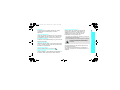 3
3
-
 4
4
-
 5
5
-
 6
6
-
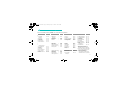 7
7
-
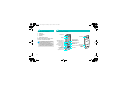 8
8
-
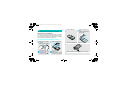 9
9
-
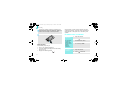 10
10
-
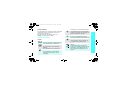 11
11
-
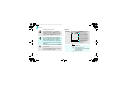 12
12
-
 13
13
-
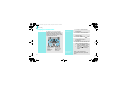 14
14
-
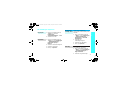 15
15
-
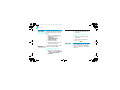 16
16
-
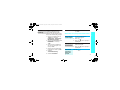 17
17
-
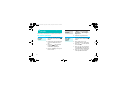 18
18
-
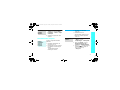 19
19
-
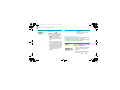 20
20
-
 21
21
-
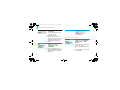 22
22
-
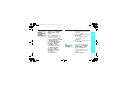 23
23
-
 24
24
-
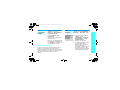 25
25
-
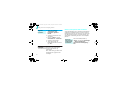 26
26
-
 27
27
-
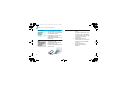 28
28
-
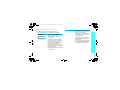 29
29
-
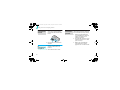 30
30
-
 31
31
-
 32
32
-
 33
33
-
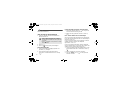 34
34
-
 35
35
-
 36
36
-
 37
37
-
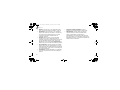 38
38
-
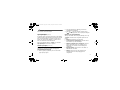 39
39
-
 40
40
-
 41
41
-
 42
42
-
 43
43
-
 44
44
-
 45
45
-
 46
46
-
 47
47
-
 48
48
-
 49
49
-
 50
50
-
 51
51
-
 52
52
-
 53
53
-
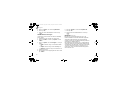 54
54
-
 55
55
-
 56
56
-
 57
57
-
 58
58
-
 59
59
-
 60
60
-
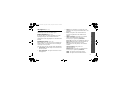 61
61
-
 62
62
-
 63
63
-
 64
64
-
 65
65
-
 66
66
-
 67
67
-
 68
68
-
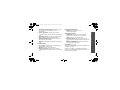 69
69
-
 70
70
-
 71
71
-
 72
72
-
 73
73
-
 74
74
-
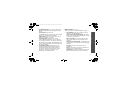 75
75
-
 76
76
-
 77
77
-
 78
78
-
 79
79
-
 80
80
-
 81
81
-
 82
82
-
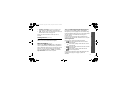 83
83
-
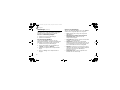 84
84
-
 85
85
-
 86
86
-
 87
87
-
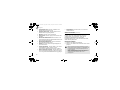 88
88
-
 89
89
-
 90
90
-
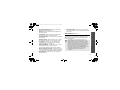 91
91
-
 92
92
-
 93
93
-
 94
94
-
 95
95
-
 96
96
-
 97
97
-
 98
98
-
 99
99
-
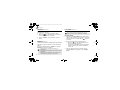 100
100
-
 101
101
-
 102
102
-
 103
103
-
 104
104
-
 105
105
-
 106
106
-
 107
107
-
 108
108
-
 109
109
-
 110
110
-
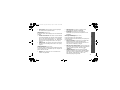 111
111
-
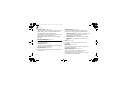 112
112
-
 113
113
-
 114
114
-
 115
115
-
 116
116
-
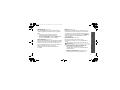 117
117
-
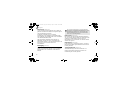 118
118
-
 119
119
-
 120
120
-
 121
121
-
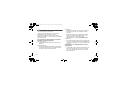 122
122
-
 123
123
-
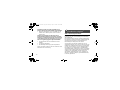 124
124
-
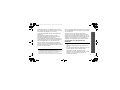 125
125
-
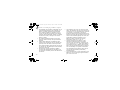 126
126
-
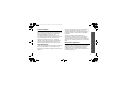 127
127
-
 128
128
-
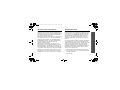 129
129
-
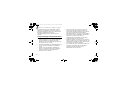 130
130
-
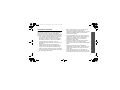 131
131
-
 132
132
-
 133
133
-
 134
134
-
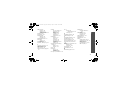 135
135
-
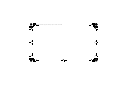 136
136
-
 137
137
-
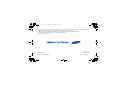 138
138
Samsung SGH-D900 Handleiding
- Categorie
- Mobieltjes
- Type
- Handleiding